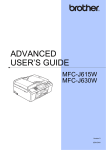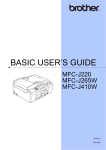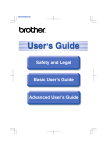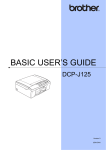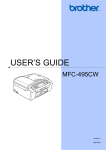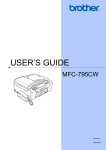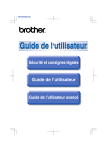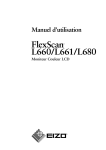Download GUÍA BÁSICA DEL USUARIO
Transcript
GUÍA BÁSICA DEL USUARIO MFC-J615W MFC-J630W Los nombres de los botones del panel y los mensajes de LCD para Chile/Argentina aparecen entre paréntesis. Versión 0 USA-SPA Si necesita llamar al Servicio de atención al cliente Complete la información siguiente para consultarla cuando sea necesario: Número de modelo: MFC-J615W y MFC-J630W (Trace un círculo alrededor del número de su modelo) Número de serie: 1 Fecha de compra: Lugar de compra: 1 El número de serie está en la parte trasera de la unidad. Guarde esta Guía del usuario junto con el recibo de venta como un registro permanente de su compra, en caso de robo, incendio o servicio de garantía. Registre su producto en línea en http://www.brother.com/registration/ Al registrar su producto con Brother, quedará registrado como el propietario original del producto. Su registro con Brother: puede servirle como confirmación de la fecha de compra de su producto en caso de que pierda el recibo; puede servirle para secundar una reclamación al seguro en caso de que este cubra la pérdida del producto; y nos ayudará a notificarle las mejoras del producto y las ofertas especiales. La manera más conveniente y más eficiente de registrar su nuevo producto es en línea a través de http://www.brother.com/registration/ © 2010 Brother Industries, Ltd. Números de Brother IMPORTANTE Para obtener ayuda técnica, debe llamar al país en el que compró el equipo. Las llamadas se deben realizar desde dentro de ese país. Registro del producto Al registrar su producto con Brother International Corporation, quedará registrado como el propietario original del producto. Su registro con Brother: puede servirle como confirmación de la fecha de compra de su producto en caso de que pierda el recibo; puede servirle para secundar una reclamación al seguro en caso de que este cubra la pérdida del producto; y, nos ayudará a notificarle las mejoras del producto y las ofertas especiales. Rellene y envíe por fax el registro de garantía y la hoja de prueba de Brother, o bien, si le resulta más cómodo y eficaz, registre su nuevo producto en línea en http://www.brother.com/registration/ Preguntas más frecuentes El Brother Solutions Center es nuestro recurso integral para todas las necesidades de equipos de fax y centros multifunción. Puede descargar lo último en documentos y utilidades de software, leer las preguntas más frecuentes y los consejos para la solución de problemas y aprender cómo sacar el mejor partido de su producto Brother. http://solutions.brother.com/ Nota • Aquí puede comprobar si hay actualizaciones de los controladores de Brother. • Para mantener actualizado el rendimiento del equipo, compruebe aquí la última actualización de firmware. Para el Servicio de atención al cliente En EE. UU.: 1-877-BROTHER (1-877-276-8437) 1-901-379-1215 (fax) En Canadá: 1-877-BROTHER (514) 685-4898 (fax) Localizador de centros de servicio técnico (solo EE. UU.) Si desea saber la ubicación de un centro de servicio técnico autorizado de Brother, llame al 1-877-BROTHER (1-877-276-8437). Ubicaciones de los centros de servicio técnico (solo Canadá) Si desea saber la ubicación de un centro de servicio técnico autorizado de Brother, llame al 1-877-BROTHER. i Pedido de accesorios y suministros Para obtener resultados óptimos, utilice solo accesorios genuinos de Brother, disponibles en la mayoría de los proveedores Brother. Si no puede encontrar el accesorio que necesita y tiene una tarjeta de crédito Visa, MasterCard, Discover o American Express, puede pedir los accesorios directamente a Brother. (Consulte nuestra página en línea para acceder a la selección completa de accesorios y suministros de Brother disponibles). Nota En Canadá solo se aceptan Visa y MasterCard. En EE. UU.: 1-877-552-MALL (1-877-552-6255) 1-800-947-1445 (fax) http://www.brothermall.com/ En Canadá: 1-877-BROTHER http://www.brother.ca/ Descripción Artículo Cartucho de tinta estándar <negro> LC61BK (imprime aprox. 450 páginas) 1 Cartucho de tinta <cian> (azul) LC61C (imprime aprox. 325 páginas) 1 Cartucho de tinta <magenta> (rojo) LC61M (imprime aprox. 325 páginas) 1 Cartucho de tinta <amarillo> LC61Y (imprime aprox. 325 páginas) 1 Papel fotográfico satinado Premium Plus (Tamaño de carta/20 hojas) BP71GLTR (Tamaño 4" 6"/20 hojas) BP71GP Papel fotográfico satinado Premium (Tamaño de carta/20 hojas) BP61GLL (solo EE. UU.) (4" 6"/20 hojas) BP61GLP (solo EE. UU.) Papel multiusos: papel normal (Tamaño de carta/500 hojas) BP60MPLTR (solo EE. UU.) Papel para chorro de tinta mate (Tamaño de carta/25 hojas) BP60ML (solo EE. UU.) Papel para chorro de tinta normal (Tamaño de carta/100 hojas) BP60PL100 (solo EE. UU.) Cable de la línea telefónica LG3077001 (solo EE. UU.) Guía básica del usuario LX3937001 (inglés para EE. UU. y Canadá) LX3937002 (francés para Canadá) 1 ii Para obtener más información sobre los consumibles de sustitución, consulte http://www.brother.com/pageyield Aviso legal y exención de responsabilidad de garantías (EE. UU. y Canadá) EL OTORGANTE DE LICENCIA DE BROTHER, ASÍ COMO LOS DIRECTIVOS, EJECUTIVOS, EMPLEADOS O AGENTES (EN CONJUNTO, EL LICENCIANTE DE BROTHER) RECHAZAN CUALQUIER GARANTÍA, YA SEA EXPLÍCITA O IMPLÍCITA, INCLUIDAS PERO SIN LIMITARSE A LAS GARANTÍAS IMPLÍCITAS DE COMERCIABILIDAD E IDONEIDAD PARA UN PROPÓSITO DETERMINADO, CON RESPECTO AL SOFTWARE. EL LICENCIANTE DE BROTHER NO ASEGURA, GARANTIZA NI REALIZA DECLARACIÓN ALGUNA CON RESPECTO AL USO O A LOS RESULTADOS DEL USO DEL SOFTWARE EN LO QUE SE REFIERE A SU CORRECCIÓN, EXACTITUD, CONFIABILIDAD, VALIDEZ U OTROS FACTORES. USTED ASUME TODO EL RIESGO COMO CONSECUENCIA DE LOS RESULTADOS Y EL FUNCIONAMIENTO DEL SOFTWARE. ALGUNOS ESTADOS DE EE. UU. Y ALGUNAS REGIONES DE CANADÁ NO PERMITEN LA EXCLUSIÓN DE GARANTÍAS IMPLÍCITAS. POR ELLO, ES POSIBLE QUE LA ANTERIOR EXCLUSIÓN NO SE APLIQUE EN SU CASO. EL LICENCIANTE DE BROTHER NO SE HARÁ RESPONSABLE BAJO NINGUNA CIRCUNSTANCIA DE LOS DAÑOS ACCIDENTALES O INDIRECTOS (INCLUIDOS LOS DAÑOS POR PÉRDIDA DE BENEFICIOS, LA INTERRUPCIÓN DE NEGOCIOS, LA PÉRDIDA DE INFORMACIÓN DEL NEGOCIO Y DAÑOS SIMILARES) RESULTANTES DEL USO O DE LA INCAPACIDAD PARA USAR EL SOFTWARE, AUNQUE SE HAYA ADVERTIDO AL LICENCIANTE DE BROTHER ACERCA DE LA POSIBILIDAD DE DICHOS DAÑOS. ALGUNOS ESTADOS DE EE. UU. Y ALGUNAS REGIONES DE CANADÁ NO PERMITEN LA EXCLUSIÓN O LIMITACIÓN DE LA RESPONSABILIDAD POR DAÑOS CONSECUENTES O ACCIDENTALES, POR LO QUE ES POSIBLE QUE LAS LIMITACIONES ANTERIORES NO SE APLIQUEN EN SU CASO. EN CUALQUIER CASO, LA RESPONSABILIDAD DEL LICENCIANTE DE BROTHER CON RESPECTO A LOS DAÑOS REALES DERIVADOS POR CUALQUIER MOTIVO E INDEPENDIENTEMENTE DE LA FORMA DE ACCIÓN (YA SEA INCUMPLIMIENTO DE CONTRATO, AGRAVIO (INCLUIDA NEGLIGENCIA), RESPONSABILIDAD SOBRE EL PRODUCTO U OTROS SUPUESTOS), SE LIMITARÁ A 50 $. Compilación e información sobre esta publicación Este manual ha sido compilado y publicado bajo la supervisión de Brother Industries, Ltd. y contiene información referente a las descripciones de los productos más recientes y sus especificaciones. El contenido de este manual y las especificaciones descritas sobre este producto están sujetos a cambios sin previo aviso. Brother se reserva el derecho de hacer cambios sin previo aviso en las especificaciones y los materiales descritos y no se hará responsable de ningún daño que pudiera tener lugar (incluido el consecuente) a causa del contenido presentado, por ejemplo, errores tipográficos u otros relacionados con esta publicación. iii Garantía limitada de dos años y servicio de sustitución de Brother® (solamente en Estados Unidos) Quien está cubierto: Esta garantía limitada (“garantía”) se extiende exclusivamente al comprador minorista o usuario final original (referido en esta garantía como “Comprador original”) del producto, consumibles o accesorios a los que acompaña (referidos colectivamente en esta garantía como “este producto”). Si ha adquirido un producto en algún lugar que no sea un distribuidor autorizado de Brother en Estados Unidos o si ha adquirido un producto usado (incluyendo, entre otros, modelos de piso o productos reconstruidos), usted no es el Comprador original y es posible que esta garantía no cubra el producto adquirido por usted. Que está cubierto: Este producto incluye un equipo, consumibles y accesorios. Los consumibles y accesorios incluyen, entre otros, cabezales de impresión, tóner, tambores, cartuchos de tinta, cartuchos de impresión, batería del teléfono inalámbrico, recargas de cinta de impresión, papel térmico PLUS y papel térmico. Salvo que se disponga lo contrario en esta garantía, Brother garantiza que el equipo y los consumibles y accesorios que lo acompañan se encuentran libres de defectos en materiales y fabricación, en condiciones normales de uso. Esta garantía solo se aplica a los productos adquiridos y utilizados en Estados Unidos. En el caso de productos adquiridos en Estados Unidos pero utilizados en otro país, esta garantía solo cubre el servicio de garantía dentro de Estados Unidos (y no incluye el envío fuera de Estados Unidos). Duración del período de garantía: Equipos: dos años desde la fecha de compra original. Consumibles y accesorios que lo acompañan: 90 días a partir de la fecha de compra original o bien la vida útil estimada del consumible, lo que suceda primero. Que no está cubierto: Esta garantía no cubre: 1 Daños físicos a este Producto. 2 Daños causados por instalación inadecuada, uso incorrecto o anormal, uso erróneo, negligencia o accidente (incluyendo, entre otros, el transporte de este producto sin el embalaje y/o la preparación adecuados). 3 Daños causados por el uso de otro dispositivo o software con este producto (incluyendo, entre otros, los daños derivados del uso de piezas, consumibles y accesorios no originales de Brother®). iv 4 Consumibles y accesorios cuya vida útil estimada haya transcurrido. 5 Problemas que no tengan su origen en defectos en los materiales o la fabricación. 6 Elementos de mantenimiento periódico normales como el kit de alimentación de papel, la unidad de fusión y las unidades láser. Esta garantía limitada quedará ANULADA si este producto es alterado o modificado de algún modo (incluyendo, entre otros, los intentos de reparación efectuados sin autorización de Brother y/o la alteración/eliminación del número de serie). Que hacer si considera que su Producto es elegible para servicio de garantía: Comunique su problema al Departamento de Servicio al Cliente, llamando al número 1-877BROTHER (1-877-276-8437), o a un Centro de Servicio Autorizado Brother dentro del período de garantía aplicable. Proporcione a Brother o al Centro de Servicio Autorizado Brother una copia de la factura de compra que demuestre que este producto ha sido adquirido en Estados Unidos. Para localizar al Centro de Servicio Autorizado Brother más cercano, llame al 1-877-BROTHER (1877-276-8437) o visite www.brother-usa.com. Que le será requerido por Brother: Después de ponerse en contacto con Brother o con un Centro de Servico Autorizado Brother, es posible que se le solicite la entrega (personalmente, si lo prefiere) o el envío del producto correctamente embalado, con gastos de envíos prepagados, al Centro de Servico Autorizado Brother, junto con una fotocopia de la factura de compra. Usted es responsable de los gastos de envío, material de embalaje y seguro (si desea asegurarlo). Usted también es responsable de la posible pérdida o daño del producto durante su envío. Qué hará Brother: Si el problema reportado referente a su Máquina y/o Consumibles y Accesorios están cubiertos por esta garantía y si inicialmente reportó el problema a Brother o a un Centro de Servicio Autorizado dentro del período aplicable de garantía, Brother o el Centro de Servicio Autorizado Brother reparará o sustituirá el equipo y/o a los consumibles o accesorios que lo acompañan sin ningún cargo por las piezas o la mano de obra. La decisión de reparar o sustituir el equipo y/o los consumibles o accesorios que lo acompañan corresponde exclusivamente a Brother. Brother se reserva el derecho de suministrar como sustitución un equipo Garantía limitada de dos años y servicio de sustitución de Brother® (solamente en Estados Unidos) y/o consumibles o accesorios reconstruidos o remanufacturados, así como el derecho de utilizar piezas restauradas siempre y cuando tales piezas de sustitución cumplan las especificaciones del fabricante relativas a nuevos productos o piezas. El equipo y/o consumibles o accesorios restaurados o de sustitución le serán devueltos a usted con portes pagados o quedarán a su disposición para que pueda recogerlos en un centro de servicio técnico autorizado cercano. Si esta garantía no cubre el equipo y/o los consumibles o accesorios que lo acompañan, usted deberá hacerse cargo de los gastos de envío del equipo y/o los consumibles o accesorios que lo acompañan, así como de la reparación y/o las piezas y productos de sustitución conforme a las tarifas de Brother vigentes en ese momento. Los mencionados son los únicos y exclusivos recursos de que usted dispondrá bajo esta garantía. Si Brother decide sustituir el equipo: Si Brother autoriza el suministro de un equipo de sustitución y usted ha entregado el equipo a un centro de servicio técnico autorizado, éste le proporcionará un equipo de sustitución que previamente habrá recibido de Brother. Si trata directamente con el servicio de intercambio express de Brother, Brother le enviará un equipo de sustitución que recibirá en un período de dos días laborables habiendo acordado que, tras recibir el equipo de sustitución, suministrará la información de prueba de compra requerida, junto con el equipo que Brother acordó sustituir. Usted deberá entonces embalar el equipo que Brother acordó sustituir en el embalaje del equipo de sustitución y devolverlo a Brother, con la factura de portes pagados suministrada por Brother y conforme a las instrucciones de Brother. Debido a que estará en posesión de dos equipos, Brother le solicitará un número de una tarjeta de crédito reconocida y válida. Brother aplicará una retención en la cuenta de la tarjeta de crédito proporcionada hasta que Brother reciba el producto original y determine que la garantía cubre el producto original. La tarjeta de crédito se cargará con el coste de un nuevo producto solamente si: (i) no devuelve el producto original a Brother en un plazo de cinco (5) días laborables; (ii) los problemas del producto original no están cubiertos por la garantía limitada; (iii) no se han seguido las instrucciones relativas al correcto embalaje y, como consecuencia, se ha dañado el producto; o (iv) el período de garantía del producto original ha caducado o no ha sido suficientemente validado con una copia de la factura de compra. La duración de la garantía del equipo de sustitución que reciba (incluso si ha sido restaurado o remanufacturado) se obtendrá de la suma del período restante de la garantía limitada del producto original más treinta (30) días adicionales. Usted conservará el equipo de sustitución que le sea enviado y su equipo original pasará a ser propiedad de Brother. Conserve los accesorios originales y una copia de la factura de gastos de devolución firmada por el servicio de mensajería. Limitaciones: Brother no asume ninguna responsabilidad por los daños o la pérdida de ningún equipo, soporte, programa o datos relacionados con el uso de este producto. Excepto en lo dispuesto anteriormente con respecto a la reparación o sustitución, Brother no será responsable de ningún daño directo, indirecto, fortuito o resultante, ni de ninguna compensación específica. Algunos estados no permiten la exclusión o limitación de responsabilidad por daños resultantes o fortuitos, por lo que es posible que lo anterior no se aplique en su caso. ESTA GARANTÍA SUSTITUYE AL RESTO DE GARANTÍAS, ESCRITAS U ORALES, EXPRESADAS MEDIANTE AFIRMACIÓN, PROMESA, DESCRIPCIÓN, DIBUJO, MODELO O MUESTRA. ESTA GARANTÍA EXCLUYE CUALQUIER OTRA GARANTÍA, EXPRESA O IMPLÍCITA, INCLUIDAS LAS GARANTÍAS IMPLÍCITAS DE COMERCIABILIDAD E IDONEIDAD PARA UN DETERMINADO FIN. Esta Garantía limitada es la única garantía que Brother proporciona para este producto. Es la expresión final y la declaración única y exclusiva de las obligaciones de Brother ante usted. Reemplaza a cualquier otro contrato o acuerdo que usted pueda haber suscrito con Brother o sus representantes. Esta garantía le otorga determinados derechos, aunque es posible que usted pueda disponer de otros derechos según el estado. Esta Garantía limitada (y la obligación de Brother ante usted) no puede modificarse de ningún modo, a menos que usted y Brother firmen un mismo papel donde (1) se haga referencia a este producto y a la fecha de la factura de compra, (2) se describa la modificación aplicada a esta garantía y (3) se acuerde efectuar tal modificación. Importante: Se recomienda que conserve todos los materiales de embalaje originales, por si tuviera que enviar este producto. © 2010 Brother International Corporation v Tipos de guías del usuario e información contenida Manual ¿Qué contiene? ¿Dónde puedo encontrarlo? Avisos sobre seguridad y legales Lea las instrucciones de seguridad antes de configurar el equipo. Archivo PDF / CD-ROM de documentación Guía de configuración rápida Lea esta guía en primer lugar. Siga las instrucciones para configurar el equipo e instale los controladores y el software para el tipo de sistema operativo y conexión que está utilizando. Archivo PDF / CD-ROM de documentación Guía básica del usuario Conozca las operaciones básicas de fax, copia, Archivo PDF / CD-ROM de documentación ® escaneo y PhotoCapture Center y cómo sustituir consumibles. Consulte los consejos para la solución de problemas. Guía avanzada del usuario Conozca más sobre las operaciones avanzadas: fax, copia, funciones de seguridad e informes de impresión. Realice un mantenimiento rutinario. Archivo PDF / CD-ROM de documentación Guía del usuario de software Siga estas instrucciones para imprimir, escanear, escanear en red, usar PhotoCapture Archivo PDF / CD-ROM de documentación Center®, realizar la configuración remota, PCFax y usar la utilidad de Brother ControlCenter. Guía del usuario en red vi Esta guía proporciona información más avanzada para configurar las conexiones de red Ethernet e inalámbrica. Además, puede encontrar información sobre utilidades de red, impresión en red, consejos para la solución de problemas y especificaciones de red compatibles. Archivo PDF / CD-ROM de documentación Tabla de contenido (GUÍA BÁSICA DEL USUARIO) 1 Información general 1 Uso de la documentación ......................................................................................1 Símbolos y convenciones utilizados en la documentación..............................1 Acceso a la Guía avanzada del usuario, a la Guía del usuario de software y a la Guía del usuario en red ......................................................................................2 Visualización de documentación .....................................................................2 Acceso al soporte técnico de Brother (Windows®)................................................4 Acceso al soporte técnico de Brother (Macintosh) ................................................5 Información general del panel de control...............................................................6 Pantalla LCD ...................................................................................................8 Operaciones básicas .......................................................................................8 2 Carga de papel 9 Carga de papel y otros soportes de impresión ......................................................9 Carga de sobres y tarjetas postales .............................................................. 11 Carga de papel fotográfico ............................................................................13 Retiro de impresiones pequeñas del equipo ................................................. 15 Área de impresión ......................................................................................... 16 Configuración del papel ....................................................................................... 17 Tipo de papel.................................................................................................17 Tamaño de papel........................................................................................... 17 Papel aceptado y otros soportes de impresión.................................................... 18 Soportes de impresión recomendados ..........................................................18 Manipulación y uso de soportes de impresión ..............................................19 Selección del soporte de impresión correcto................................................. 20 3 Carga de documentos 22 Cómo cargar documentos ...................................................................................22 Uso del ADF .................................................................................................. 22 Uso del cristal de escaneo ............................................................................22 Área de escaneo ........................................................................................... 23 4 Envío de un fax 24 Cómo enviar un fax.............................................................................................. 24 Configuración del tamaño del cristal de escaneo para el envío de faxes ..... 25 Transmisión de fax en color ..........................................................................25 Cancelación de un fax en progreso............................................................... 25 Informe Verificación de la transmisión........................................................... 26 vii 5 Recepción de un fax 27 Modos de recepción ............................................................................................27 Selección del modo de recepción correcto....................................................27 Uso de los modos de recepción ..........................................................................29 Sólo fax..........................................................................................................29 Fax/Tel...........................................................................................................29 Manual...........................................................................................................29 Contestador externo ......................................................................................29 Configuración de modo de recepción ..................................................................30 Número de timbres ........................................................................................30 Duración del timbre F/T (solo modo Fax/Tel) ................................................30 Recepción fácil ..............................................................................................31 6 Servicios telefónicos y dispositivos externos 32 Servicios telefónicos (solo EE. UU.) ....................................................................32 Correo de voz ................................................................................................32 Timbre distintivo ............................................................................................33 Conexión de un TAD (contestador automático) externo......................................35 Conexiones....................................................................................................36 Grabación de un mensaje saliente (OGM) en un TAD externo .....................37 Conexiones de líneas múltiples (PBX) ..........................................................37 Extensiones telefónicas y teléfono externo .........................................................38 Conexión de extensión telefónica o teléfono externo....................................38 Uso de teléfonos externos y extensiones telefónicas....................................38 Uso de un teléfono externo inalámbrico que no sea de Brother ...................39 Uso de códigos remotos................................................................................39 7 Marcación y almacenamiento de números 40 Cómo marcar .......................................................................................................40 Marcación manual .........................................................................................40 Marcación rápida ...........................................................................................40 Búsqueda ......................................................................................................40 Remarcación de fax.......................................................................................41 Almacenamiento de números ..............................................................................41 Almacenamiento de una pausa .....................................................................41 Almacenamiento de números de marcación rápida ......................................41 Cambio de nombres o números de marcación rápida...................................42 8 Cómo hacer copias 43 Cómo copiar ........................................................................................................43 Detención de la copia ....................................................................................43 Configuración de copia ..................................................................................44 Opciones de papel.........................................................................................44 viii 9 PhotoCapture Center®: Impresión de fotografías desde una tarjeta de memoria o una unidad de memoria flash USB 45 Operaciones de PhotoCapture Center® .............................................................. 45 Uso de una tarjeta de memoria o una unidad de memoria flash USB .......... 45 Introducción ......................................................................................................... 46 Impresión de imágenes ....................................................................................... 48 Visualización de fotografías........................................................................... 48 Configuración de impresión de PhotoCapture Center® .......................................48 Cómo escanear a una tarjeta de memoria o una unidad de memoria flash USB.......................................................................................................... 49 10 Cómo imprimir desde un ordenador 51 Impresión de un documento ................................................................................ 51 11 Cómo escanear a un ordenador 52 Escaneo de un documento .................................................................................. 52 Escaneo con el botón Escáner (Scan) ................................................................ 52 Escaneo con un controlador del escáner ............................................................52 A Mantenimiento rutinario 53 Sustitución de los cartuchos de tinta ...................................................................53 B Solución de problemas 56 Mensajes de error y de mantenimiento ............................................................... 56 Animación de error ........................................................................................62 Transferencia de faxes o del informe Diario del fax ...................................... 62 Atasco de documentos .................................................................................64 Atasco de impresora o de papel.................................................................... 65 Solución de problemas ....................................................................................... 67 Si tiene problemas con el equipo .................................................................. 67 Tono de marcación ....................................................................................... 77 Interferencias en línea telefónica/VoIP ..........................................................77 Información del equipo ........................................................................................78 Comprobación del número de serie .............................................................. 78 Funciones de restablecimiento...................................................................... 78 Cómo restablecer el equipo........................................................................... 78 C Menús y funciones 79 Programación en pantalla.................................................................................... 79 Tabla de menús ................................................................................................... 80 Introducción de texto ......................................................................................... 102 Introducción de espacios .............................................................................102 Realización de correcciones........................................................................102 Repetición de letras..................................................................................... 102 Caracteres especiales y símbolos ...............................................................102 ix D Especificaciones 103 Especificaciones generales ...............................................................................103 Soportes de impresión .......................................................................................104 Fax .....................................................................................................................105 Copia .................................................................................................................106 PhotoCapture Center® .......................................................................................107 PictBridge ..........................................................................................................108 Escáner..............................................................................................................108 Impresora...........................................................................................................109 Interfaces ...........................................................................................................109 Requisitos del ordenador...................................................................................110 Consumibles ......................................................................................................111 Red (LAN)..........................................................................................................112 E x Índice 113 Tabla de contenido (GUÍA AVANZADA DEL USUARIO) En la Guía avanzada del usuario, se explican las siguientes funciones y operaciones. Puede ver la Guía avanzada del usuario en el CD-ROM de documentación. 1 Configuración general 8 Almacenamiento en memoria Configuración del volumen Horario de verano automático (solo EE. UU.) Cambio de hora (solo Chile/Argentina) Modo espera Pantalla LCD Modo Temporizador 2 3 Operaciones de PhotoCapture Center® Impresión de imágenes Configuración de impresión de PhotoCapture Center® Escaneo a tarjeta de memoria o unidad de memoria flash USB Funciones de seguridad Seguro inmovilizador TX 9 Envío de un fax Recepción de un fax Recepción en memoria (solo en blanco y negro) Recuperación remota Operaciones de recepción adicionales Información general de sondeo 5 Marcación y almacenamiento de números Impresión de fotografías desde una cámara Impresión de fotografías directamente desde una cámara con PictBridge Impresión de fotografías directamente desde una cámara digital (sin PictBridge) Opciones adicionales de envío Operaciones adicionales de envío Información general de sondeo 4 PhotoCapture Center®: Impresión de fotografías desde una tarjeta de memoria o una unidad de memoria flash USB A Mantenimiento rutinario Limpieza y comprobación del equipo Embalaje y transporte del equipo B Glosario C Índice Operaciones de voz Operaciones adicionales de marcación Otras formas de almacenar números 6 Impresión de informes Informes de fax Informes 7 Cómo hacer copias Configuración de copia xi xii 1 Información general Uso de la documentación 1 ADVERTENCIA 1 ADVERTENCIA indica una situación potencialmente peligrosa que, si no se evita, puede producir la muerte o lesiones graves. Gracias por adquirir un equipo Brother. Haber leído la documentación le ayudará a sacar el máximo partido a su equipo. Símbolos y convenciones utilizados en la documentación Los símbolos y convenciones siguientes se emplean en toda la documentación. Negrita La tipografía en negrita identifica botones específicos del panel de control del equipo, en la pantalla del ordenador. 1 AVISO 1 AVISO indica una situación potencialmente peligrosa que, si no se evita, puede producir lesiones leves o moderadas. IMPORTANTE IMPORTANTE indica una situación potencialmente peligrosa que puede resultar en accidentes con daños solo materiales o que el producto deje de funcionar. Cursiva La tipografía en cursiva tiene por objeto destacar puntos importantes o derivarle a un tema afín. Las notas indican cómo responder ante situaciones que pueden presentarse, ofreciendo consejos sobre cómo funcionará la operación con otras funciones. Courier New El texto en Courier New identifica los mensajes que aparecen en la pantalla LCD del equipo. Los iconos de peligro por descarga eléctrica le advierten de la posibilidad de que sufra una descarga eléctrica. 1 Capítulo 1 Acceso a la Guía avanzada del usuario, a la Guía del usuario de software y a la Guía del usuario en red a Encienda el ordenador. Introduzca el CD-ROM de documentación en la unidad de CD-ROM. Para usuarios Windows®, vaya al paso c. Nota (Usuarios Windows®) Si la pantalla no aparece automáticamente, vaya a Mi PC (Equipo), haga doble clic en el icono del CD-ROM y, a continuación, haga doble clic en index.html. b 2 (Usuarios Macintosh) Haga doble clic en el icono del CD-ROM de documentación y, a continuación, haga doble clic en index.html. Haga clic en su país. d Señale el idioma, seleccione Consultar guía y, a continuación, haga clic en la guía que desee leer. 1 Esta Guía básica del usuario no contiene toda la información acerca del equipo, como el uso de las funciones avanzadas de fax, copia, PhotoCapture Center®, impresora, escáner, PC-Fax y red. Cuando esté listo para conocer la información detallada acerca de estas operaciones, lea la Guía avanzada del usuario, la Guía del usuario de software y la Guía del usuario en red que están en el CD-ROM de documentación. Visualización de documentación c 1 Información general (Macintosh) Nota Guía del usuario de Presto! PageManager • (Solo usuarios Windows®) El explorador web puede mostrar una barra amarilla en la parte superior de la página que contiene una advertencia de seguridad sobre controles de Active X. Para que la página se muestre correctamente debe hacer clic en la barra y, a continuación, en Permitir contenido bloqueado y en Sí en el cuadro de diálogo Advertencia de seguridad. Nota Presto! PageManager se puede descargar desde http://nj.newsoft.com.tw/download/ brother/PM7installer_BR_multilang.dmg La Guía del usuario de Presto! PageManager completa puede visualizarse en la Ayuda de la aplicación Presto! PageManager. • (Solo usuarios Windows®) 1 Para un acceso más rápido, puede copiar toda la documentación de usuario en formato PDF en una carpeta local del ordenador. Señale el idioma y, a continuación, haga clic en Copie al disco local. 1 Cómo encontrar las instrucciones de configuración de red Microsoft® Internet Explorer® 6.0 o posterior. Cómo encontrar las instrucciones sobre escaneo Hay varias maneras de escanear documentos. Puede encontrar las instrucciones de la siguiente manera: 1 1 El equipo se puede conectar a una red inalámbrica o con cables. Puede encontrar instrucciones de configuración básica en la Guía de configuración rápida. Si su enrutador o punto de acceso inalámbrico es compatible con Wi-Fi Protected Setup o AOSS™, también puede seguir los pasos de la Guía de configuración rápida. Para obtener más información sobre la configuración de red, consulte la Guía del usuario en red del CD-ROM de documentación. Guía del usuario de software Escaneado ControlCenter Escaneado en red (Windows®) Guías de uso de ScanSoft™ PaperPort™ 11SE con OCR Puede ver las guías de uso completas de ScanSoft™ PaperPort™11SE con OCR en la Ayuda de la aplicación ScanSoft™ PaperPort™11SE. 3 1 Capítulo 1 Acceso al soporte técnico de Brother (Windows®) Puede encontrar toda la información de contacto que necesite, por ejemplo el soporte técnico de la Web (Brother Solutions Center), el Servicio de atención al cliente y los centros de servicio técnico autorizados de Brother en Números de Brother en la página i o en el CD-ROM de instalación. Haga clic en Soporte técnico de Brother en el Menú superior. A continuación se abrirá la siguiente pantalla: Para acceder a nuestro sitio web (http://www.brother.com), haga clic en Página de inicio de Brother. Para ver todos los números de Brother, incluidos los números del Servicio de atención al cliente para EE. UU. y Canadá, haga clic en Información de soporte técnico. Para acceder al centro comercial de compras en línea de Brother de EE. UU. (http://www.brothermall.com) para obtener información adicional de productos y servicios, haga clic en Brother Mall.com. 4 Para obtener las noticias más recientes e información sobre la compatibilidad de productos (http://solutions.brother.com/), haga clic en Brother Solutions Center. 1 Para visitar nuestro sitio web para obtener suministros de Brother originales/genuinos (http://www.brother.com/original/), haga clic en Información de suministros. Para acceder al Brother CreativeCenter (http://www.brother.com/creativecenter/) para realizar descargas GRATUITAS de impresiones y proyectos de fotografías, haga clic en Brother CreativeCenter. Para volver Menú superior, haga clic en Anterior o, si ha terminado, haga clic en Salir. Información general Acceso al soporte técnico de Brother (Macintosh) 1 1 Puede encontrar toda la información de contacto que necesite, por ejemplo el soporte técnico de la Web (Brother Solutions Center), en el CD-ROM de instalación. Haga doble clic en el icono Soporte técnico de Brother. A continuación se abrirá la siguiente pantalla: Para descargar e instalar Presto! PageManager, haga clic en Presto! PageManager. Para registrar su equipo en la página de registro de productos Brother (http://www.brother.com/registration/), haga clic en Registro en línea. Para obtener las noticias más recientes e información sobre la compatibilidad de productos (http://solutions.brother.com/), haga clic en Brother Solutions Center. Para visitar nuestro sitio web para obtener suministros de Brother originales/genuinos (http://www.brother.com/original/), haga clic en Información de suministros. 5 Capítulo 1 Información general del panel de control 1 Los modelos MFC-J615W y MFC-J630W tienen los mismos botones en el panel de control. 8 6 7 10: 10:29 0: 01.01. 1.01.2010 00 Fax Mem. 1 1 2 6 Botones del fax y teléfono: Redial/Pause (Remarcar/Pausa) Permite volver a marcar los 30 últimos números a los que se ha llamado. Asimismo, introduce una pausa al programar los números de marcación rápida. Hook (Teléfono) Púlselo antes de marcar si desea asegurarse de que contestará un equipo de fax y, a continuación, pulse Black Start (Negro Inicio) o Color Start (Color Inicio). Pulse este botón también tras descolgar el auricular del teléfono externo durante el semitimbre/doble timbre F/T. 3 Botones de menú: Botones de volumen d c Mientras el equipo está inactivo, puede pulsar estos botones para ajustar el volumen de timbre. Speed Dial Botón Botones de modo: FAX Permite acceder al modo Fax. SCAN (ESCÁNER) Permite acceder al modo Escáner. COPY (COPIA) Permite acceder al modo Copia. PHOTO CAPTURE Permite acceder al modo PhotoCapture Center®. Al pulsarlo se guardarán los números de marcación rápida y de grupo en la memoria del equipo. Permite almacenar, buscar y marcar los números que están almacenados en la memoria. d o bien c Púlselo para desplazarse hacia atrás o hacia delante en una selección de menú. También permite seleccionar opciones. a o bien b Púlselo para desplazarse por los menús y opciones. Menu (Menú) Permite acceder al menú principal. Clear (Borrar) Púlselo para borrar caracteres o volver al nivel anterior del menú. OK Permite seleccionar una configuración. Información general 1 5 10:2 10:29 1 0:29 0:2 01.01.201 01.01.2010 1.01.2010 Fax Mem. 2 4 Botones de inicio: Color Start (Color Inicio) Permite comenzar a enviar faxes o realizar copias a todo color. Asimismo, permite iniciar una operación de escaneo (en color o en blanco y negro, en función de la configuración de escaneo del software ControlCenter). 5 Stop/Exit (Detener/Salir) Detiene una operación o sale del menú. 6 LCD (pantalla de cristal líquido) Muestra mensajes en la pantalla para ayudarle a configurar y utilizar el equipo. Además, puede ajustar el ángulo de la pantalla LCD levantándola. 4 7 Teclado de marcación Utilice estos botones para marcar números de teléfono y de fax, así como para introducir información en el equipo. (Solo Chile/Argentina y Canadá) El botón # permite cambiar temporalmente el modo de marcación de Pulsos a Tonos durante una llamada telefónica. 8 On/Off Permite encender y apagar el equipo. Pulse On/Off para encender el equipo. Pulse y mantenga pulsado On/Off para apagar el equipo. La pantalla LCD mostrará Apagando y permanecerá encendida unos segundos antes de apagarse. Si ha conectado un teléfono o TAD externo, estará siempre disponible. Si apaga el equipo, seguirá limpiando periódicamente el cabezal de impresión para mantener la calidad de impresión. Para prolongar la vida útil del cabezal de impresión, ahorrar tinta del cartucho y mantener la calidad de la impresión, debe mantener el equipo conectado a la alimentación eléctrica en todo momento. Black Start (Negro Inicio) Permite comenzar a enviar faxes o realizar copias en blanco y negro. Asimismo, permite iniciar una operación de escaneo (en color o en blanco y negro, en función de la configuración de escaneado del software ControlCenter). 3 7 Capítulo 1 Pantalla LCD 1 La pantalla LCD muestra el estado actual del equipo cuando éste está inactivo. 10:2 10:29 0:29 01.01.201 01.01.2010 1.01.2010 00 1 1 2 2 3 4 5 Faxes en la memoria Muestra cuantos faxes recibidos están en la memoria. Estado inalámbrico Un indicador de cuatro niveles muestra la intensidad de la señal inalámbrica actual si utiliza una conexión inalámbrica. 0 3 Fax Mem. Máx. Modo de recepción actual Permite ver el modo de recepción actual. Fax (solo fax) F/T (Fax/Tel) TAD (Contestador ext.) Man (Manual) 4 Estado de la memoria Permite ver la cantidad de memoria disponible en el equipo. 5 Indicador de tinta Permite ver el volumen de tinta disponible. Aparece el icono de advertencia cuando hay un mensaje de error o de mantenimiento. Para obtener información detallada, consulte Mensajes de error y de mantenimiento en la página 56. 8 Operaciones básicas 1 En los siguientes pasos se describe cómo cambiar una configuración en el equipo. En este ejemplo, la configuración de Modo Temporiz. se ha cambiado de 2 minutos a 30 segundos. a b Pulse Menu (Menú). Pulse a o b para seleccionar Config. gral. MENÚ Selecc. y pulse OK Gestión tinta Config. gral. Fax Red OK Pulse OK. c Pulse a o b para seleccionar Modo Temporiz. d Pulse d o c para seleccionar 30seg. Config. gral. Modo Temporiz. Tipo de papel Tamaño papel Volumen Selecc. y pulse OK 30seg Papel normal Carta Pulse OK. Puede ver la configuración actual en la pantalla LCD: Config. gral. Modo Temporiz. Tipo de papel Tamaño papel Volumen e Selecc. y pulse 30seg Papel normal Carta Pulse Stop/Exit (Detener/Salir). OK 2 Carga de papel Carga de papel y otros soportes de impresión Nota Para imprimir en papel Foto (4" 6") o Foto L (3,5" 5"), debe utilizar la bandeja complementaria para fotografías. (Consulte Carga de papel fotográfico en la página 13). a c 2 2 Con las dos manos, pulse y deslice cuidadosamente las guías laterales del papel (1) y, a continuación, la guía de longitud del papel (2) para ajustarlas al tamaño de papel. Asegúrese de que las marcas triangulares (3) en las guías laterales del papel (1) y en la guía de longitud del papel (2) están alineadas con las marcas del tamaño de papel que está utilizando. Si la aleta de soporte del papel está abierta, ciérrela y, a continuación, cierre el soporte del papel. Tire de la bandeja de papel para sacarla por completo del equipo. 1 3 2 b Levante la cubierta de la bandeja de salida del papel (1). 3 1 9 2 Capítulo 2 e Nota Si está utilizando papel de tamaño Legal, pulse y mantenga pulsado el botón de liberación de la guía universal (1), mientras desliza la parte delantera de la bandeja de papel hacia el exterior. Coloque el papel boca abajo en la bandeja cuidadosamente y con el borde superior en primer lugar. Compruebe que el papel esté plano en la bandeja. Si se llena excesivamente la bandeja de papel, se pueden producir atascos de papel. 1 IMPORTANTE d Airee bien la pila de papel para evitar que se produzcan atascos y problemas de alimentación de papel. Evite empujar el papel demasiado; de lo contrario, se levantaría en la parte posterior de la bandeja y provocaría problemas de alimentación de papel. f Ajuste cuidadosamente las guías laterales (1) del papel con las dos manos para adaptarlas al tamaño de papel. Compruebe que las guías laterales del papel tocan los bordes del papel. 1 IMPORTANTE Asegúrese siempre de que el papel no esté curvado ni arrugado. 10 Carga de papel g Cierre la cubierta de la bandeja de salida del papel. Carga de sobres y tarjetas postales 2 Acerca de los sobres 2 Utilice sobres que pesen entre 20 y 25 lb (80 y 95 g/m2). Para algunos sobres, es necesario configurar los márgenes en la aplicación. Asegúrese de realizar una impresión de prueba antes de imprimir muchos sobres. h IMPORTANTE Vuelva a introducir, lentamente, la bandeja de papel completamente en el equipo. NO utilice ninguno de los siguientes tipos de sobres, ya que podrían causar problemas de alimentación de papel: • De estructura abombada. • Grabados en relieve. • Grapados. • Previamente impresos en el interior. Pegamento i Mientras mantiene sujeta la bandeja de papel en ese lugar, extraiga el soporte del papel ( ) hasta que éste quede ajustado y, a continuación, despliegue la aleta de soporte del papel ( ). Doble solapa Es posible que en ocasiones ocurra algún problema de alimentación de papel causados por el grosor, el tamaño y la forma de la solapa de los sobres que está utilizando. 2 1 IMPORTANTE NO utilice la aleta de soporte del papel para papel de tamaño Legal. 11 2 Capítulo 2 Carga de sobres y tarjetas postales a Antes de cargarlos, aplaste las esquinas y los laterales de los sobres o tarjetas postales para alisarlos lo máximo posible. IMPORTANTE Si los sobres o tarjetas postales son de "doble cara", coloque un solo sobre o una sola tarjeta postal en la bandeja de papel a la vez. 2 b Coloque los sobres o tarjetas postales en la bandeja de papel con el espacio para la dirección hacia abajo introduciendo primero el borde principal como se muestra en la ilustración. Con las dos manos, pulse y deslice cuidadosamente las guías laterales del papel (1) y la guía de longitud del papel (2) para ajustarlas al tamaño de sobres o tarjetas postales. 1 2 12 Carga de papel Si se presentan problemas al imprimir sobres con la aleta en el borde corto, pruebe lo siguiente: a b Abra la solapa del sobre. Coloque el sobre en la bandeja de papel con la dirección hacia abajo y la solapa como se muestra en la ilustración. Carga de papel fotográfico 2 Nota En Canadá, la bandeja complementaria para fotografías se llama bandeja de papel fotográfico. Utilice la bandeja complementaria para fotografías, que se encuentra en la parte superior de la cubierta de la bandeja de salida del papel para imprimir en papel de tamaño Foto (4" 6") y Foto L (3,5" 5"). Al utilizar la bandeja complementaria para fotografías, no es necesario extraer el papel de la bandeja que está debajo. (Para conocer el número máximo de tarjetas postales que se pueden cargar, consulte Gramaje, grosor y capacidad del papel en la página 21). a c Ajuste el tamaño y el margen en función de su aplicación. 2 Presione el botón azul de liberación de la bandeja complementaria para fotografías (1) con el dedo índice y el pulgar derechos, y empuje la bandeja complementaria para fotografías hacia delante hasta que quede ajustada en la posición de impresión de fotografías (2). 1 2 Bandeja complementaria para fotografías 13 2 Capítulo 2 b Pulse y deslice las guías laterales del papel (1) y la guía de longitud del papel (2) para ajustarlas al tamaño de papel. 1 d Cuando haya terminado de imprimir fotografías, vuelva a colocar la bandeja complementaria para fotografías en la posición normal de impresión. Si no lo hace, recibirá errores de Comprobar papel cuando utilice papel de tamaño Carta o Legal. Apriete el botón azul de liberación de la bandeja complementaria para fotografías (1) con el dedo índice y el pulgar derechos, y empuje la bandeja complementaria para fotografías hacia atrás hasta que quede ajustada (2). 2 c Coloque el papel fotográfico en la bandeja complementaria para fotografías y ajuste cuidadosamente las guías laterales al tamaño del papel. Compruebe que las guías laterales del papel tocan los bordes del papel. Compruebe que el papel esté plano en la bandeja. Nota • Evite empujar el papel demasiado; de lo contrario, se levantaría en la parte posterior de la bandeja y provocaría problemas de alimentación de papel. • Asegúrese siempre de que el papel no esté curvado ni arrugado. 14 1 2 Carga de papel IMPORTANTE Si no devuelve la bandeja complementaria para fotografías a la posición normal de impresión después de imprimir fotografías, recibirá un error de Comprobar papel cuando utilice papel de hojas sueltas. Retiro de impresiones pequeñas del equipo 2 Cuando el equipo expulse papel pequeño en la cubierta de la bandeja de salida de papel, no podrá alcanzarlo. Asegúrese de que la impresión ha finalizado y, a continuación, extraiga completamente la bandeja del equipo. Bandeja complementaria para fotografías en la posición normal de impresión Bandeja complementaria para fotografías en la posición de impresión de fotografías 15 2 Capítulo 2 Área de impresión 2 El área de impresión dependerá de la configuración de la aplicación utilizada. Los siguientes datos indican las áreas no imprimibles de hojas sueltas y sobres. El equipo solo puede efectuar la impresión en las áreas sombreadas cuando la opción Sin bordes está disponible y activada. (Consulte Impresión para Windows® o Impresión y envío de faxes para Macintosh en la Guía del usuario de software). Hojas sueltas de papel 3 Sobres 3 4 1 4 1 2 2 Parte superior (1) Parte inferior (2) Izquierda (3) Derecha (4) Hojas sueltas 0,12 pulg. (3 mm) 0,12 pulg. (3 mm) 0,12 pulg. (3 mm) 0,12 pulg. (3 mm) Sobres 0,47 pulg. (12 mm) 0,95 pulg. (24 mm) 0,12 pulg. (3 mm) 0,12 pulg. (3 mm) Nota La función Sin bordes no se encuentra disponible para los sobres. 16 Carga de papel Configuración del papel Tipo de papel Para obtener una calidad de impresión óptima, configure el equipo para el tipo de papel que esté utilizando. a b c d e Pulse Menu (Menú). Pulse a o b para seleccionar Config. gral. Pulse OK. Pulse a o b para seleccionar Tipo de papel. Pulse d o c para seleccionar Papel normal, Papel tinta, Brother BP71, Brother BP61, Otro brillo o Transparencia. Pulse OK. Pulse Stop/Exit (Detener/Salir). Tamaño de papel 2 2 2 Puede utilizar seis tamaños de papel para las copias: Carta, Legal, A4, A5, Ejecutivo y 4" 6" (10 15 cm) y tres tamaños para imprimir faxes: Carta, Legal y A4. Si cambia el tamaño del papel cargado en el equipo, tendrá que cambiar la configuración de tamaño de papel al mismo tiempo para que el equipo pueda ajustar un fax entrante a la página. a b Pulse Menu (Menú). c Pulse a o b para seleccionar Tamaño papel. d Pulse d o c para seleccionar Carta, Legal, A4, A5, Ejecutivo (solo EE. UU.) y 4"x6" (10x15cm). Pulse OK. e Pulse Stop/Exit (Detener/Salir). Pulse a o b para seleccionar Config. gral. Pulse OK. Nota El papel sale con la cara impresa boca arriba en la bandeja de papel del equipo, situada en la parte delantera. Si se están imprimiendo transparencias o papel satinado, retire cada hoja inmediatamente para evitar que la tinta se corra o que se produzcan atascos de papel. 17 2 Capítulo 2 Papel aceptado y otros soportes de impresión Soportes de impresión recomendados 2 La calidad de impresión puede verse afectada por el tipo de papel que utilice en el equipo. Para obtener una calidad óptima de impresión, le sugerimos que utilice papel Brother. (Consulte la tabla que aparece a continuación). Para obtener una calidad de impresión óptima con las opciones de configuración especificadas, configure siempre la opción Tipo de papel en función del papel que utilice. Le recomendamos utilizar "Película de transparencias 3M" cuando imprima sobre transparencias. Puede utilizar papel normal, papel para chorro de tinta (papel estucado), papel satinado, transparencias y sobres. Papel Brother Recomendamos probar distintos tipos de papel antes de adquirir grandes cantidades. Para obtener resultados óptimos, utilice papel Brother. Al imprimir sobre papel para chorro de tinta (papel estucado), transparencias y papel satinado, asegúrese de seleccionar el tipo de soporte de impresión adecuado en la ficha "Básica" del controlador de impresora o en la configuración de tipo de papel en el menú del equipo. (Consulte Tipo de papel en la página 17). Cuando imprima sobre papel fotográfico Brother, cargue una hoja adicional del mismo papel fotográfico en la bandeja de papel. Se ha incluido una hoja adicional al paquete de papel para esta finalidad. Si se están imprimiendo transparencias o papel fotográfico, retire cada hoja inmediatamente para evitar que la tinta se corra o que se produzcan atascos de papel. Evite tocar la superficie del papel inmediatamente después de la impresión, ya que es posible que la superficie no esté completamente seca, por lo que puede mancharse los dedos. 18 Tipo de papel Artículo Papel fotográfico satinado Premium Plus Carta BP71GLTR 4" 6" BP71GP Papel fotográfico satinado Premium Carta BP61GLL (solo EE. UU.) 4" 6" BP61GLP (solo EE. UU.) Papel para chorro de tinta mate (Carta) BP60ML (solo EE. UU.) Papel para chorro de tinta normal (Carta) BP60PL100 (solo EE. UU.) 2 Carga de papel Manipulación y uso de soportes de impresión Mantenga el papel guardado en su embalaje original y manténgalo cerrado. Mantenga el papel alisado y evite exponerlo a la humedad, la luz solar directa y cualquier fuente de calor. Evite tocar la cara brillante (estucada) del papel fotográfico. Cargue el papel fotográfico con la cara brillante hacia abajo. Capacidad de papel de la cubierta de la bandeja de salida del papel 2 2 Hasta 50 hojas de papel Carta, Legal o A4 de 20 lb (80 g/m2). Las transparencias y el papel fotográfico deben retirarse hoja por hoja de la cubierta de la bandeja de salida del papel para evitar que se produzcan borrones de tinta. Evite tocar las transparencias (ambas caras), ya que absorben fácilmente el agua y el sudor, lo que puede provocar una disminución de la calidad del documento impreso. Las transparencias diseñadas para las impresoras/copiadoras láser pueden manchar el siguiente documento. Utilice solo transparencias recomendadas para impresión de chorro de tinta. IMPORTANTE NO utilice los siguientes tipos de papel: • Papel dañado, curvado, arrugado o con forma irregular 1 1 1 Una curva de 0,08 pulg. (2 mm) o mayor puede hacer que se produzcan atascos. • Papel extremadamente brillante o con mucha textura • Papel que no se pueda apilar uniformemente • Papel elaborado con fibra corta 19 2 Capítulo 2 Selección del soporte de impresión correcto 2 Tipo de papel y tamaño para cada operación Tipo de papel Tamaño de papel 2 Utilización Fax Hojas sueltas Tarjetas Sobres Carta 8 1/2 11 pulg. (215,9 279,4 mm) Sí Sí Sí Sí A4 8,3 11,7 pulg. (210 297 mm) Sí Sí Sí Sí Legal 8 1/2 14 pulg. (215,9 355,6 mm) Sí Sí – Sí Ejecutivo 7 1/4 10 1/2 pulg. (184 267 mm) – Sí – Sí JIS B5 7,2 10,1 pulg. (182 257 mm) – – – Sí A5 5,8 8,3 pulg. (148 210 mm) – Sí – Sí A6 4,1 5,8 pulg. (105 148 mm) – – – Sí Foto 4 6 pulg. (10 15 cm) – Sí Sí Sí Foto L 3 1/2 5 pulg. (89 127 mm) – – – Sí Foto 2L 5 7 pulg. (13 18 cm) – – Sí Sí Ficha 5 8 pulg. (127 203 mm) – – – Sí Tarjeta postal 1 3,9 5,8 pulg. (100 148 mm) – – – Sí Tarjeta postal 2 5,8 7,9 pulg. (148 200 mm) (Doble) – – – Sí Sobre C5 6,4 9 pulg. (162 229 mm) – – – Sí Sobre DL 4,3 8,7 pulg. (110 220 mm) – – – Sí COM-10 4 1/8 9 1/2 pulg. (105 241 mm) – – – Sí Monarca 3 7/8 7 1/2 pulg. (98 191 mm) – – – Sí Sobre JE4 4,1 9,3 pulg. (105 235 mm) – – – Sí 8 1/2 11 pulg. (215,9 279,4 mm) – Sí – Sí A4 8,3 11,7 pulg. (210 297 mm) – Sí – Sí Legal 8 1/2 14 pulg. (215,9 355,6 mm) – Sí – Sí A5 5,8 8,3 pulg. (148 210 mm) Sí – Sí Transparencias Carta 20 Copia Photo Impresora Capture – Carga de papel Gramaje, grosor y capacidad del papel 2 Tipo de papel Peso Grosor Hojas sueltas De 17 a 32 lb De 3 a 6 mil (de 0,08 a 0,15 mm) 100 1 Papel normal Nº de hojas Papel para De 17 a 53 lb chorro de tinta (de 64 a 200 g/m2) De 3 a 10 mil (de 0,08 a 0,25 mm) 20 Papel satinado Hasta 58 lb (220 g/m2) Hasta 10 mil (0,25 mm) 20 2 3 Foto 4" 6" Hasta 58 lb (220 g/m2) Hasta 10 mil (0,25 mm) 20 2 3 Ficha Hasta 32 lb (120 g/m2) Hasta 6 mil (0,15 mm) 30 Hasta 10 mil (0,25 mm) 30 Sobres De 20 a 25 lb (de 75 a 95 g/m2) Hasta 20 mil (0,52 mm) 10 Transparencias – 10 Tarjetas 2 (de 64 a 120 g/m2) Tarjeta postal Hasta 53 lb (200 g/m2) – 1 Hasta 100 hojas de papel normal de 20 lb (80 g/m2 ). 2 Para papel Foto 4" 6" y Foto L 3,5" 5", utilice la bandeja complementaria para fotografías (en EE. UU.) o la bandeja de papel fotográfico (en Canadá). (Consulte Carga de papel fotográfico en la página 13). 3 El papel BP71 69 lb (260 g/m 2) está especialmente diseñado para los equipos de inyección de tinta Brother. 21 3 Carga de documentos Cómo cargar documentos 3 Puede enviar un fax, realizar copias y escanear desde el ADF (alimentador automático de documentos) y el cristal de escaneo. Uso del ADF 3 La unidad ADF tiene capacidad para 15 páginas, que se alimentan una a una. Utilice papel estándar de 20 lb (80 g/m2) y siempre airee las páginas antes de cargarlas en el ADF. Tamaños de documentos disponibles Papel: 20 lb LTR (80 g/m2 A4) Longitud: de 5,8 a 14 pulg. (de 148 a 355,6 mm) Ancho: de 5,8 a 8,5 pulg. (de 148 a 215,9 mm) Peso: De 17 a 24 lb (de 64 a 90 g/m2) Cómo cargar documentos IMPORTANTE • NO tire del documento mientras se esté alimentando. • NO utilice papel curvado, arrugado, doblado, roto, grapado, con clips, pegamento o cinta adhesiva. • NO utilice cartulina, papel de periódico ni tela. 3 Asegúrese de que los documentos con tinta o corrector líquido estén completamente secos. a Despliegue la aleta de soporte de salida de documentos del ADF (1). b c Airee bien las páginas. d Asegúrese de colocar el documento boca abajo, con el borde superior en primer lugar, en el ADF debajo de las guías hasta que note que toca el rodillo de alimentación y en la pantalla LCD aparezca ADF listo. Ajuste las guías del papel (2) al ancho del documento. 2 3 1 IMPORTANTE 3 NO deje un documento grueso en el cristal de escaneo. Si lo hace, el ADF se podría atascar. Uso del cristal de escaneo Puede utilizar el cristal de escaneo para enviar faxes, copiar o escanear varias páginas de un libro, o bien páginas de una en una. Tamaños de documentos disponibles 22 3 Longitud: hasta 11,7 pulg. (297 mm) Ancho: hasta 8,5 pulg. (215,9 mm) Peso: hasta 4,4 lb (2 kg) 3 Carga de documentos Cómo cargar documentos Nota Para utilizar el cristal de escaneo, el ADF debe estar vacío. a b 3 Área de escaneo 3 El área de escaneo dependerá de la configuración de la aplicación utilizada. Las cifras siguientes muestran las áreas que no se pueden escanear. Levante la cubierta de documentos. 3 Utilizando las guías para documentos en la parte superior y a la izquierda, coloque el documento boca abajo en la esquina superior izquierda del cristal de escaneo. 4 3 1 2 Utilización Tamaño del documento Parte Izquierda (3) superior (1) Derecha (4) Parte inferior (2) Fax Carta 0,12 pulg. (3 mm) 0,16 pulg. (4 mm) A4 0,12 pulg. (3 mm) 0,12 pulg. 1 (3 mm) Legal 0,12 pulg. (3 mm) 0,16 pulg. (4 mm) Carta 0,12 pulg. (3 mm) 0,12 pulg. (3 mm) A4 0,12 pulg. (3 mm) 0,12 pulg. (3 mm) 0,12 pulg. (3 mm) 0,12 pulg. (3 mm) 0,12 pulg. (3 mm) 0,12 pulg. (3 mm) Copia Escaneo Carta A4 1 c El área que no se puede escanear es de 0,04 pulg. (1 mm) cuando se utiliza el ADF. Cierre la cubierta de documentos. IMPORTANTE Si va a escanear un libro o un documento grueso, NO cierre la cubierta de golpe ni la presione. 23 4 Envío de un fax Cómo enviar un fax En los pasos siguientes se describe cómo enviar un fax. a Cuando el equipo está inactivo, la hora aparece en la pantalla LCD. Si desea enviar un fax o cambiar la configuración para enviar o recibir faxes, pulse el botón (FAX) para que se ilumine en azul. Nota 4 • Si envía un fax en blanco y negro desde el ADF mientras la memoria está llena, se enviará en tiempo real. • Puede utilizar el cristal de escaneo para enviar por fax páginas de un libro, de una en una. El documento puede ser incluso de tamaño Carta o A4. • Para enviar faxes en color con varias páginas, utilice el ADF. • Puesto que solo se puede escanear una página a la vez, es más fácil utilizar el ADF para enviar un documento de varias páginas. c En la pantalla LCD aparecerá: Fax FAX b Pulse Start Estándar Automático Realice una de las siguientes acciones para cargar el documento: Coloque el documento boca abajo en el ADF. (Consulte Uso del ADF en la página 22). Cargue el documento boca abajo en el cristal de escaneo. (Consulte Uso del cristal de escaneo en la página 22). Establezca el tamaño del cristal de escaneo, la resolución de fax o el contraste si desea cambiarlos. Para conocer operaciones y configuraciones de envío de faxes avanzadas, consulte Envío de un fax en el capítulo 3 de la Guía avanzada del usuario: Multidifusión Horario Trans.diferida Trans.t.real Trans. sondeo Recep. sondeo Modo satélite Fax resolución Contraste Tmñ área escan. Introduzca núm. Fax resolución Contraste M.abreviada 4 d Introduzca el número de fax. Con el teclado de marcación Con la agenda de teléfonos M.abreviada Con el historial de llamadas Llamada saliente Hist. ID llamada 24 Envío de un fax e Pulse Black Start (Negro Inicio) o Color Start (Color Inicio). Envío de faxes desde el ADF El equipo comenzará a escanear el documento. Envío de faxes desde el cristal de escaneo Si pulsa Black Start (Negro Inicio), el equipo comienza a escanear la primera página. Realice una de las siguientes acciones: • Para enviar una única página, pulse 2 para seleccionar No(Enviar) (o pulse Black Start (Negro Inicio) otra vez). El equipo comenzará a enviar el documento. • Para enviar más de una página, pulse 1 para seleccionar Sí y coloque la siguiente página en el cristal de escaneo. Pulse OK. El equipo comenzará a escanear la página. (Repita este paso para cada página adicional). Si pulsa Color Start (Color Inicio), el equipo comienza a enviar el documento. Nota Para cancelar, pulse Stop/Exit (Detener/Salir). Configuración del tamaño del cristal de escaneo para el envío de faxes 4 Si los documentos son de tamaño A4, es necesario configurar el tamaño de área de escaneo en A4. En caso contrario, faltará la parte inferior de los faxes. a Pulse b Pulse a o b para seleccionar Tmñ área escan. c Pulse d o c para seleccionar A4 (o Carta). Pulse OK. (FAX). 4 Nota • Puede guardar la configuración más utilizada configurándola como predeterminada. (Consulte Ajuste de los cambios como la nueva configuración predeterminada en el capítulo 3 de la Guía avanzada del usuario). • Esta configuración solo se encuentra disponible para el envío de documentos desde el cristal de escaneo. Transmisión de fax en color 4 El equipo puede enviar faxes en color a equipos que admitan esta función. Los faxes en color no pueden almacenarse en la memoria del equipo. Al enviar un fax en color, el equipo lo enviará en tiempo real (incluso si Trans.t.real está configurado como No). Cancelación de un fax en progreso 4 Si desea cancelar un fax mientras el equipo lo está escaneando, marcando o enviando, pulse Stop/Exit (Detener/Salir). 25 Capítulo 4 Informe Verificación de la transmisión El informe Verificación de la transmisión se puede utilizar como comprobante del envío de faxes. Este informe muestra el nombre del remitente o el número de fax, la fecha y la hora de transmisión, la duración de la transmisión, el número de páginas enviadas y si la transmisión se ha realizado o no correctamente. Hay varios ajustes de configuración disponibles para el informe Verificación de la transmisión: Sí: imprime un informe cada vez que se envía un fax. Sí+Imagen: imprime un informe cada vez que se envía un fax. En el informe, aparece parte de la primera página del fax. No: imprime un informe solo si el fax no es correcto debido a un error de transmisión. No es la configuración predeterminada. No+Imagen: imprime un informe solo si el fax no es correcto debido a un error de transmisión. En el informe, aparece parte de la primera página del fax. a b Pulse Menu (Menú). c Pulse a o b para seleccionar Ajus. Informes. Pulse OK. d Pulse a o b para seleccionar Transmisión (Ver transmsión). e Pulse d o c para seleccionar Sí, Sí+Imagen, No o No+Imagen. Pulse OK. f Pulse Stop/Exit (Detener/Salir). 26 Pulse a o b para seleccionar Fax. Pulse OK. Nota 4 • Si selecciona Sí+Imagen o No+Imagen, la imagen solo aparecerá en el informe Verificación de la transmisión si Trans.t.real está configurada en No. (Consulte Transmisión en tiempo real en el capítulo 3 de la Guía avanzada del usuario). • Si la transmisión se realiza correctamente, aparecerá "OK" junto a "RESULT" en el informe Verificación de la transmisión. Si la transmisión no se realiza correctamente, aparecerá "ERROR" junto a "RESULT". 5 Recepción de un fax 5 Modos de recepción 5 Selección del modo de recepción correcto 5 El modo de recepción correcto se determina mediante los dispositivos externos y los servicios de suscripción telefónicos (correo de voz, timbre distintivo, etc.) que tenga (o que utilizará) en la misma línea que el equipo Brother. ¿Utilizará un número de timbre distintivo para la recepción de faxes? (solo EE. UU.) Brother utiliza el término “timbre distintivo”, pero otras compañías telefónicas pueden tener otros nombres para este servicio como, por ejemplo, timbre personalizado, RingMaster, tono personalizado, timbre para adolescentes, identificación de timbre, identificación de llamada, datos de identificación de llamada, timbre inteligente, SimpleBiz Fax y número de teléfono alternativo. (Consulte Timbre distintivo en la página 33 para obtener instrucciones sobre la configuración del equipo utilizando esta función). ¿Utilizará el correo de voz en la misma línea telefónica que su equipo Brother? Si tiene el servicio de correo de voz en la misma línea telefónica que el equipo Brother, existe la posibilidad de que esta función y el equipo Brother entren en conflicto al recibir llamadas entrantes. (Consulte Correo de voz en la página 32 para obtener instrucciones sobre la configuración del equipo utilizando este servicio). ¿Utilizará un contestador automático en la misma línea telefónica que el equipo Brother? Su contestador automático (TAD) externo contestará automáticamente todas las llamadas. Los mensajes de voz se almacenan en el TAD externo y los mensajes de fax se imprimen. Seleccione Contestador ext. como modo de recepción. (Consulte Conexión de un TAD (contestador automático) externo en la página 35). ¿Utilizará el equipo Brother en una línea de fax dedicada? El equipo contestará automáticamente todas las llamadas como faxes. Seleccione Sólo fax como modo de recepción. (Consulte Sólo fax en la página 29). ¿Utilizará el equipo Brother en la misma línea que su teléfono? ¿Desea recibir llamadas de voz y faxes automáticamente? El modo de recepción Fax/Tel se utiliza cuando el equipo Brother y el teléfono comparten la misma línea. Seleccione Fax/Tel como modo de recepción. (Consulte Fax/Tel en la página 29). Nota importante: no podrá recibir mensajes de voz en el servicio de correo de voz o en un contestador automático si selecciona el modo Fax/Tel. ¿Espera recibir muy pocos faxes? Seleccione Manual como modo de recepción. Usted controla la línea telefónica y deberá contestar a todas las llamadas. (Consulte Manual en la página 29). 27 5 Capítulo 5 Para configurar el modo de recepción, siga las instrucciones que aparecen a continuación: a b Pulse Menu (Menú). c d Pulse a o b para seleccionar Modo recepción. e 28 Pulse a o b para seleccionar Conf. inicial. Pulse OK. Pulse d o c para seleccionar Sólo fax, Fax/Tel, Contestador ext. o Manual. Pulse OK. Pulse Stop/Exit (Detener/Salir). En la pantalla LCD, aparecerá el modo de recepción actual. Recepción de un fax Uso de los modos de recepción Manual 5 Algunos modos de recepción contestan de forma automática (Sólo fax y Fax/Tel). Si lo desea, cambie el número de timbres antes de usar estos modos. (Consulte Número de timbres en la página 30). Sólo fax 5 Con el modo Sólo fax, se contestarán automáticamente todas las llamadas como una llamada de fax. Fax/Tel El modo Fax/Tel le ayuda a gestionar automáticamente las llamadas entrantes, reconociendo si son de fax o de voz y gestionándolas de una de las siguientes maneras: Los faxes se recibirán automáticamente. Las llamadas de voz sonarán con el timbre F/T para indicarle que descuelgue el teléfono. El timbre F/T es un semitimbre/doble timbre rápido emitido por el equipo. (Consulte también Duración del timbre F/T (solo modo Fax/Tel) en la página 30 y Número de timbres en la página 30). 5 El modo Manual desactiva todas las funciones de contestador automático excepto si usa la función de timbre distintivo. Para recibir un fax en modo manual, descuelgue el auricular de un teléfono externo o pulse Hook (Teléfono). Cuando oiga los tonos de fax (pitidos cortos repetidos), pulse Black Start (Negro Inicio) o Color Start (Color Inicio) y seleccione Recibir. También puede utilizar la función Recep. Fácil para recibir faxes descolgando el auricular en la misma línea que el equipo. 5 (Consulte también Recepción fácil en la página 31). 5 Contestador externo 5 El modo Contestador ext. permite a un contestador externo gestionar las llamadas entrantes. Las llamadas entrantes se gestionarán de una de las formas siguientes: Los faxes se recibirán automáticamente. Los interlocutores de llamadas de voz pueden registrar un mensaje en el TAD externo. (Para obtener más información, consulte Conexión de un TAD (contestador automático) externo en la página 35). 29 Capítulo 5 Configuración de modo de recepción Número de timbres La opción Núm. timbres define el número de veces que suena el equipo antes de contestar en el modo Sólo fax o Fax/Tel. Si dispone de teléfonos externos o extensiones en la misma línea que el equipo, mantenga la configuración de número de timbres en 4. (Consulte Uso de teléfonos externos y extensiones telefónicas en la página 38 y Recepción fácil en la página 31). a b Pulse Menu (Menú). c Pulse a o b para seleccionar Conf.recepción. Pulse OK. Pulse a o b para seleccionar Fax. Pulse OK. d Pulse a o b para seleccionar Núm. timbres. e Pulse d o c para seleccionar cuántas veces suena la línea antes de que el equipo conteste. Pulse OK. Si selecciona 0, la línea no sonará ninguna vez. f Pulse Stop/Exit (Detener/Salir). Duración del timbre F/T (solo modo Fax/Tel) 5 5 Cuando alguien llama al equipo, usted y su interlocutor oirán el sonido de timbre telefónico normal. El número de timbres se ajusta mediante la configuración de número de timbres. Si la llamada es de fax, el equipo la recibirá; sin embargo, si se trata de una llamada de voz, el equipo emitirá el timbre F/T (un timbre doble rápido) durante el tiempo que haya establecido en la configuración de duración de timbre F/T. Si oye el timbre F/T, significa que tiene una llamada de voz en la línea. Debido a que el equipo emite el timbre F/T, las extensiones telefónicas y los teléfonos externos no sonarán; sin embargo, todavía puede contestar la llamada en cualquier teléfono. (Para obtener más información, consulte Uso de códigos remotos en la página 39). a b Pulse Menu (Menú). c Pulse a o b para seleccionar Conf.recepción. Pulse OK. d Pulse a o b para seleccionar Dur.Timbre F/T. e Pulse d o c para seleccionar durante cuánto tiempo debe sonar el equipo para avisar que se trata de una llamada de voz (20, 30, 40 o 70 segundos). Pulse OK. f Pulse Stop/Exit (Detener/Salir). Pulse a o b para seleccionar Fax. Pulse OK. Nota Incluso si la persona que llama cuelga mientras está sonando el semitimbre/doble timbre, el equipo continuará sonando durante el período establecido. 30 5 Recepción de un fax Recepción fácil Si la función Recep. Fácil está configurada en Sí: 5 e Pulse d o c para seleccionar Sí (o No). Pulse OK. f Pulse Stop/Exit (Detener/Salir). 5 El equipo recibe una llamada de fax automáticamente, aun si contesta la llamada. Cuando vea el mensaje Recibiendo en la pantalla LCD u oiga un clic a través del auricular que está utilizando, cuélguelo. El equipo se encargará del resto. Si la función Recep. Fácil está configurada en No: 5 5 Si se encuentra cerca del equipo y contesta una llamada descolgando primero el auricular, pulse Black Start (Negro Inicio) o Color Start (Color Inicio) y, a continuación, pulse 2 para recibir el fax. Si ha contestado desde una extensión telefónica, pulse l 5 1. (Consulte Uso de teléfonos externos y extensiones telefónicas en la página 38). Nota • Si esta función está configurada como Sí, pero el equipo no conecta una llamada de fax al descolgar el auricular de un teléfono externo o de una extensión telefónica, pulse el código de recepción de fax l 5 1. • Si envía faxes desde un ordenador a través de la misma línea telefónica y el equipo los intercepta, configure la función Recep. Fácil en No. a b Pulse Menu (Menú). Pulse a o b para seleccionar Fax. Pulse OK. c Pulse a o b para seleccionar Conf.recepción. Pulse OK. d Pulse a o b para seleccionar Recep. Fácil (Detección fax). 31 6 Servicios telefónicos y dispositivos externos Servicios telefónicos (solo EE. UU.) 6 El equipo es compatible con los servicios de suscripción de ID de llamada y timbre distintivo que muchas compañías telefónicas ofrecen. Algunas funciones como el Correo de voz, Llamada en espera, Llamada en espera/ID de llamada, RingMaster, servicios de contestador automático, sistemas de alarma o cualquier otra función personalizada si están en una sola línea telefónica, pueden provocar problemas en el funcionamiento del equipo. Si tiene Correo de voz en la línea telefónica, lea detenidamente la siguiente información. Correo de voz Si tiene Correo de voz en la misma línea telefónica que el equipo Brother, este servicio y el equipo Brother entrarán en conflicto al recibir llamadas entrantes. Por ejemplo, si el servicio de correo de voz se ha configurado para contestar tras 4 timbres y el equipo Brother tras 2 timbres, el equipo Brother contestará primero. Esto impedirá a los interlocutores que dejen un mensaje en el servicio de correo de voz. Asimismo, si el equipo Brother se ha configurado para contestar tras 4 timbres y el servicio de correo de voz tras 2 timbres, el servicio de correo de voz contestará primero. Esto impedirá que el equipo Brother reciba faxes entrantes, puesto que el servicio de correo de voz no puede volver a transferir el fax entrante al equipo Brother. Para evitar conflictos entre el equipo Brother y el servicio de correo de voz, realice una de las siguientes acciones: 32 6 Consiga el servicio de timbre distintivo de su compañía telefónica. El timbre distintivo es una función del equipo Brother que permite que una persona con una línea reciba llamadas de fax y de voz a través de dos números de teléfono diferente en esa sola línea. Brother utiliza el término "timbre distintivo", pero otras compañías telefónicas designan este servicio con una variedad de nombres como, por ejemplo, timbre personalizado, tono personalizado, timbre inteligente, RingMaster, identificación de timbre, identificación de llamada, datos de identificación de llamada, timbre para adolescentes, SimpleBiz Fax y número de teléfono alternativo. Este servicio establece un segundo número de teléfono en la misma línea que su número de teléfono existente y cada número tiene su propio patrón de timbre. Normalmente, el número original suena con el patrón de timbre estándar y se utiliza para recibir llamadas de voz y el segundo número suena con un patrón de timbre diferente y se utiliza para recibir faxes. (Consulte Timbre distintivo en la página 33). O BIEN Configure el Modo recepción del equipo Brother en “Manual”. El modo Manual requiere que conteste cada llamada entrante si desea recibir un fax. Si la llamada entrante es una llamada telefónica, termine la llamada como lo haría normalmente. Si oye tonos de envío de fax, debe transferir la llamada al equipo Brother. (Consulte Uso de teléfonos externos y extensiones telefónicas en la página 38). Las llamadas de fax y de voz no contestadas irán al correo de voz. (Para configurar el equipo en modo MANUAL, consulte Selección del modo de recepción correcto en la página 27). 6 Servicios telefónicos y dispositivos externos Timbre distintivo 6 El timbre distintivo es una función del equipo Brother que permite que una persona con una línea reciba llamadas de fax y de voz a través de dos números de teléfono diferentes en esa sola línea. Brother utiliza el término “timbre distintivo”, pero otras compañías telefónicas designan este servicio con una variedad de nombres como, por ejemplo, timbre inteligente, RingMaster o identificación de timbre. Este servicio establece un segundo número de teléfono en la misma línea que su número de teléfono existente y cada número tiene su propio patrón de timbre. Normalmente, el número original suena con el patrón de timbre estándar y se utiliza para recibir llamadas de voz y el segundo número suena con un patrón de timbre diferente y se utiliza para recibir faxes. 6 El equipo Brother tiene una función de timbre distintivo que permite utilizar el equipo para sacar el máximo partido al servicio de timbre distintivo de la compañía telefónica. El nuevo número de teléfono de su línea solo puede recibir faxes. ¿Tiene servicio de correo de voz? 6 Si tiene servicio de correo de voz en la misma línea telefónica en la que instalará el nuevo equipo, existe la posibilidad de que esta función y el equipo entren en conflicto al recibir llamadas entrantes. Sin embargo, la función de timbre distintivo permite utilizar más de un número en su línea, de modo que el servicio de correo de voz y el equipo pueden funcionar juntos sin problemas. Si cada uno tiene un número de teléfono individual, ninguno interferirá con las operaciones del otro. Nota • Debe pagar el servicio de timbre distintivo de la compañía telefónica antes de programar el equipo para la utilización del servicio. Si decide configurar el servicio de timbre distintivo de la compañía telefónica, necesitará seguir las instrucciones de la página siguiente para “registrar” el nuevo patrón de timbre distintivo que se le proporcionará. Así es como el equipo puede reconocer las llamadas entrantes. • Llame a su compañía telefónica para obtener información sobre la disponibilidad y las tarifas. ¿Qué hace el servicio de "timbre distintivo" de la compañía telefónica? 6 El servicio de timbre distintivo le permite tener más de un número en la misma línea telefónica. Si necesita más de un número de teléfono, este servicio es más barato que pagar una línea adicional. Cada número de teléfono tiene su propio patrón de timbre distintivo, de modo que puede saber qué número de teléfono está sonando. Hay una forma de tener un número de teléfono separado para el equipo. ¿Qué hace el servicio de "timbre distintivo" de Brother? Nota Puede cambiar o cancelar el patrón de timbre distintivo en cualquier momento. Puede desactivarlo temporalmente y volverlo a activar posteriormente. Cuando consiga un nuevo número de fax, asegúrese de reiniciar esta función. 33 6 Capítulo 6 Antes de seleccionar el patrón de timbre que desea registrar Solo puede registrar un patrón de timbre distintivo con el equipo. Algunos patrones de timbres no se pueden registrar. Los siguientes patrones de timbres son compatibles con el equipo Brother. Registre el patrón proporcionado por su compañía telefónica. Patrón de timbre Timbres 1 largo-largo 2 corto-largo-corto 3 corto-corto-largo 4 muy largo (patrón normal) Nota El patrón de timbre 1 se suele denominar corto-corto y se utiliza con mayor frecuencia. Si el patrón de timbre recibido no aparece en esta tabla, llame a la compañía telefónica y solicite un patrón que aparezca. El equipo contestará solo las llamadas a su número registrado. 6 Registro del patrón de timbre distintivo ¡Muy importante! Una vez haya configurado la función de timbre distintivo en Sí, el número de timbre distintivo recibirá faxes automáticamente. El modo de recepción se configura automáticamente en Manual y no se puede cambiar a otro modo de recepción mientras la función de timbre distintivo esté configurada en Sí. Así se asegura que el equipo Brother solo responda al número de timbre distintivo y no interfiera cuando el número de teléfono principal reciba llamadas. a b Pulse Menu (Menú). c Pulse a o b para seleccionar Varios. Pulse OK. d Pulse a o b para seleccionar Distintivo. Pulse OK. e Pulse a o b para seleccionar Set. Pulse OK. f Pulse a o b para seleccionar el patrón de timbre almacenado que desee utilizar. Pulse OK. (Oirá cada patrón a medida que se desplaza por los cuatro patrones. Asegúrese de que selecciona el patrón que la compañía telefónica le proporcionó). g Pulse Stop/Exit (Detener/Salir). Ahora la función de timbre distintivo está en Sí. Los dos primeros timbres no suenan en el equipo. Esto se debe a que el fax debe “escuchar” el patrón de timbre (para compararlo con el patrón “registrado”). (Sonarán los demás teléfonos de la misma línea). Si programa el equipo correctamente, este reconocerá el patrón de timbre registrado del “número de fax” en 2 patrones de timbre y, a continuación, contestará con un tono de fax. Cuando se llama al “número del buzón de voz”, el equipo no contestará. 34 6 Pulse a o b para seleccionar Fax. Pulse OK. Servicios telefónicos y dispositivos externos Desactivación del timbre distintivo a b Pulse Menu (Menú). Pulse a o b para seleccionar Fax. Pulse OK. c Pulse a o b para seleccionar Varios. Pulse OK. d Pulse a o b para seleccionar Distintivo. Pulse OK. e Pulse a o b para seleccionar No. Pulse OK. f Pulse Stop/Exit (Detener/Salir). Nota Si desactiva el timbre distintivo, el equipo permanecerá en modo de recepción Manual. Será necesario volver a configurar Modo recepción. (Consulte Selección del modo de recepción correcto en la página 27). 6 Conexión de un TAD (contestador automático) externo 6 Si lo desea, puede conectar un contestador automático externo. Sin embargo, si tiene conectado un TAD externo en la misma línea telefónica a la que está conectado el equipo, el TAD contestará todas las llamadas y el equipo estará a la "escucha" de tonos de llamada de fax (CNG). Si los detecta, el equipo se encargará de contestar la llamada y de recibir el fax. Si no detecta tonos CNG, el equipo dejará que el TAD continúe reproduciendo el mensaje saliente, para que el interlocutor deje un mensaje de voz. El TAD tiene que contestar antes de que suenen los primeros cuatro timbres (el número de timbres recomendado es dos). El equipo no podrá oír los tonos CNG hasta que el TAD no haya contestado a la llamada; con cuatro timbres, quedan entre 8 y 10 segundos para que los tonos CNG inicien el "intercambio de protocolos" de fax. Asegúrese de seguir al pie de la letra las instrucciones de grabación del mensaje saliente que se indican en esta guía. No recomendamos utilizar la función de ahorro de tarifa con el contestador automático externo si el número de timbres es superior a cinco. Nota • Si no recibe todos los faxes, acorte la configuración de Núm. timbres del TAD externo. • Si se suscribe al servicio de timbre distintivo de la compañía telefónica: Puede conectar un TAD externo a otra toma de la pared solo si se suscribe al servicio de timbre distintivo de la compañía telefónica, ha registrado el patrón de timbre distintivo en el equipo y utiliza ese número como número de fax. La configuración recomendada es un mínimo de cuatro timbres en el TAD externo cuando dispone del servicio de timbre distintivo de la compañía telefónica. No puede utilizar la configuración de ahorro de tarifa. 35 6 Capítulo 6 • Si no se suscribe al servicio de timbre distintivo: Debe enchufar el TAD en la conexión EXT. del equipo. Si el TAD está enchufado a la toma de la pared, tanto el equipo como el TAD intentarán controlar la línea telefónica. (Consulte la ilustración que aparece a continuación). • Antes de conectar el TAD externo, extraiga la cubierta protectora (2) de la conexión EXT. del equipo. Conexiones El TAD externo se debe enchufar en la conexión denominada EXT. El equipo no puede funcionar correctamente si enchufa el TAD en una toma de la pared (a menos que utilice el servicio de timbre distintivo). a Enchufe el cable de la línea telefónica de la toma de teléfono de la pared a la conexión denominada LINE. b Retire la cubierta protectora (1) de la toma marcada EXT. y vuelva a conectar el cable de línea telefónica del TAD externo en la toma EXT. (Asegúrese de que este cable está conectado al TAD en la conexión de línea telefónica y no en la conexión del auricular). 1 1 2 1 TAD 2 Cubierta protectora 1 Cuando el TAD contesta la llamada, en la pantalla LCD aparece el mensaje Teléfono. IMPORTANTE c Configure el TAD externo para cuatro timbres o menos. (La configuración de Núm. timbres no se aplica en este caso). d Grabe el mensaje saliente en el TAD externo. e Configure el TAD para que conteste las llamadas. f Establezca el modo de recepción en Contestador ext. (Consulte Selección del modo de recepción correcto en la página 27). NO conecte un TAD en otro punto de la misma línea telefónica. 36 6 Servicios telefónicos y dispositivos externos Grabación de un mensaje saliente (OGM) en un TAD externo La sincronización es importante al grabar este mensaje. El mensaje determina cómo se va a gestionar la recepción, tanto manual como automática, de los faxes. a Grabe 5 segundos de silencio al inicio del mensaje. (De esta manera, el equipo tendrá tiempo de detectar los tonos CNG de fax durante la transmisión automática, antes de que se interrumpan). b Limite la duración del mensaje a 20 segundos. c Finalice el mensaje de 20 segundos proporcionando el Código de recepción de fax para las personas que envían faxes manuales. Por ejemplo: "Después del pitido, deje un mensaje o envíe un fax pulsando l 5 1 y Start (Inicio)." Conexiones de líneas múltiples (PBX) 6 6 Le recomendamos solicitar a la compañía que instaló el PBX que conecte el equipo. Si dispone de un sistema de líneas múltiples, le recomendamos solicitar a la compañía que lo instaló que conecte la unidad a la última línea del sistema. Con esto, puede evitar que el equipo se active cada vez que reciba llamadas telefónicas. Si una operadora va a responder a todas las llamadas entrantes, recomendamos configurar el Modo recepción en Manual. No garantizamos que el equipo funcione correctamente en todos los casos si está conectado a una centralita PBX. En caso de que haya problemas al enviar o recibir faxes, deberá informar primero a la compañía que gestiona su centralita PBX. Nota Recomendamos comenzar el mensaje saliente con un silencio inicial de 5 segundos, dado que el equipo no puede detectar los tonos de fax si hay una voz alta o resonante. Puede intentar omitir esta pausa, pero si el equipo tiene problemas de recepción, deberá volver a grabar el mensaje saliente para incluirlo. 37 6 Capítulo 6 Extensiones telefónicas y teléfono externo Conexión de extensión telefónica o teléfono externo Puede conectar un teléfono diferente al equipo como se indica en el siguiente diagrama. Conecte el cable de la línea telefónica a la conexión denominada EXT. Antes de conectar el teléfono externo, extraiga la cubierta protectora (3) de la conexión EXT. del equipo. 1 2 3 1 Extensión telefónica 2 Teléfono externo 3 Cubierta protectora Si utiliza un teléfono en la misma línea telefónica, en la pantalla LCD aparece Teléfono. Uso de teléfonos externos y extensiones telefónicas 6 6 Uso de extensiones telefónicas Si responde a una llamada de fax desde una extensión telefónica, puede hacer que el equipo reciba el fax pulsando el Código de recepción de fax l 5 1. Si el equipo contesta una llamada de voz y suena con semitimbres/dobles timbres para avisarle, puede contestar desde una extensión telefónica pulsando el código de contestación telefónica # 5 1. (Consulte Duración del timbre F/T (solo modo Fax/Tel) en la página 30). Uso de un teléfono externo (conectado a la conexión EXT. del equipo) Si contesta una llamada de fax desde un teléfono externo conectado a la conexión EXT. del equipo, puede hacer que el equipo reciba el fax pulsando Black Start (Negro Inicio) y seleccionando Recibir. También puede utilizar el Código de recepción de fax l 5 1. Si el equipo contesta una llamada de voz y suena con semitimbres/dobles timbres para que se ocupe de la misma, puede contestar desde un teléfono externo pulsando Hook (Teléfono). Si responde a una llamada y no oye a nadie: Debería dar por hecho que está recibiendo un fax manual. Pulse l 5 1 y espere a escuchar los pitidos o hasta que la pantalla LCD muestre Recibiendo, y luego cuelgue. Nota También puede utilizar la función Recep. Fácil para que el equipo responda automáticamente a la llamada. (Consulte Recepción fácil en la página 31). 38 6 6 Servicios telefónicos y dispositivos externos Uso de un teléfono externo inalámbrico que no sea de Brother Cambio de códigos remotos 6 Si el teléfono inalámbrico que no es de la marca Brother está conectado a la conexión EXT. del equipo y normalmente lleva consigo el auricular inalámbrico, le resultará más fácil contestar las llamadas durante el número de timbres. Si deja que el equipo conteste primero, tendrá que ir al equipo para pulsar Hook (Teléfono) y transferir la llamada al auricular inalámbrico. Uso de códigos remotos Código de recepción de fax Si recibe una llamada de voz y el equipo está en modo F/T, empezará a sonar el timbre F/T (semitimbre/doble timbre) después del número inicial de timbre. Si contesta la llamada en una extensión telefónica, puede desactivar el timbre F/T pulsando # 5 1 (asegúrese de que lo pulsa mientras suenan los timbres). Si el equipo contesta una llamada de voz y suena con semitimbres/dobles timbres para que se ocupe de la misma, puede contestar desde el teléfono externo conectado a la toma EXT. del equipo pulsando Hook (Teléfono). a b Pulse Menu (Menú). c Pulse a o b para seleccionar Conf.recepción. Pulse OK. d Pulse a o b para seleccionar Activ. remota. e Pulse d o c para seleccionar Sí (o No). Pulse OK. f Introduzca el nuevo código de recepción de fax. Pulse OK. g Pulse a o b para seleccionar Cont. Tel.: (Cod.desactiv:) e introduzca el nuevo código de contestación telefónica. Pulse OK. h Pulse Stop/Exit (Detener/Salir). 6 Si contesta una llamada de fax desde un teléfono externo conectado a la conexión EXT. del equipo, puede hacer que el equipo reciba el fax pulsando Black Start (Negro Inicio) y seleccionando Recibir. Código de contestación telefónica El código de recepción de fax predeterminado es l 5 1. El código de contestación telefónica predeterminado es # 5 1. Si lo desea, puede cambiarlos por sus propios códigos. 6 Si contesta una llamada de fax en una extensión telefónica, puede indicar al equipo que la reciba marcando el código de recepción de fax l 5 1. Espere a oír los pitidos largos y vuelva a colgar el auricular. (Consulte Recepción fácil en la página 31). 6 Pulse a o b para seleccionar Fax. Pulse OK. 6 Nota 6 • Si siempre está desconectado cuando accede de forma remota al contestador automático externo, pruebe a cambiar el código de recepción de fax y el código de contestación telefónica por otro código de tres dígitos (como, por ejemplo, # # # y 9 9 9). • Es posible que los códigos remotos no funcionen en algunos sistemas telefónicos. 39 7 Marcación y almacenamiento de números Cómo marcar Marcación manual d Pulse a o b para seleccionar el número al que desea llamar. Pulse OK. e Pulse Enviar un fax para confirmar. 7 7 Pulse todos los dígitos del número de fax o de teléfono. Nota Si en la pantalla LCD aparece el mensaje No asignado cuando introduce o busca un número de marcación rápida, significa que no se ha almacenado ningún número en esta ubicación. Búsqueda Puede buscar los nombres guardados en la memoria de Marcación rápida. Marcación rápida a Pulse a Pulse (Speed Dial). 7 O bien, puede pulsar (FAX) y, a continuación, a o b para seleccionar M.abreviada y pulse OK. (Speed Dial). b Pulse a o b para seleccionar Buscar. Pulse OK. c Pulse a o b para seleccionar Orden alfabético o Orden numérico. Pulse OK. O bien, puede pulsar (FAX) y, a continuación, a o b para seleccionar M.abreviada y pulse OK. Nota b Pulse a o b para seleccionar Buscar. Pulse OK. • Pulse l para ampliar el tamaño de los caracteres de la pantalla LCD. c Realice una de las siguientes acciones: • Pulse # para reducir el tamaño de los caracteres de la pantalla LCD. Pulse a o b para seleccionar Orden alfabético o Orden numérico. Pulse OK. Marque el número de marcación rápida de 2 dígitos mediante el teclado de marcación. (Consulte Almacenamiento de números de marcación rápida en la página 41). 40 7 d Si selecciona Orden alfabético en el paso c, utilice el teclado de marcación para introducir la primera letra del nombre y, a continuación, pulse a o b para seleccionar el nombre y el número al que desea llamar. Pulse OK. 7 Marcación y almacenamiento de números Remarcación de fax Si está enviando un fax de forma manual y la línea comunica, pulse Redial/Pause (Remarcar/Pausa) y, a continuación, pulse Black Start (Negro Inicio) o Color Start (Color Inicio) para volver a intentarlo. Si desea volver a llamar a un número que ha marcado recientemente, puede pulsar Redial/Pause (Remarcar/Pausa) y seleccionar uno de los últimos 30 números de la lista de llamadas salientes. Redial/Pause (Remarcar/Pausa) solo funciona si ha marcado desde el panel de control. Si está enviando un fax automáticamente y la línea está ocupada, el equipo volverá a marcar automáticamente una vez después de cinco minutos. a Pulse Redial/Pause (Remarcar/Pausa). b Pulse a o b para seleccionar el número al que desea volver a llamar. Pulse OK. c Pulse a o b para seleccionar Enviar un fax. Pulse OK. d Pulse Black Start (Negro Inicio) o Color Start (Color Inicio). Nota Durante la transmisión en tiempo real, la función de remarcación automática no funciona al utilizar el cristal de escaneo. 7 Almacenamiento de números 7 Puede configurar el equipo para que realice los siguientes tipos de marcación simplificada: Marcación rápida y Grupos para multienvío de faxes. Al introducir un número de marcado rápido, en la pantalla LCD aparece el número. Nota Si se produce un corte eléctrico, los números de marcado rápido guardados en la memoria no se perderán. Almacenamiento de una pausa 7 7 Pulse Redial/Pause (Remarcar/Pausa) para añadir una pausa de 3,5 segundos entre los números. Si está llamando al extranjero, puede pulsar Redial/Pause (Remarcar/Pausa) tantas veces como sea necesario para aumentar la duración de la pausa. Almacenamiento de números de marcación rápida 7 Los nombres y números se pueden almacenar en ubicaciones de marcación rápida de 2 dígitos. Puede almacenar hasta 100 números de marcación rápida distintos. Para marcar, solo tendrá que pulsar unos pocos botones (por ejemplo: (Speed Dial), Buscar, OK, el número de 2 dígitos y Black Start (Negro Inicio) o Color Start (Color Inicio)). a b Pulse c Pulse a o b para seleccionar la ubicación de marcación rápida de 2 dígitos en la que desea almacenar el número. Pulse OK. (Speed Dial). Pulse a o b para seleccionar Conf.marc.ráp. Pulse OK. 41 Capítulo 7 d Realice una de las siguientes acciones: d Introduzca el nombre (hasta 16 caracteres) mediante el teclado de marcación. Pulse OK. (Para obtener ayuda sobre cómo introducir letras, consulte Introducción de texto en la página 102). Nota Para almacenar el número sin ningún nombre, pulse OK. e Introduzca el número de fax o de teléfono (hasta 20 dígitos). Pulse OK. f Realice una de las siguientes acciones: Introduzca el segundo número de fax o de teléfono (hasta 20 dígitos). Cómo cambiar el nombre o el número almacenado: Si desea cambiar un carácter, pulse d o c para colocar el cursor debajo del carácter que desee cambiar y, a continuación, pulse Clear (Borrar). Vuelva a introducir el carácter. e Si desea cambiar el nombre, pulse a o b para seleccionar Nomb, a continuación, pulse c e introduzca el nombre nuevo mediante el teclado de marcación (hasta 16 caracteres). Pulse OK. (Consulte Introducción de texto en la página 102). f Si desea cambiar un número de fax o de teléfono, realice una de las siguientes acciones: Si desea cambiar el primer número de fax o de teléfono, pulse a o b para seleccionar Fax/Tel1: y, a continuación, pulse c e introduzca el nuevo número de fax o de teléfono mediante el teclado de marcación (hasta 20 dígitos). Pulse OK. Si desea cambiar el segundo número de fax o de teléfono, pulse a o b para seleccionar Fax/Tel2: y, a continuación, pulse c e introduzca el nuevo número de fax o de teléfono mediante el teclado de marcación (hasta 20 dígitos). Pulse OK. Si desea cambiar ambos números en esta ubicación de marcación rápida, repita este paso y seleccione el otro número. Pulse a o b para seleccionar Completado. Pulse OK. Pulse OK. Si no desea almacenar un segundo número, pulse OK. g Pulse a o b para seleccionar Completado. Pulse OK. h Realice una de las siguientes acciones: Para almacenar otro número de marcación rápida, vaya al paso c. Si ha terminado de almacenar números, pulse Stop/Exit (Detener/Salir). Cambio de nombres o números de marcación rápida 7 Puede cambiar o borrar un nombre o número de marcación rápida que ya esté almacenado. a b Pulse c Pulse a o b para seleccionar la ubicación de marcación rápida de 2 dígitos que desea cambiar. Pulse OK. 42 Realice una de las siguientes acciones: Pulse a o b para seleccionar Cambiar. Pulse OK. Pulse a o b para seleccionar Eliminar. Pulse OK. Pulse 1 para confirmar. Vaya al paso h. (Speed Dial). Pulse a o b para seleccionar Conf.marc.ráp. Pulse OK. g h Pulse Stop/Exit (Detener/Salir). 8 Cómo hacer copias b Cómo copiar 8 8 Realice una de las siguientes acciones para cargar el documento: En los siguientes pasos se describe la operación de copia básica. Para obtener información detallada sobre cada opción, consulte la Guía avanzada del usuario. Coloque el documento boca abajo en el ADF. a Cargue el documento boca abajo en el cristal de escaneo. (Consulte Uso del ADF en la página 22). Si desea realizar una copia, pulse (COPY (COPIA)) para que se ilumine en azul. (Consulte Uso del cristal de escaneo en la página 22). Asegúrese de que está en modo Copia. c Si desea realizar más de una copia, introduzca el número (hasta 99). d Pulse Black Start (Negro Inicio) o Color Start (Color Inicio). Detención de la copia Para detener la copia, pulse Stop/Exit (Detener/Salir). En la pantalla LCD aparecerá: Copia COPIA Pulse Start 01 Calidad Alargar/Reducir 8 1 Normal 100% Relación: 1 Número de copias Puede introducir el número de copias que desea realizar con el teclado de marcación. Nota La configuración predeterminada es el modo Fax. Puede cambiar la cantidad de tiempo que el equipo permanecerá en el modo Copia después de realizar la última operación de copia. (Consulte Modo Temporizador en el capítulo 1 de la Guía avanzada del usuario). 43 8 Capítulo 8 Configuración de copia 8 Opciones de papel Puede cambiar la configuración de copia siguiente. Pulse COPY (COPIA) y, a continuación, a o b para desplazarse por la configuración de copia. Cuando esté resaltada la configuración que desee, pulse OK. Tipo de papel (Guía básica del usuario) a b c Pulse d Pulse a o b para seleccionar Tipo de papel. e Pulse d o c para seleccionar Papel normal, Papel tinta, Brother BP71, Brother BP61, Otro brillo o Transparencia. Pulse OK. f Si no desea cambiar más configuraciones, pulse Black Start (Negro Inicio) o Color Start (Color Inicio). Para obtener información detallada sobre cómo cambiar la configuración de copia, consulte página 44. Tipo de papel Tamaño papel (Guía avanzada del usuario) Para obtener información detallada sobre cómo cambiar la configuración de copia, consulte el capítulo 7: Calidad Alargar/Reducir 8 Si está copiando en un papel especial, asegúrese de seleccionar en el equipo el tipo de papel que está usando para obtener la mejor calidad de impresión. Densidad Ahorro d tinta (COPY (COPIA)). Cargue el documento. Introduzca el número de copias que desea. Apilar/Ordenar Tamaño de papel Formato pág. Si copia en otro papel que no sea de tamaño Carta, necesitará cambiar la configuración del tamaño de papel. Solo puede realizar copias en papel Carta, Legal, A4, A5, Ejecutivo o Foto 4" 6" (10 15 cm). Copia libro Copia marca ag Ajus.Nuev.Predet Rest.predeterm. Nota • Si desea ordenar las copias, utilice el ADF. • Gracias a la tecnología de Reallusion, Inc., están disponibles las funciones Copia libro, Copia marca ag y Ahorro d tinta. 44 8 a b c Pulse d Pulse a o b para seleccionar Tamaño papel. e Pulse d o c para seleccionar Carta, Legal, A4, A5, Ejecutivo (solo EE. UU.) o 4"x 6" (10x15cm). Pulse OK. f Si no desea cambiar más configuraciones, pulse Black Start (Negro Inicio) o Color Start (Color Inicio). (COPY (COPIA)). Cargue el documento. Introduzca el número de copias que desea. 8 9 PhotoCapture Center®: Impresión de fotografías desde una tarjeta de memoria o una unidad de memoria flash USB Operaciones de PhotoCapture Center® 9 9 Aunque el equipo no esté conectado al ordenador, puede imprimir las fotografías directamente desde el soporte de la cámara digital o desde una unidad de memoria flash USB. (Consulte Impresión de imágenes en la página 48). Puede escanear documentos y guardarlos directamente en una tarjeta de memoria o en una unidad de memoria flash USB. (Consulte Cómo escanear a una tarjeta de memoria o una unidad de memoria flash USB en la página 49). Si el equipo está conectado al ordenador, puede acceder a una tarjeta de memoria o una unidad de memoria flash USB que esté introducida en la parte delantera del equipo desde el ordenador. 9 (Consulte PhotoCapture Center® para Windows® o Instalación Remota y PhotoCapture Center® para Macintosh en la Guía del usuario de software). Uso de una tarjeta de memoria o una unidad de memoria flash USB 9 El equipo Brother dispone de unidades de soporte (ranuras) para los siguientes soportes de cámaras digitales más conocidos: Memory Stick™, Memory Stick PRO™, Memory Stick Duo™, Memory Stick PRO Duo™, SD, SDHC y unidades de memoria flash USB. La función PhotoCapture Center® le permite imprimir fotografías digitales desde su cámara digital con una alta resolución para obtener una impresión fotográfica de calidad. 45 Capítulo 9 Introducción 9 Introduzca firmemente una tarjeta de memoria o una unidad de memoria flash USB en la ranura correcta. 2 1 1 Unidad de memoria flash USB IMPORTANTE La interfaz directa de USB solo admite una unidad de memoria flash USB, una cámara compatible con PictBridge o una cámara digital que utilice el estándar de almacenamiento masivo USB. Los demás dispositivos USB no son compatibles. 2 Ranura para tarjeta de memoria Ranura Ranura superior Tarjetas de memoria compatibles Memory Stick™ Memory Stick PRO™ Memory Stick Duo™ Memory Stick PRO Duo™ Memory Stick Micro™ (se necesita adaptador) Ranura inferior SD SDHC mini SD (se necesita adaptador) micro SD (se necesita adaptador) IMPORTANTE NO introduzca una Memory Stick Duo™ en la ranura SD inferior. De lo contrario, se podrían producir daños en el equipo. 46 PhotoCapture Center®: Impresión de fotografías desde una tarjeta de memoria o una unidad de memoria flash USB El botón PHOTO CAPTURE se ilumina: La luz de PHOTO CAPTURE está encendida, la tarjeta de memoria o la unidad de memoria flash USB se ha introducido correctamente. La luz de PHOTO CAPTURE está apagada, la tarjeta de memoria o la unidad de memoria flash USB no se ha introducido correctamente. La luz de PHOTO CAPTURE está parpadeando, se está leyendo o escribiendo en la tarjeta de memoria o en la unidad de memoria flash USB. IMPORTANTE NO desenchufe el cable de alimentación ni extraiga la tarjeta de memoria o la unidad de memoria flash USB de la unidad de soporte (ranura) o la interfaz directa de USB, mientras el equipo lee o escribe en la tarjeta de memoria o en la unidad de memoria flash USB (el botón PHOTO CAPTURE parpadea). De lo contrario, los datos pueden perderse o la tarjeta dañarse. El equipo solo puede leer una tarjeta de memoria o unidad de memoria flash USB cada vez. 47 9 Capítulo 9 Impresión de imágenes Visualización de fotografías Puede obtener una vista previa de las fotografías en la pantalla LCD antes de imprimirlas. Si los archivos de las fotografías son de gran tamaño, podría tardar un tiempo antes de que la fotografía aparezca en la pantalla LCD. a Asegúrese de haber introducido la tarjeta de memoria o la unidad de memoria flash USB en la ranura correcta. Pulse (PHOTO CAPTURE). b Pulse a o b para seleccionar Vea foto(s). Pulse OK. c Pulse d o c para seleccionar la fotografía o película. d Introduzca el número de copias que desea realizar con el teclado de marcación. e Repita los pasos c y d hasta que haya seleccionado todas las fotografías. 9 9 Configuración de impresión de PhotoCapture Center® Puede cambiar temporalmente la configuración de impresión para la siguiente impresión. Esta configuración es temporal; el equipo volverá a su configuración predeterminada 3 minutos después de imprimir, a menos que configure el modo de temporizador en 2 minutos o menos. (Consulte Modo Temporizador en el capítulo 1 de la Guía avanzada del usuario). Nota Puede guardar la configuración de impresión que use más a menudo. Para ello puede seleccionarla como predeterminada. (Consulte Ajuste de los cambios como la nueva configuración predeterminada en el capítulo 8 de la Guía avanzada del usuario). Ajuste impresión 1 Pulse Clear (Borrar) para volver al nivel anterior. f 48 Foto Otro brillo 4"x 6" Una vez seleccionadas todas las fotografías, realice una de las siguientes acciones: N.º de impresiones (Para las funciones Vea foto(s), Buscar por día y Vista diapositiv) Puede ver el número total de fotografías que se van a imprimir. Pulse OK y cambie la configuración de impresión. (Consulte Configuración de impresión de PhotoCapture Center® en la página 48). (Para las funciones Imprim.toda foto, Imprima fotos, Efectos foto, Recorte) Puede ver el número de copias de cada fotografía que se va a imprimir. Si no desea cambiar ningún ajuste, pulse Color Start (Color Inicio) para imprimir. 1 Pulse Start 0001 Calidad impre. Tipo de papel Tamaño papel Nota Impr. (Para la impresión DPOF) No aparece. 9 PhotoCapture Center®: Impresión de fotografías desde una tarjeta de memoria o una unidad de memoria flash USB Cómo escanear a una tarjeta de memoria o una unidad de memoria flash USB Puede escanear documentos en blanco y negro y en color a una tarjeta de memoria o una unidad de memoria flash USB. Los documentos en blanco y negro se guardarán en formatos de archivo PDF (*.PDF) o TIFF (*.TIF). Los documentos en color pueden guardarse en formatos de archivo PDF (*.PDF) o JPEG (*.JPG). La configuración predeterminada de fábrica es Color 150 y el formato de archivo predeterminado es PDF. El equipo crea automáticamente nombres de archivo basados en la fecha actual. (Para obtener información detallada, consulte la Guía de configuración rápida). Por ejemplo, a la quinta imagen escaneada el 1 de julio de 2010 se le asignaría el nombre 07011005.PDF. Puede cambiar el color y la calidad. Calidad Formato de archivo seleccionable Color 150 JPEG / PDF Color 300 JPEG / PDF Color 600 JPEG / PDF ByN 200x100 TIFF / PDF ByN 200 TIFF / PDF a Asegúrese de haber introducido la tarjeta de memoria o la unidad de memoria flash USB en la ranura correcta. IMPORTANTE NO extraiga la tarjeta de memoria ni la unidad de memoria flash USB mientras PHOTO CAPTURE esté parpadeando para evitar daños en la tarjeta, en la unidad de memoria flash USB o en los datos almacenados en las mismas. b c Cargue el documento. d Pulse a o b para seleccionar Escan a soporte. 9 Cuando desee escanear a una tarjeta de memoria o a una unidad de memoria flash USB, pulse (SCAN (Escáner)). ESCANEADO Escanee un doc. direct. en tarjeta soporte o memoria flash USB. Selecc. y pulse OK Escan a fiche. Escan a soporte Escan a e-mail Escanea a OCR OK Pulse OK. e Realice una de las siguientes acciones: Para cambiar la calidad, pulse a o b para seleccionar Calidad. Vaya al paso f. Pulse Black Start (Negro Inicio) o Color Start (Color Inicio) para iniciar el escaneo sin cambiar ninguna configuración. f Pulse d o c para seleccionar Color 150, Color 300, Color 600, ByN 200x100 o ByN 200. Pulse OK. g Realice una de las siguientes acciones: Para cambiar el tipo de archivo, pulse h. Pulse Black Start (Negro Inicio) o Color Start (Color Inicio) para iniciar el escaneo sin cambiar ninguna configuración. h Pulse a o b para seleccionar Tipo archivo. Pulse d o c para seleccionar JPEG, PDF o TIFF. Pulse OK. Nota • Si selecciona una resolución Color en el paso f, no podrá elegir TIFF. • Si selecciona una resolución ByN en el paso f, no podrá elegir JPEG. 49 9 Capítulo 9 i Realice una de las siguientes acciones: Para cambiar el nombre de archivo, vaya al paso j. Pulse Black Start (Negro Inicio) o Color Start (Color Inicio) para iniciar el escaneo sin cambiar ninguna configuración. j El nombre del archivo se define automáticamente, sin embargo, se puede introducir el nombre deseado con el teclado de marcación. Pulse a o b para seleccionar Nombre archivo. Introduzca el nombre nuevo. (Consulte Introducción de texto en la página 102). Solo puede cambiar los 6 primeros dígitos. Pulse OK. Nota Pulse Clear (Borrar) para borrar el nombre actual. k Pulse Black Start (Negro Inicio) o Color Start (Color Inicio). Nota Se pueden colocar varios documentos en el cristal de escaneo y escanearlos como archivos independientes. (Consulte Recorte automático en el capítulo 8 de la Guía avanzada del usuario). 50 10 Cómo imprimir desde un ordenador Impresión de un documento 10 10 El equipo puede recibir datos del ordenador e imprimirlos. Para imprimir desde un ordenador, instale el controlador de impresora. (Consulte Impresión para Windows® o Impresión y envío de faxes para Macintosh en la Guía del usuario de software para obtener detalles sobre la configuración de impresión). a Instale el controlador de la impresora Brother del CD-ROM de instalación. (Consulte la Guía de configuración rápida). b En la aplicación, seleccione el comando Imprimir. c Seleccione el nombre del equipo en el cuadro de diálogo Imprimir y haga clic en Propiedades. d 10 Seleccione la configuración que desee en el cuadro de diálogo Propiedades. Tipo de soporte/Calidad Tamaño del papel Formato página Ajustes de color Escala Utilizar marca de agua Imprimir fecha y hora e f Haga clic en OK. Haga clic en OK para empezar a imprimir. 51 11 Cómo escanear a un ordenador Escaneo de un documento 11 Hay varias maneras de escanear documentos. Puede utilizar el botón SCAN (Escáner) del equipo o los controladores del escáner del ordenador. a Para utilizar el equipo como escáner, instale un controlador del escáner. Si el equipo está en red, configúrelo con una dirección TCP/IP. Escaneo con el botón Escáner (Scan) a b Escanea a OCR 1 Escan. a imagen 1 (Usuarios Macintosh) Esta función está disponible después de descargar e instalar Presto! PageManager desde http://nj.newsoft.com.tw/download/brother/ PM7Installer_BR_multilang.dmg Cargue el documento. (Consulte Cómo cargar documentos en la página 22). (Para usuarios en red) Seleccione el ordenador al que desea enviar los datos. d Pulse Start (Inicio) para iniciar el escaneo. Realice una de las siguientes acciones: Para escanear con el botón SCAN (Escáner), vaya a Escaneo con el botón Escáner (Scan). Para escanear con un controlador del escáner del ordenador, vaya a Escaneo con un controlador del escáner. 52 Seleccione el modo de escáner que desee. Escan a fiche. Escan a soporte Escan a e-mail c Utilice el cristal de escaneo para escanear una página de un libro o una hoja cada vez. c Pulse el botón SCAN (Escáner). Configure el equipo con una dirección TCP/IP si no funciona el escaneo en red. (Consulte la Configuración de escaneado en red en la Guía del usuario de software). Utilice el ADF para escanear varias páginas de documentos. Toma cada hoja automáticamente. 11 Para obtener más información, consulte Uso del botón Escáner (Scan) en la Guía del usuario de software. Instale los controladores del escáner del CD-ROM de instalación. (Consulte la Guía de configuración rápida y Escaneado en la Guía del usuario de software). b 11 Escaneo con un controlador del escáner 11 Para obtener más información, consulte Escaneado de un documento con el controlador TWAIN o Escaneado de un documento con el controlador WIA en la Guía del usuario. a Inicie una aplicación de escaneo y haga clic en el botón Digitalizar. b Ajuste la configuración como Resolución, Brillo y Tipo de escaneo en el cuadro de diálogo Configuración del Escáner. c Haga clic en Inicio o Digitalizar para iniciar el escaneo. A Mantenimiento rutinario Sustitución de los cartuchos de tinta a Abra la cubierta del cartucho de tinta. Si uno o más cartuchos de tinta han llegado al final de su vida útil, en la pantalla LCD aparece Imprimir sólo BK o No puede imprim. b Presione la palanca de desbloqueo como se muestra para liberar el cartucho indicado en la pantalla LCD. Retire el cartucho del equipo. A El equipo está equipado con un medidor de tinta. El medidor de tinta supervisa automáticamente el nivel de tinta de cada uno de los 4 cartuchos. Cuando el equipo detecta que uno de los cartuchos se está quedando sin tinta, se lo indica mediante un mensaje en la pantalla LCD. A La pantalla LCD le informa de cuál de los cartuchos tiene poca tinta o debe sustituir. Asegúrese de seguir las instrucciones de la pantalla LCD para sustituir los cartuchos de tinta en el orden correcto. Aun cuando el equipo notifique que hay que sustituir un cartucho de tinta, quedará una pequeña cantidad de tinta en el mismo. Es necesario guardar algo de tinta en los cartuchos para evitar la entrada de aire y que se dañe el conjunto del cabezal de impresión. IMPORTANTE Brother recomienda encarecidamente que no se rellenen los cartuchos de tinta suministrados con el equipo. Se recomienda también que se sigan utilizando solo cartuchos de tinta de sustitución genuinos de la marca Brother. Usar o intentar usar tinta o cartuchos de tinta potencialmente incompatibles en el equipo Brother pueden provocar daños en el equipo y generar una baja calidad de impresión. Nuestra garantía no cubre ningún problema provocado por el uso de tinta o de cartuchos de tinta de terceros no autorizados. Para proteger y obtener un rendimiento óptimo del equipo Brother, se recomienda encarecidamente el uso de consumibles genuinos de Brother. A c Abra la bolsa del cartucho de tinta nuevo del color indicado en la pantalla LCD y saque el cartucho. 53 d Gire el mando verde de la cubierta amarilla de protección en el sentido de las agujas del reloj hasta que haga clic para liberar el cierre hermético y, a continuación, extraiga la cubierta (1). f Empuje cuidadosamente el cartucho de tinta hasta que este quede ajustado y cierre la cubierta del cartucho de tinta. g El equipo reiniciará automáticamente el medidor de tinta. 1 Nota e Cada color tiene una posición correcta. Introduzca el cartucho de tinta en la dirección que indica la flecha que aparece en la etiqueta. • Si se ha sustituido un cartucho de tinta, por ejemplo, el negro, en la pantalla LCD se puede solicitar que se verifique que es nuevo (por ejemplo, Cambio Cartuchos Negro). Por cada cartucho nuevo que instale, pulse 1 (Sí) para reiniciar automáticamente el medidor de tinta de ese color. Si el cartucho de tinta instalado no es completamente nuevo, asegúrese de pulsar 2 (No). • Si en la pantalla LCD aparece Sin cartucho de tinta o No se detecta después de haber instalado los cartuchos de tinta, compruebe que los cartuchos están instalados correctamente. AVISO Si le entra tinta en los ojos, lávelos de inmediato con agua abundante y consulte a un médico si le parece oportuno. 54 Mantenimiento rutinario IMPORTANTE • NO extraiga los cartuchos de tinta si no los va a cambiar. Si lo hace, puede reducir la cantidad de tinta y el equipo no sabrá la cantidad de tinta que queda en el cartucho. • NO toque las ranuras de inserción del cartucho. De lo contrario, puede que la tinta le manche la piel. • Si se mancha la piel o la ropa con tinta, lávese inmediatamente con jabón o detergente. • Si mezcla los colores al instalar un cartucho de tinta en la posición incorrecta, limpie varias veces el cabezal de impresión después de corregir la instalación del cartucho. • Una vez abierto el cartucho de tinta, instálelo en el equipo y utilícelo como máximo durante seis meses a partir de la fecha de instalación. Utilice los cartuchos de tinta cerrados hasta la fecha de caducidad indicada en su embalaje. • NO desmonte ni fuerce el cartucho de tinta, de lo contrario, puede provocar que la tinta se salga del cartucho. A 55 B Solución de problemas Mensajes de error y de mantenimiento Al igual que con cualquier otro producto de oficina sofisticado, es posible que se produzcan errores y que se deban sustituir los consumibles. En tal caso, el equipo identificará el problema y mostrará un mensaje. A continuación, se exponen los mensajes de error y mantenimiento más comunes. Puede corregir la mayoría de los errores y borrar los mensajes de mantenimiento rutinario por sí mismo/a. Si necesita más ayuda, Brother Solutions Center le ofrece las preguntas más frecuentes y los consejos más recientes para la solución de problemas. Consulte http://solutions.brother.com/ Mensaje de error Absorb. t. casi lleno Absorb. tinta lleno Causa Acción La caja de absorción de tinta o caja de Será necesario sustituir la caja de absorción de tinta o caja de evacuación. evacuación está casi llena. Llame al Servicio de atención al cliente de Brother o a un centro de servicio técnico autorizado de Brother para la reparación del equipo. (Consulte Números de Brother en la página i). La caja de absorción de tinta o caja de Será necesario sustituir la caja de evacuación está llena. Estos absorción de tinta o caja de componentes son de mantenimiento evacuación. Póngase en contacto con periódico que pueden requerir la el Servicio de atención al cliente de sustitución después de un período de Brother o un centro de servicio técnico tiempo para garantizar el rendimiento autorizado de Brother para la óptimo del equipo Brother. La necesidad de sustituir estos elementos y el período reparación del equipo. (Consulte Números de Brother en la página i). de tiempo antes de la sustitución dependerán del número de Otros motivos de la limpieza son: depuraciones y evacuaciones 1 El equipo se limpia necesarias para limpiar el sistema de tinta. Estas cajas acumulan cantidades automáticamente tras eliminar un de tinta durante las distintas operaciones atasco de impresora. de depuración y evacuación. El número 2 El equipo se limpia de veces que se depura y evacua un automáticamente tras permanecer equipo para la limpieza varía según las inactivo durante más de 45 días distintas situaciones. Por ejemplo, si se enciende y apaga el equipo con (uso poco frecuente). frecuencia, se producirán numerosos ciclos de limpieza puesto que el equipo se limpia automáticamente tras el encendido. El uso de tintas que no sean de Brother puede dar lugar a limpiezas frecuentes ya que estas tintas podrían producir una mala calidad de impresión que se resuelve con la limpieza. Cuanto más se limpie el equipo, más rápido se llenarán estas cajas. Nota Puede que las reparaciones derivadas del uso de suministros no genuinos no estén cubiertas por la garantía del producto. 56 B B Solución de problemas Mensaje de error Alta temperatura Comprobar papel Compruebe papel Cubierta abierta Dispos.inutiliz. Desconecte dispos. del conect. delan. y apag. equipo y enciéndalo Dispos.inutiliz. Desconecte dispositivo USB. Error comm. Causa Los cabezales de impresión se han recalentado. La bandeja complementaria para fotografías está en la posición de impresión de fotografías. Acción Deje que el equipo se enfríe. Compruebe que la bandeja complementaria para fotografías está en la posición normal de impresión. (Consulte el paso d y la nota importante de Carga de papel fotográfico en la página 13). El equipo se ha quedado sin papel o Realice una de las siguientes no está cargado correctamente en la acciones: bandeja de papel. Vuelva a colocar el papel en la bandeja de papel y, a continuación, pulse Black Start (Negro Inicio) o Color Start (Color Inicio). Quite el papel y vuelva a cargarlo; a continuación, pulse Black Start (Negro Inicio) o Color Start (Color Inicio). (Consulte Carga de papel y otros soportes de impresión en la página 9). Se ha producido un atasco de papel en Extraiga el papel atascado; para ello, siga los pasos de Atasco de impresora el equipo. o de papel en la página 65. La cubierta para el desatasco de papel Compruebe que la cubierta para el desatasco de papel está no está cerrada correctamente. uniformemente cerrada en ambos extremos. (Consulte Atasco de impresora o de papel en la página 65). El tamaño del papel no es el correcto. Compruebe que la configuración de Tamaño papel coincide con el tamaño del papel cargado en la bandeja. Cargue el tamaño de papel correcto y pulse Black Start (Negro Inicio) o Color Start (Color Inicio). (Consulte Tamaño de papel en la página 17). La cubierta del escáner no está Levante la cubierta del escáner y completamente cerrada. vuelva a cerrarla. La cubierta del cartucho de tinta no Cierre firmemente la cubierta de tinta está completamente cerrada. hasta que quede ajustada. Se ha conectado un dispositivo Desenchufe el dispositivo de la interfaz dañado a la interfaz directa de USB. directa de USB y, a continuación, pulse On/Off para apagar el equipo y, después, vuelva a encenderlo. Se ha conectado un dispositivo USB o una unidad de memoria flash USB que no es compatible con la interfaz directa de USB. Para obtener más información, visite la página http://solutions.brother.com/ Se ha producido un error de comunicación debido a la calidad deficiente de la línea telefónica. Desenchufe el dispositivo de la interfaz directa de USB. Envíe el fax de nuevo o conecte el equipo a otra línea telefónica. Si el problema persiste, llame a la compañía telefónica para que revisen la línea. 57 B Mensaje de error Error de soporte Fallo conexión Hub inutilizable Imagen muy larga Imagen muy pequeña Imprimir sólo BK Cambiar cartucho 58 Causa La tarjeta de memoria podría estar dañada, incorrectamente formateada o tener algún problema. Acción Vuelva a introducir la tarjeta en la ranura con firmeza para asegurarse de que se encuentra en la posición correcta. Si sigue apareciendo el mensaje de error, compruebe que la unidad de soporte (ranura) del equipo funciona introduciendo otra tarjeta que sabe que funciona. Ha intentado sondear un equipo de fax que Compruebe la configuración de no está en modo de espera de sondeo. sondeo del otro equipo de fax. Se ha conectado un hub o una unidad No es compatible un hub ni una unidad de memoria flash USB a la interfaz de memoria flash USB con hub. directa de USB. Desenchufe el dispositivo de la interfaz directa de USB. El tamaño de la fotografía es desigual por Seleccione una imagen de lo que no se han podido añadir efectos. proporciones regulares. El tamaño de la fotografía es Seleccione una imagen más grande. demasiado pequeño para recortarla. Uno o más cartuchos de tinta de color Sustituya los cartuchos de tinta. han llegado al final de su vida útil. (Consulte Sustitución de los cartuchos Puede utilizar el equipo en modo blanco de tinta en la página 53). y negro durante aproximadamente cuatro semanas dependiendo del número de páginas que imprima. Mientras este mensaje esté presente en la pantalla LCD, cada operación funciona del modo siguiente: Impresión Si hace clic en Escala de grises en la ficha Avanzada del controlador de impresora, puede utilizar el equipo como una impresora en blanco y negro. Copia Si el tipo de papel se configura como Papel normal o Papel tinta, puede realizar copias en blanco y negro. Envío de faxes Si el tipo de papel se configura como Papel normal o Papel tinta, el equipo recibirá e imprimirá los faxes en blanco y negro. Si el equipo emisor está enviando un fax en color, el "intercambio de protocolos" del equipo le pedirá que se envíe el fax en blanco y negro. Si el tipo de papel se configura como Otro brillo, Brother BP71 o Brother BP61, el equipo detendrá todas las operaciones de impresión. Si desenchufa el equipo o saca el cartucho de tinta, no puede utilizar el equipo hasta que introduzca un cartucho de tinta nuevo. Solución de problemas Mensaje de error Limpieza impos. XX Inicio imposible XX Imposible impr. XX Imposible escan. XX Línea desconect. Llamada no ID No asignado No puede imprim Cambiar cartucho Causa El equipo ha sufrido un problema mecánico. —O BIEN— Hay objetos extraños, como un clip o papel roto en el equipo. El interlocutor o el equipo de fax del interlocutor interrumpió la llamada. No hay historial de llamadas entrantes. No recibió llamadas o no se suscribió al servicio de ID de llamada en la compañía telefónica. Acción Abra la cubierta del escáner y elimine cualquier objeto extraño y trozos de papel del interior del equipo. Si el mensaje de error continúa apareciendo, consulte Transferencia de faxes o del informe Diario del fax en la página 62 antes de desconectar el equipo para que no pierda ningún mensaje importante. A continuación, desconecte el equipo de la alimentación eléctrica durante varios minutos y luego vuelva a conectarlo. Pruebe a volver a enviar o recibir. Si desea utilizar la función de ID de llamada, póngase en contacto con su compañía telefónica. (Consulte ID de llamada en el capítulo 5 de la Guía avanzada del usuario). Ha intentado acceder a un número de Configure el número de marcación rápida que no ha sido marcación rápida. (Consulte programado. Almacenamiento de números de marcación rápida en la página 41). Uno o más cartuchos de tinta han Sustituya los cartuchos de tinta. llegado al final de su vida útil. El equipo (Consulte Sustitución de los cartuchos interrumpirá todas las tareas de de tinta en la página 53). impresión. Mientras haya memoria disponible, los faxes en blanco y negro se almacenarán en la memoria. Si el equipo emisor está enviando un fax en color, el "intercambio de protocolos" del equipo le pedirá que se envíe el fax en blanco y negro. Si el equipo emisor puede convertirlo, el fax en color se almacenará en la memoria como fax en blanco y negro. B 59 Mensaje de error No se detecta Causa Ha instalado el cartucho de tinta nuevo demasiado rápido y el equipo no lo ha detectado. Si no utiliza la tinta genuina de Brother Innobella™ puede que el equipo no detecte el cartucho de tinta. Un cartucho de tinta no está instalado correctamente. Acción Saque el cartucho de tinta nuevo y vuelva a instalarlo lentamente hasta que oiga un clic. Utilice cartuchos de tinta genuinos de Brother Innobella™. Si el error no desaparece, llame al Servicio de atención al cliente de Brother. Saque el cartucho de tinta nuevo y vuelva a instalarlo lentamente hasta que oiga un clic. (Consulte Sustitución de los cartuchos de tinta en la página 53). Abra la cubierta para el desatasco de papel (de la parte trasera del equipo) y tire del papel atascado siguiendo los pasos de Atasco de impresora o de papel en la página 65. Asegúrese de que la guía de longitud del papel se ajusta al tamaño del papel correcto. NO extienda la bandeja de papel al cargar tamaños de papel A5 o más pequeños. Encargue un nuevo cartucho de tinta. Puede seguir imprimiendo hasta que la pantalla LCD muestre No puede imprim. (Consulte Pedido de accesorios y suministros en la página ii y Sustitución de los cartuchos de tinta en la página 53). Papel atascado Se ha producido un atasco de papel en el equipo. Poca tinta Uno o más cartuchos de tinta se aproximan al final de su vida útil. Si el equipo emisor va a enviar un fax en color, el "intercambio de protocolos" del equipo le pedirá que se envíe el fax en blanco y negro. Si el equipo emisor puede convertirlo, el fax en color se imprimirá en el equipo como fax en blanco y negro. Hay datos de impresión en la memoria Pulse Stop/Exit (Detener/Salir). El del equipo. equipo cancelará el trabajo y lo borrará de la memoria. Pruebe a volver a imprimirlo. La tarjeta de memoria o la unidad de Vuelva a introducir la tarjeta de memoria flash USB de la unidad de memoria o la unidad de memoria flash soporte no contiene ningún archivo USB correcta en la ranura. .JPG. Un cartucho de tinta no está instalado Saque el cartucho de tinta nuevo y correctamente. vuelva a instalarlo lentamente hasta que oiga un clic. (Consulte Sustitución de los cartuchos de tinta en la página 53). Quedan datos Sin archivo Sin cartucho de tinta 60 Solución de problemas Mensaje de error Sin memoria Causa La memoria del equipo está llena. Acción Operación de copia en curso Realice una de las siguientes acciones: Sin memoria de fax Pulse Stop/Exit (Detener/Salir) y espere hasta que terminen de procesarse las demás operaciones en curso, a continuación, vuelva a intentarlo. La tarjeta de memoria o la unidad de Elimine los archivos que no utilice de la memoria flash USB que está utilizando tarjeta de memoria o la unidad de no tiene suficiente espacio libre para memoria flash USB para liberar escanear el documento. espacio y, a continuación, vuelva a intentarlo. La memoria de fax está llena. Realice una de las siguientes acciones: Borre los datos de la memoria. Para liberar más memoria, puede desactivar Recep. memoria. (Consulte Desactivación de las operaciones de recepción en memoria en el capítulo 4 de la Guía avanzada del usuario). Sin resp/Ocupado Soporte lleno Temperatura baja Timbr.Dist.Act. (Ring Dist En uso) Ver original Imprima los faxes que están en la memoria. (Consulte Impresión de un fax desde la memoria en el capítulo 4 de la Guía avanzada del usuario). El número marcado no contesta o está Verifique el número y vuelva a comunicando. intentarlo. La tarjeta de memoria o la unidad de El equipo solo puede guardar datos en memoria flash USB que está utilizando una tarjeta de memoria o una unidad contiene 999 archivos. de memoria flash USB que contenga menos de 999 archivos. Pruebe a borrar los archivos que no utilice para liberar algo de espacio y vuelva a intentarlo. Los cabezales de impresión están Espere a que el equipo se caliente. demasiado fríos. El equipo está configurado en modo de Establezca el modo de timbre distintivo timbre distintivo. No puede cambiar el en No. (Consulte Desactivación del modo de recepción manual a otro timbre distintivo en la página 35). modo. El documento no se ha introducido o (Consulte Uso del ADF colocado adecuadamente, o bien el en la página 22). documento escaneado desde el ADF (Consulte Atasco de documentos era demasiado largo. en la página 64). 61 B Animación de error B Transferencia de faxes a otro equipo de fax B La animación de error muestra las instrucciones paso a paso cuando el papel se queda atascado. Puede consultar los pasos a su propio ritmo pulsando c para ver el siguiente paso y d para retroceder. Si no ha configurado la ID de la estación, no puede entrar en modo de transferencia de faxes. (Consulte Configuración de la función ID estación en la Guía de configuración rápida). Transferencia de faxes o del informe Diario del fax a Pulse Stop/Exit (Detener/Salir) para interrumpir el error de forma temporal. b c Pulse Menu (Menú). d Pulse a o b para seleccionar Transf. datos. Pulse OK. e Pulse a o b para seleccionar Transfe. fax. Pulse OK. f Realice una de las siguientes acciones: Si en la pantalla LCD aparece: Limpieza impos. XX B Inicio imposible XX Imposible impr. XX Imposible escan. XX Se recomienda transferir los faxes a otro equipo de fax o al ordenador. (Consulte Transferencia de faxes a otro equipo de fax en la página 62 o Transferencia de faxes al ordenador en la página 63). También puede transferir el informe Diario del fax para comprobar si hay algún fax que se deba transferir. (Consulte Transferencia del informe Diario del fax a otro equipo de fax en la página 63). Pulse a o b para seleccionar Servicio. Pulse OK. Si en la pantalla LCD aparece No hay datos, significa que no queda ningún fax en la memoria del equipo. Pulse Stop/Exit (Detener/Salir). Introduzca el número de fax al que desea reenviar los faxes. g 62 Pulse Black Start (Negro Inicio). Solución de problemas Transferencia de faxes al ordenador B Puede transferir los faxes desde la memoria del equipo al ordenador. a Pulse Stop/Exit (Detener/Salir) para interrumpir el error de forma temporal. b Asegúrese de que ha instalado MFL-Pro Suite en el ordenador y, a continuación, active Recepción PC-FAX en el ordenador. (Para obtener información detallada, consulte Recepción PC-FAX en la Guía del usuario de software). c d Asegúrese de que ha configurado Recibir PC-Fax en el equipo. (Consulte Recepción PC-Fax (solo Windows®) en el capítulo 4 de la Guía avanzada del usuario). Si los faxes están en la memoria del equipo al configurar la opción Recibir PC-Fax, la pantalla LCD le preguntará si desea transferir los faxes al ordenador. Realice una de las siguientes acciones: Para transferir todos los faxes al ordenador, pulse 1. Se le preguntará si desea activar también la impresión de seguridad. Transferencia del informe Diario del fax a otro equipo de fax B Si no ha configurado la ID de la estación, no puede entrar en modo de transferencia de faxes. (Consulte Configuración de la función ID estación en la Guía de configuración rápida). a Pulse Stop/Exit (Detener/Salir) para interrumpir el error de forma temporal. b c Pulse Menu (Menú). d Pulse a o b para seleccionar Transf. datos. Pulse OK. e Pulse a o b para seleccionar Transfe. info. Pulse OK. f Introduzca el número de fax al que desea reenviar el informe Diario del fax. g Pulse Black Start (Negro Inicio). Pulse a o b para seleccionar Servicio. Pulse OK. Para salir y dejar los faxes en la memoria, pulse 2. e Pulse Stop/Exit (Detener/Salir). B 63 Atasco de documentos B Los documentos se pueden atascar en la unidad ADF si no se introducen o colocan correctamente, o si son demasiado largos. Siga estos pasos para desatascar un documento. Documento atascado en la parte superior de la unidad ADF a Extraiga el papel que no esté atascado en el ADF. b c Abra la cubierta del ADF. d e a Extraiga el papel que no esté atascado en el ADF. b c Levante la cubierta de documentos. d e Cierre la cubierta de documentos. Tire del documento atascado hacia la izquierda. B Tire del documento atascado hacia la izquierda. Cierre la cubierta del ADF. Pulse Stop/Exit (Detener/Salir). IMPORTANTE Para evitar futuros atascos de documentos, cierre correctamente la cubierta del ADF presionando hacia abajo en el centro. 64 Documento atascado dentro de la unidad ADF Pulse Stop/Exit (Detener/Salir). B Solución de problemas Atasco de impresora o de papel c Cierre la cubierta para el desatasco de papel. Asegúrese de que la cubierta está cerrada correctamente. d Si la aleta de soporte del papel está abierta, ciérrela y, a continuación, cierre el soporte del papel. Tire de la bandeja de papel para sacarla por completo del equipo. e Tire del papel atascado (1). B En función del lugar del equipo en que se haya atascado el papel, extraiga el papel atascado. a Desenchufe el equipo de la toma de corriente CA. IMPORTANTE Antes de desenchufar el equipo de la fuente de alimentación, puede transferir los faxes almacenados en la memoria al ordenador u otro equipo de fax, para que no pierda ningún mensaje importante. (Consulte Transferencia de faxes o del informe Diario del fax en la página 62). b Abra la cubierta para el desatasco de papel (1) de la parte trasera del equipo. Tire del papel atascado para retirarlo del equipo. 1 B 1 65 f Con las dos manos, agarre las lengüetas de plástico de ambos lados del equipo y levante la cubierta del escáner (1) hasta que quede inmovilizada firmemente en la posición abierta. g Levante la cubierta del escáner para liberar el bloqueo ( ). Cierre suavemente el soporte de la cubierta del escáner ( ) y cierre la cubierta del escáner ( ) sujetándola con las dos manos. 1 1 3 22 Mueva el cabezal de impresión (si es necesario) para extraer el papel que quede en esta área. Asegúrese de que no queda papel atascado en las esquinas del equipo. Compruebe ambos extremos del cartucho de impresión. Nota Si el cabezal de impresión se encuentra en la esquina derecha como se muestra en la ilustración, no se puede mover. Vuelva a enchufar el cable de alimentación y, a continuación, mantenga pulsado Stop/Exit (Detener/Salir) hasta que el cabezal de impresión se sitúe en el medio. Desenchufe el equipo de la fuente de alimentación y saque el papel. h Vuelva a introducir las bandejas de papel con firmeza en el equipo. i Mientras mantiene sujeta la bandeja de papel en ese lugar, extraiga el soporte del papel ( ) hasta que éste quede ajustado y, a continuación, despliegue la aleta de soporte del papel ( ). 2 1 Asegúrese de extraer el soporte del papel hasta que se quede inmovilizado. IMPORTANTE IMPORTANTE Si se mancha la piel o la ropa con tinta, lávese inmediatamente con jabón o detergente. 66 NO utilice la aleta de soporte del papel para papel de tamaño Legal. j Vuelva a enchufar el cable de alimentación. Solución de problemas Solución de problemas B IMPORTANTE Para obtener ayuda técnica, debe llamar al país en el que compró el equipo. Las llamadas se deben realizar desde dentro de ese país. Si considera que se produce un problema en el equipo, verifique la tabla que encontrará más abajo y siga los consejos para la solución de problemas. La mayoría de los problemas puede solucionarlos fácilmente por sí mismo/a. Si necesita más ayuda, Brother Solutions Center le ofrece las preguntas más frecuentes y los consejos más recientes para la solución de problemas. Obtenga más información en http://solutions.brother.com/ Si tiene problemas con el equipo B Impresión Problema Sugerencias No imprime. Compruebe la conexión inalámbrica o del cable de interfaz tanto en el equipo como en el ordenador. (Consulte la Guía de configuración rápida). Compruebe que el equipo esté enchufado y que el botón On/Off esté encendido. Uno o más cartuchos de tinta han llegado al final de su vida útil. (Consulte Sustitución de los cartuchos de tinta en la página 53). Compruebe que no hay ningún mensaje de error en la pantalla LCD. (Consulte Mensajes de error y de mantenimiento en la página 56). Si en la pantalla LCD aparece No puede imprim y Cambiar cartucho, consulte Sustitución de los cartuchos de tinta en la página 53. Compruebe que se ha elegido e instalado el controlador de impresora correcto. Asegúrese de que el equipo está en línea. Haga clic en Inicio y, a continuación, en Impresoras y faxes. Con el botón derecho del ratón, haga clic y seleccione Brother MFC-XXXXX (siendo XXXX el nombre del modelo) y asegúrese de que Usar impresora sin conexión esté desactivado. Si selecciona las configuraciones Imprimir las páginas impares e Imprimir las páginas pares, es posible que aparezca un mensaje de error de impresión en el ordenador debido a que el equipo hace una pausa en el proceso de impresión. El mensaje de error desaparecerá una vez que el equipo vuelva a iniciar la impresión. 67 B Impresión (Continuación) Problema Sugerencias Mala calidad de impresión. Compruebe la calidad de impresión. (Consulte Comprobación de la calidad de impresión en el apéndice A de la Guía avanzada del usuario). Asegúrese de que la configuración Tipo de soporte del controlador de impresora o la configuración Tipo de papel del menú del equipo coincide con el tipo de papel que está utilizando. (Consulte Impresión para Windows® o Impresión y envío de faxes para Macintosh en la Guía del usuario de software y Tipo de papel en la página 17). Asegúrese de que los cartuchos de tinta no son demasiado viejos. Es posible que la tinta se obstruya en estos casos: Se ha superado la fecha de caducidad que se indica en el paquete del cartucho. (Los cartuchos de tinta genuinos de Brother Innobella™ duran hasta dos años si se conservan en su paquete original). El cartucho de tinta lleva más de seis meses en el equipo. El cartucho de tinta no se ha almacenado correctamente antes de su uso. Asegúrese de utilizar cartuchos de tinta genuinos de Brother Innobella™. Pruebe a utilizar los tipos de papel recomendados. (Consulte Papel aceptado y otros soportes de impresión en la página 18). El entorno recomendado para su equipo debe tener una temperatura entre 68 F y 91 F (20 C y 33 C). Aparecen líneas horizontales blancas en los textos o gráficos. Limpie los cabezales de impresión. (Consulte Limpieza del cabezal de impresión en el apéndice A de la Guía avanzada del usuario). Asegúrese de utilizar cartuchos de tinta genuinos de Brother Innobella™. Pruebe a utilizar los tipos de papel recomendados. (Consulte Papel aceptado y otros soportes de impresión en la página 18). El equipo imprime páginas en blanco. Limpie los cabezales de impresión. (Consulte Limpieza del cabezal de impresión en el apéndice A de la Guía avanzada del usuario). Asegúrese de utilizar cartuchos de tinta genuinos de Brother Innobella™. Los caracteres y las líneas aparecen amontonados. Compruebe la alineación de la impresión. (Consulte Comprobación de la alineación de la impresión en el apéndice A de la Guía avanzada del usuario). Las imágenes impresas o el texto impreso aparecen sesgados. Asegúrese de que el papel esté cargado adecuadamente en la bandeja de papel y de que las guías laterales del papel estén ajustadas correctamente. (Consulte Carga de papel y otros soportes de impresión en la página 9). Asegúrese de que la cubierta para el desatasco de papel está cerrada correctamente. Borrón de tinta en la parte central superior de la página impresa. Asegúrese de que el papel no sea demasiado grueso o que no esté arrugado. (Consulte Papel aceptado y otros soportes de impresión en la página 18). Borrón de tinta en la esquina izquierda o derecha de la página impresa. Asegúrese de que el papel no esté curvado al imprimir en la parte posterior del papel con la configuración Imprimir las páginas impares e Imprimir las páginas pares. La impresión tiene un aspecto borroso o la tinta parece correrse. Asegúrese de utilizar los tipos de papel recomendados. (Consulte Papel aceptado y otros soportes de impresión en la página 18). Evite manipular el papel hasta que la tinta esté seca. Asegúrese de utilizar cartuchos de tinta genuinos de Brother Innobella™. Si utiliza papel fotográfico, asegúrese de que haya configurado el tipo de papel correcto. Si imprime una fotografía desde el ordenador, configure la opción Tipo de soporte en la ficha Básica del controlador de impresora. Aparecen manchas al dorso o en la Asegúrese de que la placa de impresión no está manchada de tinta. (Consulte parte inferior de la página. Limpieza de la placa de impresión del equipo en el apéndice A de la Guía avanzada del usuario). Asegúrese de utilizar cartuchos de tinta genuinos de Brother Innobella™. Asegúrese de utilizar la aleta de soporte del papel. (Consulte Carga de papel y otros soportes de impresión en la página 9). 68 Solución de problemas Impresión (Continuación) Problema Sugerencias El equipo imprime líneas densas en Active la casilla de verificación Orden inverso en la ficha Básica del controlador la página. de impresora. Las impresiones aparecen arrugadas. En la ficha Avanzada del controlador de impresora, haga clic en Ajustes de color y desactive la casilla de verificación Impresión bidireccional en Windows® o Impresión bidireccional en Macintosh. Asegúrese de utilizar cartuchos de tinta genuinos de Brother Innobella™. No se puede imprimir con "formato de página". Compruebe que la configuración de tamaño de papel en la aplicación y en el controlador de impresión es idéntica. La velocidad de impresión es demasiado lenta. Cambie la configuración del controlador de impresora. Una alta resolución necesita un tiempo de procesamiento, envío e impresión mayor. Pruebe las otras configuraciones de calidad en la ficha Avanzada del controlador de impresora. Asimismo, haga clic en Ajustes de color y asegúrese de desactivar Mejora del color. Desactive la opción Sin bordes. La impresión sin bordes es más lenta que la impresión en modo normal. (Consulte Impresión para Windows® o Impresión y envío de faxes para Macintosh en la Guía del usuario de software). True2Life® no funciona correctamente. Si los datos de la imagen no son a todo color en la aplicación (por ejemplo, 256 colores), True2Life® no funcionará. Utilice al menos datos de color de 24 bits con la función True2Life®. El papel fotográfico no se arrastra correctamente. Cuando imprima sobre papel fotográfico Brother, cargue una hoja adicional del mismo papel fotográfico en la bandeja de papel. Se ha incluido una hoja adicional al paquete de papel para esta finalidad. Limpie los rodillos de recogida de papel. (Consulte Limpieza de los rodillos de recogida de papel en el apéndice A de la Guía avanzada del usuario). El equipo toma varias páginas. Asegúrese de que el papel esté cargado correctamente en la bandeja. (Consulte Carga de papel y otros soportes de impresión en la página 9). Compruebe que no hay más de dos tipos de papeles cargados en la bandeja al mismo tiempo. Hay un atasco de papel. Asegúrese de que la guía de longitud del papel se ajusta al tamaño del papel correcto. No extienda la bandeja de papel al cargar tamaños de papel A5 o más pequeños. (Consulte Atasco de impresora o de papel en la página 65). Las páginas impresas no se apilan correctamente. Asegúrese de utilizar la aleta de soporte del papel. (Consulte Carga de papel y otros soportes de impresión en la página 9). El equipo no imprime utilizando Adobe® Illustrator®. Pruebe a reducir la resolución de la impresión. (Consulte Impresión para Windows® o Impresión y envío de faxes para Macintosh en la Guía del usuario de software). Impresión de faxes recibidos Problema Sugerencias Impresión condensada con rayas blancas que cruzan la página o la parte superior e inferior de las frases está cortada. Probablemente, la conexión no sea buena debido a la estática o interferencias en la línea telefónica. Pida que le vuelvan a enviar el fax. Líneas negras verticales en los faxes recibidos. Lo más probable es que el escáner del remitente esté sucio. Pida al remitente que haga una copia para ver si se trata de un problema de su equipo. Pruebe a recibir un fax desde otro equipo. Los faxes recibidos en color se imprimen solo en blanco y negro. Sustituya los cartuchos de tinta de color que han llegado al final de su vida útil y, a continuación, pida al remitente que envíe nuevamente el fax en color. (Consulte Sustitución de los cartuchos de tinta en la página 53). Los márgenes derecho e izquierdo se recortan o se imprime una sola página en dos. Active la función Reducción auto. (Consulte Impresión de faxes entrantes reducidos en el capítulo 4 de la Guía avanzada del usuario). 69 B Línea telefónica o conexiones Problema Sugerencias La función Marcación no funciona. (No hay tono de marcación) Compruebe que el equipo esté enchufado y que el botón On/Off esté encendido. Compruebe todas las conexiones del cable de la línea telefónica. Asegúrese de que el cable de la línea telefónica está enchufado en la toma de teléfono de la pared y en la conexión denominada LINE del equipo. (Solo Chile/Argentina y Canadá) Cambie la configuración Tono/Pulsos. (Consulte Tonos o pulsos (solo en Chile/Argentina y Canadá) en el capítulo 5 de la Guía avanzada del usuario). Verifique que la línea telefónica y la conexión funcionan mediante la conexión de un teléfono que sabe que funciona y una línea telefónica a la conexión. A continuación, descuelgue el auricular del teléfono externo y escuche un tono de marcación. Si no hay tono de marcación, pida a su compañía telefónica que revise la línea y/o la toma. El equipo no responde a las llamadas. Asegúrese de que el equipo esté configurado en el modo de recepción correcto. (Consulte Selección del modo de recepción correcto en la página 27). Compruebe si existe tono de marcación. Si es posible, haga una llamada al equipo para oír cómo contesta. Si sigue sin haber respuesta, compruebe que el cable de la línea telefónica está enchufado en la toma de teléfono de la pared y en la conexión denominada LINE del equipo. Si al llamar al equipo no suena, pida a la compañía telefónica que revise la línea. Recepción de faxes Problema Sugerencias No se puede recibir un fax. Asegúrese de que el equipo emite un tono de marcación pulsando el botón Hook (Teléfono). Si escucha ruidos debidos a la estática o interferencias en la línea de fax, póngase en contacto con su compañía telefónica local. Compruebe todas las conexiones del cable de la línea telefónica. Asegúrese de que el cable de la línea telefónica está enchufado en la toma de teléfono de la pared y en la conexión denominada LINE del equipo. Si se suscribe a servicios DSL o VoIP, póngase en contacto con su proveedor de servicio para que le proporcione las instrucciones de conexión. Asegúrese de que el equipo está en el modo de recepción correcto. Este se determina mediante los dispositivos externos y los servicios de suscripción telefónicos que tenga en la misma línea que el equipo Brother. (Consulte Selección del modo de recepción correcto en la página 27). Si tiene una línea de fax dedicada y desea que el equipo Brother conteste automáticamente todos los faxes entrantes, debe seleccionar el modo Sólo fax. Si el equipo Brother comparte la línea con un contestador automático externo, debe seleccionar el modo Contestador ext. En el modo Contestador ext., el equipo Brother recibirá automáticamente los faxes entrantes y los interlocutores de llamadas de voz podrán dejar un mensaje en el contestador automático. Si el equipo Brother comparte la línea con un servicio de suscripción de correo de voz, consulte Correo de voz en la página 32. Si el equipo Brother comparte la línea con el servicio de suscripción de timbre distintivo, consulte Timbre distintivo en la página 33. Si el equipo Brother comparte la línea con otros teléfonos y desea que conteste automáticamente todos los faxes entrantes, debe seleccionar el modo Fax/Tel. En el modo Fax/Tel, el equipo Brother recibirá faxes automáticamente y emitirá un semitimbre/doble timbre que le indicará que tiene llamadas de voz. Si no desea que el equipo Brother conteste automáticamente todos los faxes entrantes, debe seleccionar el modo Manual. En el modo Manual, debe contestar todas las llamadas entrantes y activar el equipo para recibir faxes. 70 Solución de problemas Recepción de faxes (Continuación) Problema Sugerencias No se puede recibir un fax. Puede que otro dispositivo o servicio en su ubicación esté contestando las llamadas antes que el equipo Brother. Para realizar una prueba, disminuya el número de timbres: (continuación) Si el modo de respuesta está configurado en Sólo fax o Fax/Tel, disminuya el número de timbres a 1 timbre. (Consulte Número de timbres en la página 30). Si el modo de respuesta está configurado en Contestador ext., disminuya el número de timbres programados en el contestador automático a 2. Si el modo de respuesta está configurado en Manual, NO ajuste la configuración del número de timbres. En caso de recibir un fax de prueba: Si ha recibido un fax de prueba correctamente, el equipo funciona adecuadamente. Recuerde restablecer el número de timbres o el contestador automático a su configuración original. Si los problemas de recepción persisten después de restablecer el número de timbres, puede que una persona, un dispositivo o un servicio de suscripción estén contestando a la llamada de fax antes de que el equipo pueda hacerlo. Si no ha podido recibir el fax, puede que otro dispositivo o servicio de suscripción esté interfiriendo con la recepción del fax o que haya un problema con la línea de fax. Si está utilizando un contestador automático (modo Contestador ext.) en la misma línea que el equipo Brother, asegúrese de que el contestador automático está configurado correctamente. (Consulte Conexión de un TAD (contestador automático) externo en la página 35). 1 Enchufe el cable de la línea telefónica directamente desde la toma de teléfono de la pared hasta la conexión LINE del equipo Brother. 2 Retire la cubierta protectora de la conexión EXT. del equipo Brother y, a continuación, enchufe el cable de la línea telefónica desde el contestador automático hasta la conexión EXT. 3 Configure el contestador automático para que conteste tras 4 timbres. Si tiene problemas para recibir faxes o mensajes de voz, configure el contestador automático para que conteste tras 2 ó 3 timbres. 4 Grabe el mensaje saliente en el contestador automático. Grabe cinco segundos de silencio al inicio del mensaje saliente. Limite la duración del mensaje a 20 segundos. Finalice el mensaje saliente con el código de recepción de fax para las personas que envían faxes manuales. Por ejemplo: “Después del pitido, deje un mensaje o pulse l 5 1 y Start (Inicio) para enviar un fax”. 5 Configure el contestador automático para que conteste las llamadas. 6 Configure el modo de recepción del equipo Brother en Contestador ext. (Consulte Selección del modo de recepción correcto en la página 27). Asegúrese de que la función Recep. Fácil del equipo Brother está activada. La función Recep. Fácil le permite recibir un fax incluso si ha contestado la llamada en un teléfono externo o una extensión telefónica. (Consulte Recepción fácil en la página 31). Si se encuentra frecuentemente con errores de transmisión debido a posibles interferencias en la línea telefónica, pruebe a cambiar la configuración de compatibilidad a Básic(paraVoIP). (Consulte Interferencias en línea telefónica/VoIP en la página 77). 71 B Envío de faxes Problema Sugerencias No se puede enviar un fax. Compruebe todas las conexiones del cable de la línea telefónica. Asegúrese de que el cable de la línea telefónica está enchufado en la toma de teléfono de la pared y en la conexión denominada LINE del equipo. Asegúrese de que el botón FAX está iluminado. Pida al interlocutor que compruebe si el equipo receptor tiene papel. Imprima el informe Verificación de la transmisión y compruebe si se dan errores. (Consulte Informes en el capítulo 6 de la Guía avanzada del usuario). El informe Verificación de la transmisión indica "RESULT:ERROR". Posiblemente existe un ruido temporal o interferencias en la línea telefónica. Pruebe a enviar nuevamente el fax. Si envía un mensaje PC-FAX y en el informe Verificación de la transmisión se indica "RESULT:ERROR", es posible que no haya suficiente memoria en el equipo. Para liberar memoria, puede desactivar Recep. memoria (consulte Desactivación de las operaciones de recepción en memoria en el capítulo 4 de la Guía avanzada del usuario), imprimir mensajes de fax en memoria (consulte Impresión de un fax desde la memoria en el capítulo 4 de la Guía avanzada del usuario) o cancelar un fax diferido o un trabajo de sondeo (consulte Cancelación de un fax en progreso en la página 25 y Comprobación y cancelación de trabajos en espera en el capítulo 3 de la Guía avanzada del usuario). Si el problema persiste, pida a la compañía telefónica que revise la línea. Si se encuentra frecuentemente con errores de transmisión debido a posibles interferencias en la línea de teléfono, pruebe a cambiar la configuración del menú Compatibilidad a Básic(paraVoIP). (Consulte Interferencias en línea telefónica/VoIP en la página 77). Los faxes enviados están en blanco. Asegúrese de que el documento se ha cargado correctamente. (Consulte Carga de documentos en la página 22). Mala calidad de envío de faxes. Pruebe a cambiar la resolución a Fina o Superfina. Haga una copia para comprobar el funcionamiento del escáner del equipo. Si la calidad de la copia no es buena, limpie el escáner. (Consulte Limpieza del escáner en el apéndice A de la Guía avanzada del usuario). Líneas negras verticales en los faxes enviados. Las líneas negras verticales en los faxes que envía suelen estar provocadas por suciedad o corrector líquido en la tira de cristal. Limpie la tira de cristal. (Consulte Limpieza del escáner en el apéndice A de la Guía avanzada del usuario). Gestión de las llamadas entrantes Problema Sugerencias El equipo "oye" la voz como un tono CNG. Si la función Recep. Fácil está activada, el equipo es más sensible a los sonidos. Podría interpretar mal ciertas voces o música de la línea telefónica como tonos de un equipo de fax y responder con tonos de recepción de fax. Desactive el equipo pulsando Stop/Exit (Detener/Salir). Puede evitar este problema desactivando la opción Recep. Fácil. (Consulte Recepción fácil en la página 31). Envío de una llamada de fax al equipo. Si responde desde una extensión telefónica, pulse el código de recepción de fax (la configuración predeterminada de fábrica es l 5 1). Si responde desde el teléfono externo (conectado a la conexión EXT.), pulse Start (Inicio) para recibir el fax. Cuando el equipo conteste, cuelgue. 72 Solución de problemas Gestión de las llamadas entrantes (Continuación) Problema Sugerencias Funciones personalizadas dentro de una misma línea. Si tiene Llamada en espera, Llamada en espera/ID de llamada, Correo de voz, un sistema de alarma o cualquier otra función personalizada en la misma línea telefónica a la que esté conectado el equipo, pueden producirse problemas al enviar o recibir faxes. Por ejemplo: si se suscribe al servicio Llamada en espera o a otro servicio personalizado y la señal se transmite por la línea mientras el equipo está enviando o recibiendo un fax, esa señal puede interrumpir temporalmente los faxes o afectarles. La función ECM (Modo de corrección de errores) de Brother debería ayudar a resolver este problema. Se trata de un problema habitual en el sector de telefonía, común a todos los dispositivos que envían o reciben datos a través de una línea compartida con funciones personalizadas. Si para sus actividades es fundamental evitar la más mínima interrupción, recomendamos conectar el equipo a una línea telefónica independiente sin estas funciones. Problemas de copia Problema Sugerencias No se puede realizar una copia. Asegúrese de que el botón COPY (COPIA) Malos resultados de copia al utilizar el ADF. Pruebe a utilizar el cristal de escaneo. (Consulte Uso del cristal de escaneo en la página 22). Aparecen líneas o rayas negras verticales en las copias. Las líneas o rayas negras verticales en las copias suelen estar provocadas por suciedad o corrector líquido en el escáner. Limpie la tira de cristal y el cristal de escaneo, así como la barra y el plástico blancos situados encima. (Consulte Limpieza del escáner en el apéndice A de la Guía avanzada del usuario). Las copias están en blanco. Asegúrese de que el documento se ha cargado correctamente. (Consulte Carga de documentos en la página 22). El ajuste de página no funciona correctamente. Asegúrese de que el documento no está sesgado en el cristal de escaneo. Vuelva a colocar el documento e inténtelo de nuevo. está iluminado. Problemas de escaneo Problema Sugerencias Se producen errores TWAIN o WIA cuando se inicia el escaneo. (Windows®) Asegúrese de haber seleccionado el controlador TWAIN o WIA de Brother como controlador principal en la aplicación de escaneo. Por ejemplo, en PaperPort™11SE con OCR, haga clic en Archivo, Digitalizar u obtener fotografía y, a continuación, en Elija para seleccionar el controlador TWAIN o WIA de Brother. Se producen errores TWAIN o ICA cuando se inicia el escaneo. (Macintosh) Asegúrese de haber seleccionado el controlador TWAIN de Brother como controlador principal. En PageManager, haga clic en Archivo, Seleccionar fuente, TWAIN y seleccione el controlador TWAIN de Brother. Los usuarios Mac OS X 10.6.x también pueden escanear documentos utilizando el controlador del escáner ICA. Consulte Escaneado de un documento con el controlador ICA (Mac OS X 10.6.x) en la Guía del usuario de software. Malos resultados de escaneo al utilizar el ADF. Pruebe a utilizar el cristal de escaneo. (Consulte Uso del cristal de escaneo en la página 22). OCR no funciona. Pruebe a aumentar la resolución del escáner. (Usuarios Macintosh) Asegúrese de haber terminado la descarga e instalación de Presto! PageManager desde http://nj.newsoft.com.tw/download/brother/PM7installer_BR_multilang.dmg 73 B Problemas de software Problema Sugerencias No se puede instalar el software ni imprimir. (Solo usuarios Windows®) Ejecute el programa Reparación MFL-Pro Suite del CD-ROM de instalación. Este programa reparará el software y volverá a instalarlo. "Dispositivo ocupado" Asegúrese de que no aparece ningún mensaje de error en la pantalla LCD. No se pueden imprimir imágenes en FaceFilter Studio. Para utilizar FaceFilter Studio, debe instalar la aplicación FaceFilter Studio desde el CD-ROM de instalación proporcionado con el equipo. Para instalar FaceFilter Studio consulte la Guía de configuración rápida. Asimismo, antes de iniciar FaceFilter Studio por primera vez, debe asegurarse de que el equipo Brother está encendido y conectado al ordenador. Esto le permitirá acceder a todas las funciones de FaceFilter Studio. Problemas con PhotoCapture Center® Problema Sugerencias El disco extraíble no funciona correctamente. 1 ¿Ha instalado la actualización de Windows® 2000? Si no es así, haga lo siguiente: 1) Desenchufe el cable USB. 2) Instale la actualización de Windows® 2000 mediante uno de los siguientes métodos. Instale el software MFL-Pro Suite desde el CD-ROM de instalación. (Consulte la Guía de configuración rápida). Descargue el último service pack del sitio web de Microsoft. 3) Espere aproximadamente 1 minuto después de haber reiniciado el ordenador y, a continuación, conecte el cable USB. 2 Extraiga la tarjeta de memoria o la unidad de memoria flash USB, e introdúzcala de nuevo. 3 Si ha probado la opción "Expulsar" de Windows®, saque la tarjeta de memoria o la unidad de memoria flash USB antes de continuar. 4 Si aparece un mensaje de error al intentar expulsar la tarjeta de memoria o la unidad de memoria flash USB, significa que se está leyendo el dispositivo. Espere un poco y vuelva a intentarlo. 5 Si nada de lo anterior funciona, apague el ordenador y el equipo y, a continuación, vuelva a encenderlos. (Para apagar el equipo, deberá desenchufar el cable de alimentación). No tiene acceso al icono del Disco extraíble desde el escritorio. Asegúrese de que ha introducido correctamente la tarjeta de memoria o la unidad de memoria flash USB. Falta una parte de la fotografía al imprimirla. Asegúrese de que las opciones de impresión Sin bordes y Recortar estén desactivadas. (Consulte Impresión sin bordes y Recorte en el capítulo 8 de la Guía avanzada del usuario). 74 Solución de problemas Problemas de red Problema Sugerencias No es posible imprimir a través de la red. Asegúrese de que el equipo esté encendido, en línea y preparado. Imprima una lista de configuración de la red (consulte Informes en el capítulo 6 de la Guía avanzada del usuario) y compruebe la configuración de red actual en esta lista. Vuelva a conectar el cable LAN al concentrador para verificar que el cableado y las conexiones de red son correctos. Si fuera posible, intente conectar el equipo a otro puerto del concentrador mediante un cable diferente. Si las conexiones son correctas, el equipo mostrará Red activa durante 2 segundos. (Si utiliza una conexión inalámbrica o tiene problemas de red, consulte la Guía del usuario en red para obtener más información). La función de escaneo en red no funciona. (Usuarios Windows®) Es necesario configurar el software de seguridad/Firewall de terceros para permitir el escaneo en red. Para añadir el puerto 54925 para el escaneo en red, introduzca la información siguiente: En el nombre: introduzca cualquier descripción, por ejemplo, Brother NetScan. En el número de puerto: introduzca 54925. En el protocolo: seleccione UDP. Consulte el manual de instrucciones que acompaña al software de seguridad/Firewall de terceros o póngase en contacto con el fabricante del mismo. (Usuarios Macintosh) Seleccione de nuevo el equipo en la aplicación Selector de dispositivo ubicada en Macintosh HD/Librería/Printers/Brother/Utilities/DeviceSelector o desde la lista de modelos de ControlCenter2. La función Recibir PC-Fax en red no funciona. (Solo usuarios Windows®) Es necesario configurar el software de seguridad/Firewall de terceros para permitir la recepción PC-Fax. Para añadir el puerto 54926 para la recepción PC-Fax en red, introduzca la información siguiente: En el nombre: introduzca cualquier descripción, por ejemplo, Brother PC-FAX Rx. En el número de puerto: introduzca 54926. En el protocolo: seleccione UDP. Consulte el manual de instrucciones que acompaña al software de seguridad/Firewall de terceros o póngase en contacto con el fabricante del mismo. B 75 Problemas de red (Continuación) Problema Sugerencias No se puede instalar el software Brother. (Usuarios Windows®) Si aparece la advertencia del software de seguridad en la pantalla del ordenador durante la instalación, cambie la configuración de dicho software para permitir la ejecución del programa de instalación del producto Brother u otro programa. BrC3Rgin.exe BrnIPMon Brother Status Monitor (red) Programa ControlCenter Generic Host Process f... Setup.exe Spooler SubSystem App Aplicación wdsw MFC (Usuarios Macintosh) Seleccione de nuevo el equipo en la aplicación Selector de dispositivo ubicada en Macintosh HD/Librería/Printers/Brother/Utilities/DeviceSelector o desde la lista de modelos de ControlCenter2. No es posible conectarse a la red inalámbrica. Investigue el problema con el Informe WLAN. Pulse el botón Menu (Menú), seleccione Imp. informes y, a continuación, pulse OK. Seleccione Informe WLAN. Para obtener información detallada, consulte la Guía del usuario en red. Restablezca la configuración de red. Pulse el botón Menu (Menú), seleccione Red y, a continuación, pulse OK. Seleccione Restaurar red. Para obtener información detallada, consulte la Guía del usuario en red. 76 Solución de problemas Tono de marcación Al configurar el tono de marcación como Detección, se acortará la pausa de detección de marcación. a b Pulse Menu (Menú). Pulse a o b para seleccionar Conf. inicial. Pulse OK. B Interferencias en línea telefónica/VoIP En el caso de que tenga problemas para enviar o recibir faxes debido a una posible interferencia en la línea telefónica, le recomendamos que cambie la velocidad del módem para minimizar los errores en las operaciones de fax. a b Pulse Menu (Menú). c Pulse a o b para seleccionar Tono de marca. d Pulse d o c para seleccionar Detección o No detectado. Pulse OK. c Pulse a o b para seleccionar Compatibilidad. Pulse Stop/Exit (Detener/Salir). d Pulse d o c para seleccionar Alta, Normal o Básic(paraVoIP). e B Pulse a o b para seleccionar Conf. inicial. Pulse OK. Básic(paraVoIP) reduce la velocidad del módem a 9.600 bps y desactiva la función ECM excepto en los envíos de fax en color. A menos que la interferencia en su línea telefónica se repita, puede que prefiera utilizarlo solo cuando sea necesario. Para mejorar la compatibilidad con la mayoría de servicios VoIP, Brother recomienda cambiar la configuración de compatibilidad a Básic(paraVoIP). Normal ajusta la velocidad del módem a 14.400 bps. Alta aumenta la velocidad del módem a 33.600 bps. (configuración predeterminada de fábrica) Pulse OK. e Pulse Stop/Exit (Detener/Salir). Nota VoIP (voz sobre IP) es un tipo de sistema telefónico que utiliza una conexión a Internet, en lugar de una línea telefónica tradicional. 77 B Información del equipo Opciones de Fax Remoto Comprobación del número de serie Configuración de informe B (Reenvío de faxes y Aviso de fax) (Informe Verificación de la transmisión, Lista de Marcado rápido y Diario del fax) B Puede ver el número de serie del equipo en la pantalla LCD. a b c d Historial (Historial de ID de llamada y Llamada saliente) Pulse Menu (Menú). Pulse a o b para seleccionar Info. equipo. Pulse OK. Faxes en la memoria 3 Todos ajustes Puede restablecer toda la configuración del equipo a la establecida de fábrica. Pulse a o b para seleccionar Núm. de serie. Pulse OK. Brother recomienda encarecidamente utilizar esta operación cuando deseche el equipo. Pulse Stop/Exit (Detener/Salir). Funciones de restablecimiento Están disponibles las siguientes funciones de restablecimiento: 1 Red Puede restablecer el servidor de impresión a su configuración predeterminada de fábrica como, por ejemplo, la contraseña o información de la dirección IP. 2 M.rápida y fax Nota B Desenchufe el cable de interfaz antes de seleccionar Red o Todos ajustes. Cómo restablecer el equipo a b Pulse Menu (Menú). c Pulse a o b para seleccionar Reiniciar. Pulse OK. d Pulse a o b para seleccionar el tipo de reinicio que desea utilizar. Pulse OK. Pulse 1 para confirmar. e Pulse 1 para reiniciar el equipo. La Marcación rápida y Fax restablece la siguiente configuración: Marcación rápida (Marcación rápida y Grupos configurados) Trabajos de fax programados en la memoria (Transmisión por sondeo, Fax diferido y Transmisión diferida por lotes) ID de la estación (Nombre y Número) 78 Pulse a o b para seleccionar Conf. inicial. Pulse OK. B C Menús y funciones Programación en pantalla C C El equipo ha sido diseñado para que resulte fácil utilizarlo. Incorpora un sistema de programación a través de la pantalla LCD, que se maneja con botones de menú. La programación simplificada le ayudará a sacar el máximo partido a todas las selecciones de menú del equipo. Dado que la programación se maneja a través de la pantalla LCD, hemos incorporado a la misma instrucciones paso a paso que le ayudarán a programar el equipo. Solo tiene que seguir las instrucciones, que le guiarán en las selecciones de menú y opciones de programación. C 79 Tabla de menús C La tabla de menús le ayudará a entender las opciones y selecciones de menú que se encuentran en los programas del equipo. La configuración predeterminada de fábrica aparece en negrita con un asterisco. Menu (Menú) ( ) Nivel1 Nivel2 Gestión tinta Impr de prueba — Limpiando Nivel3 — Opciones Descripciones Calidad impres. Permite comprobar la calidad o alineación de la Alineamiento impresión. Negro Color Página Consulte 1. Permite limpiar el cabezal de impresión. Todas Config. gral. Tinta restante — — Permite comprobar el volumen de tinta disponible. Modo Temporiz. — No Permite configurar el tiempo para volver al modo Fax. 0seg 30seg 1min 2min* 5min Tipo de papel — Papel normal* Papel tinta Permite configurar el tipo de papel cargado en la bandeja de papel. 17 Permite configurar el tamaño de papel cargado en la bandeja de papel. 17 Brother BP71 Brother BP61 Otro brillo Transparencia Tamaño papel — (EE. UU.) Carta* Legal A4 A5 Ejecutivo 4"x6" (Chile/Argentina) A4* A5 10x15cm Carta Legal 1 Consulte la Guía avanzada del usuario. La configuración predeterminada de fábrica aparece en negrita con un asterisco. 80 Menús y funciones Nivel1 Nivel2 Nivel3 Opciones Descripciones Config. gral. Volumen Timbre No Permite ajustar el volumen Consulte 1. del timbre. (Continuación) Bajo Página Medio* Alto Alarma No Bajo* Permite ajustar el volumen de la alarma. Medio Alto Altavoz No Bajo Permite ajustar el volumen del altavoz. Medio* Alto Luz día auto (solo EE.UU.) — Cambiar hora (Chile/Argentina) — Configur. LCD Retroiluminac. Claro* Sí No* Sí* No Medio Cambie esta configuración a Sí si desea que el equipo cambie automáticamente al horario de verano. Ajuste el reloj del equipo una hora para el horario de verano/invierno. Puede ajustar el brillo de la retroiluminación de la pantalla LCD. Oscuro Temporiz.atenu No 10seg 20seg 30seg* Fondo pantalla 1* 2 Puede configurar cuánto tiempo va a permanecer encendida la retroiluminación de la pantalla LCD después de la última pulsación de un botón. Puede seleccionar el fondo de la pantalla LCD. 3 4 Modo espera — 1min 2min 3min 5min* Puede seleccionar cuánto tiempo permanecerá inactivo el equipo antes de entrar en el modo de espera. C 10min 30min 60min 1 Consulte la Guía avanzada del usuario. La configuración predeterminada de fábrica aparece en negrita con un asterisco. 81 Nivel1 Nivel2 Fax Conf.recepción Núm. timbres 1 Nivel3 Opciones Descripciones (EE. UU.) 0 1 2 3 4* (Chile/Argentina) 0 1 2* 3 4 5 6 7 8 9 10 30 Permite configurar el número de timbres antes de que el equipo conteste en modo Solo Fax o modo Fax/Tel. Dur.Timbre F/T (EE. UU.) 20seg* 30seg 40seg 70seg (Chile/Argentina) 20seg 30seg* 40seg 70seg 30 Permite configurar la duración del semitimbre/doble timbre en el modo Fax/Tel. Recep. Fácil Sí* (Detección fax) No Permite recibir los mensajes de fax sin tener que pulsar Start (Inicio). Activ. remota Sí* (l51, #51) No Permite contestar todas las 39 llamadas desde una extensión telefónica o desde un teléfono externo, así como utilizar los códigos para activar o desactivar el equipo. Puede personalizar estos códigos. Reducción auto Sí* No Permite reducir el tamaño de los faxes entrantes. Recep. memoria No* Reenvío fax Aviso de fax (solo EE.UU.) Almacenado fax Recibir PC Fax Puede configurar el equipo para el reenvío de mensajes de fax, para llamar al localizador, para almacenar los faxes entrantes en la memoria (de manera que pueda recuperarlos cuando esté lejos del equipo) o para enviar faxes al ordenador. Si selecciona Reenvío fax o Recibir PC-Fax, puede activar la función de impresión de seguridad. Consulte la Guía avanzada del usuario. La configuración predeterminada de fábrica aparece en negrita con un asterisco. 82 Página 31 Consulte 1. Menús y funciones Nivel1 Nivel2 Fax Ajus. Informes Transmisión Sí (Ver transmsión) Sí+Imagen (Continuación) Nivel3 Opciones No* No+Imagen Descripciones Página Permite ajustar la 26 configuración inicial para los informes Verificación de la transmisión y Diario del fax. Consulte 1 . Frec. informe No Cada 50 faxes* Cada 6 horas Cada 12 horas Cada 24 horas Cada 2 días Cada 7 días Impr. Fax — (Imprimir doc.) — Permite imprimir los faxes entrantes almacenados en la memoria. — --- Permite configurar su propio código para la recuperación remota. Trab restantes — — Permite comprobar qué trabajos están en la memoria y cancelar los trabajos seleccionados. Varios Bloq TX — Prohíbe la mayoría de funciones excepto la recepción de faxes. Distintivo No* (Solo EE. UU.) Set (Sí) Permite utilizar el servicio de suscripción de timbre distintivo de la compañía telefónica para registrar el patrón de timbre con el equipo. Acceso remoto 33 ID quién llama Código de Área Permite ver o imprimir una Consulte 1. lista de las últimas 30 ID de (Solo EE. UU.) llamada guardadas en la memoria. Permite configurar su código de área de 3 dígitos solo si no lo marca dentro de su propio código de área. 1 C Consulte la Guía avanzada del usuario. La configuración predeterminada de fábrica aparece en negrita con un asterisco. 83 Menú Red Nivel1 Nivel2 Nivel3 Nivel4 Opciones Descripciones Red LAN cableada TCP/IP Metod arranque Automático* Permite seleccionar el método de INICIO más adecuado a sus necesidades. Estático RARP BOOTP DHCP Dirección IP [000-255]. [000-255]. Permite especificar la dirección IP. [000-255]. [000-255] Máscara Subred [000-255]. [000-255]. [000-255]. Permite especificar la máscara de subred. [000-255] Puerta acceso [000-255]. [000-255]. [000-255]. Permite especificar la dirección de la puerta de enlace. [000-255] Nombre de nodo BRNXXXXXXXXXXXX Permite especificar el nombre del nodo. WINS config Automático* Permite seleccionar el modo de configuración WINS. Estático Servidor WINS (Primario) 000.000.000.000 (Secundario) 000.000.000.000 Servidor DNS (Primario) 000.000.000.000 (Secundario) 000.000.000.000 APIPA Sí* No Permite especificar la dirección IP del servidor primario o secundario. Permite especificar la dirección IP del servidor primario o secundario. Permite asignar automáticamente la dirección IP a partir del intervalo de direcciones del vínculo local. Consulte la Guía del usuario en red. La configuración predeterminada de fábrica aparece en negrita con un asterisco. 84 Menús y funciones Nivel1 Nivel2 Nivel3 Nivel4 Opciones Descripciones Red LAN cableada Ethernet — Automático* (Continuación) (Continuación) Permite seleccionar el modo de enlace Ethernet. 100b-FD 100b-HD 10b-FD 10b-HD Dirección MAC — WLAN TCP/IP Metod arranque — Puede ver la dirección MAC del equipo en el panel de control. Automático* Permite seleccionar el método de INICIO más adecuado a sus necesidades. Estático RARP BOOTP DHCP Dirección IP [000-255]. [000-255]. Permite especificar la dirección IP. [000-255]. [000-255] Máscara Subred [000-255]. [000-255]. [000-255]. Permite especificar la máscara de subred. [000-255] Puerta acceso [000-255]. [000-255]. [000-255]. Permite especificar la dirección de la puerta de enlace. [000-255] Nombre de nodo BRWXXXXXXXXXXXX Permite especificar el nombre del nodo. WINS config Automático* Permite seleccionar el modo de configuración WINS. Estático Servidor WINS (Primario) 000.000.000.000 (Secundario) 000.000.000.000 Servidor DNS (Primario) 000.000.000.000 (Secundario) 000.000.000.000 Permite especificar la dirección IP del servidor primario o secundario. Permite especificar la dirección IP del servidor primario o secundario. Consulte la Guía del usuario en red. La configuración predeterminada de fábrica aparece en negrita con un asterisco. 85 C Nivel1 Nivel2 Nivel3 Nivel4 Opciones Descripciones Red WLAN TCP/IP APIPA Sí* (Continuación) (Continuación) (Continuación) No Permite asignar automáticamente la dirección IP a partir del intervalo de direcciones del vínculo local. Conf.Asistente — — Puede configurar manualmente el servidor de impresión para una red inalámbrica. — — Puede configurar fácilmente los ajustes de red inalámbrica, con solo pulsar un botón. Cód WPS cn PIN — — Puede configurar fácilmente los ajustes de red inalámbrica mediante WPS con un código PIN. Estado WLAN Estado — Puede ver el estado actual de la red inalámbrica. Señal — Puede ver la intensidad de la señal de red inalámbrica actual. SSID — Puede ver el SSID actual. Modo comunic. — Puede ver el modo de comunicación actual. Dirección MAC — — Puede ver la dirección MAC del equipo en el panel de control. — — Puede seleccionar el tipo de conexión de red. — — WPS/AOSS I/F red LAN cableada* WLAN Restaurar red — — Consulte la Guía del usuario en red. La configuración predeterminada de fábrica aparece en negrita con un asterisco. 86 Menús y funciones Menu (Menú) ( ) (continuación) Nivel1 Nivel2 Imp. informes Nivel3 Opciones Descripciones Página Transmisión — (Verif. trans.) — Permite imprimir estas listas e informes. 26 Ayuda — — Marc. rápida — Orden alfabético Consulte 1. Orden numérico Diario del fax — — Ajust. usuario — — Configurar red — — Informe WLAN — — Hist. ID llamada — — Info. equipo Núm. de serie — — Permite comprobar el número de serie del equipo. 78 Conf. inicial Modo recepción — Sólo fax* Permite seleccionar el método de recepción más adecuado a sus necesidades. 27 Fax/Tel Contestador ext. Manual Fecha y hora — — Muestra la fecha y hora en Consulte 2. la pantalla LCD y la introduce en los encabezados de los faxes enviados. ID estación — Fax: Permite programar su nombre y número de fax para que aparezcan en todas las páginas enviadas. Nomb: Tono/Pulsos — Tonos* (Solo Chile/ Argentina y Canadá) Pulsos Tono de marca. — Detección No detectado* Compatibilidad — Permite seleccionar el modo de marcación. Consulte 1 . Puede acortar la pausa de 77 detección de tono de marcación. C Permite ajustar la velocidad 77 del módem para solucionar Normal los problemas de Básic(paraVoIP) transmisión. Alta* 1 Consulte la Guía avanzada del usuario. 2 Consulte la Guía de configuración rápida. La configuración predeterminada de fábrica aparece en negrita con un asterisco. 87 Nivel1 Nivel2 Nivel3 Opciones Descripciones Conf. inicial Reiniciar Red — Permite restablecer el 78 servidor de impresión a su configuración predeterminada de fábrica como, por ejemplo, la contraseña o información de la dirección IP. (Continuación) Sel. lenguaje M.rápida y fax — Permite eliminar todos los números de Marcación rápida almacenados y restaurar la ID de la estación, Lista de Marcado rápido, informe Verificación de la transmisión y Diario del fax a la configuración predeterminada de fábrica. Todos ajustes — Permite restablecer toda la configuración del equipo a la establecida de fábrica. — Permite cambiar el idioma de la pantalla LCD según su país. (Solo EE. UU. y Chile/Argentina) Sel. lenguaje (Solo Canadá) Inglés* Español — Inglés* Francés 1 Consulte la Guía avanzada del usuario. 2 Consulte la Guía de configuración rápida. Permite cambiar el idioma de la pantalla LCD según su país. La configuración predeterminada de fábrica aparece en negrita con un asterisco. 88 Página Consulte 2. Menús y funciones FAX ( ) Nivel1 Nivel2 Nivel3 Opciones Descripciones Página Altavoz — — No Permite ajustar el volumen del altavoz. Consulte 1. (Aparece tras pulsar Hook (Teléfono)) Bajo Medio* Alto Fax resolución — — Estándar* Fina Permite configurar la resolución de los faxes salientes. Superfina Foto Contraste — — Automático* Claro Permite cambiar el contraste (más claro o más oscuro) de los faxes enviados. Oscuro M.abreviada Llamada saliente Buscar — Puede marcar con solo pulsar unos botones (y Orden numérico Start (Inicio)). Orden alfabético Conf.marc.ráp. — — Puede almacenar números 41 de marcación rápida para marcar con solo pulsar unos botones (y Start (Inicio)). Conf. grupos — — Puede configurar números de grupo para multienvío. Enviar un fax — — Puede seleccionar un número del historial de llamadas salientes y, a continuación, realizar una llamada a este número, enviarle un fax, añadirlo a la marcación rápida o eliminarlo. — — Puede seleccionar un número del historial de ID de llamada y, a continuación, enviarle un fax, añadirlo a la marcación rápida o eliminarlo. — — Puede enviar el mismo mensaje de fax a varios números a la vez. Añ. m. rápida Eliminar Hist. ID llamada Enviar un fax Añ. m. rápida Eliminar Multidifusión 40 Añada número M.abreviada Consulte 1. C Completado Horario — — Sí No* 1 Permite configurar la hora del día en formato de 24 horas a la que se enviarán los faxes diferidos. Consulte la Guía avanzada del usuario. La configuración predeterminada de fábrica aparece en negrita con un asterisco. 89 Nivel1 Nivel2 Trans.diferida — Nivel3 Opciones Descripciones — Sí Permite combinar los faxes Consulte 1. diferidos en un mismo número de fax y a la misma hora del día para generar una sola transmisión. No* Trans.t.real — — Sí No* Trans. sondeo — — (EE.UU.) Sí No* Página Puede enviar un fax sin utilizar la memoria. Permite configurar en el equipo un documento para recuperarlo en otro equipo de fax. (Chile/Argentina) Estándar Seguro No* Recep. sondeo — — (EE.UU.) Sí Permite configurar el equipo para sondear otro equipo de fax. No* (Chile/Argentina) Estándar Seguro Diferido No* Modo satélite — — (EE.UU.) Sí Si tiene problemas para enviar faxes al extranjero, active esta función. No* Tmñ área escan. — — (EE.UU.) Carta* Permite ajustar el área del 25 cristal de escaneo al tamaño del documento. A4 (Chile/Argentina) Carta A4* — — — Puede guardar la configuración de fax. Rest.predeterm. — — — Puede restablecer toda la configuración a los valores predeterminados de fábrica. Ajus.Nuev.Predet 1 Consulte la Guía avanzada del usuario. La configuración predeterminada de fábrica aparece en negrita con un asterisco. 90 Consulte 1. Menús y funciones SCAN (Escáner) ( ) Nivel1 Opción1 Opción2 Opción3 Descripciones Escan a fiche. — — — Puede escanear un Consulte 1. documento en blanco y negro o color para el ordenador. Escan a soporte (cuando se introduce una tarjeta de memoria o una unidad de memoria flash USB) Calidad — Color 150* Puede seleccionar la resolución de escaneo y el formato de archivo, e introducir un nombre de archivo para el documento. Color 300 Color 600 ByN 200x100 Página 49 ByN 200 Tipo archivo — (Si ha seleccionado la opción Color en la configuración de Calidad) PDF* JPEG (Si ha seleccionado la opción ByN en la configuración de Calidad) PDF* TIFF Nombre archivo — — Recorte autom. — Sí No* Permite escanear varios Consulte 2. documentos colocados en el cristal de escaneo a una tarjeta de memoria o una unidad de memoria flash USB al mismo tiempo. — — Puede guardar la configuración de escaneo como la configuración predeterminada. Rest.predeterm. — — Puede restablecer toda la configuración a los valores predeterminados de fábrica. Ajus.Nuev.Predet C 1 Consulte la Guía del usuario de software. 2 Consulte la Guía avanzada del usuario. 3 (Usuarios Macintosh) Esta función está disponible después de que haya descargado e instalado Presto! PageManager desde http://nj.newsoft.com.tw/download/brother/PM7Installer_BR_multilang.dmg La configuración predeterminada de fábrica aparece en negrita con un asterisco. 91 Nivel1 Opción1 Opción2 Opción3 Descripciones Escan a e-mail — — — Puede escanear un Consulte 1 . documento en blanco y negro o color para la aplicación de correo electrónico. Escanea a OCR 3 — — — Puede convertir documentos de texto en archivos de texto editable. — — — Puede escanear una imagen en color para la aplicación de gráficos. Escan. a imagen 1 Consulte la Guía del usuario de software. 2 Consulte la Guía avanzada del usuario. 3 (Usuarios Macintosh) Esta función está disponible después de que haya descargado e instalado Presto! PageManager desde http://nj.newsoft.com.tw/download/brother/PM7Installer_BR_multilang.dmg La configuración predeterminada de fábrica aparece en negrita con un asterisco. 92 Página Menús y funciones COPY (COPIA) ( ) Nivel1 Nivel2 Nivel3 Opciones Descripciones Calidad — — Rápida Permite seleccionar la Consulte 1. resolución de copia para la siguiente copia. Normal* Página Alta Alargar/Reducir 100%* Ampliar — — — — (EE.UU.) Permite seleccionar el porcentaje de ampliación para la siguiente copia. 104% EXEiLTR 186% 4"x6"iLTR 198% 4"x6"iA4 (Chile/Argentina) 142% A5iA4 186% 10x15cmiLTR 198% 10x15cmiA4 Reducir — (EE.UU.) 46% LTRi4"x6" Permite seleccionar el porcentaje de reducción para la siguiente copia. 78% LGLiLTR 83% LGLiA4 85% LTRiEXE 93% A4iLTR 97% LTRiA4 (Chile/Argentina) 47% A4i10x15cm 69% A4iA5 83% LGLiA4 93% A4iLTR 97% LTRiA4 Ajustar a pág. — Pers. (25-400%) — 1 — — El equipo ajustará el tamaño automáticamente al tamaño de papel configurado. C Puede introducir un porcentaje de ampliación o reducción. Consulte la Guía avanzada del usuario. La configuración predeterminada de fábrica aparece en negrita con un asterisco. 93 Nivel1 Nivel2 Nivel3 Opciones Descripciones Tipo de papel — — Papel normal* Permite seleccionar el tipo 44 de papel que coincida con el papel de la bandeja. Papel tinta Página Brother BP71 Brother BP61 Otro brillo Transparencia Tamaño papel — — (EE.UU.) Carta* Legal Permite seleccionar el 44 tamaño de papel que coincida con el papel de la bandeja. A4 A5 Ejecutivo 4"x 6" (Chile/Argentina) A4* A5 10x15cm Carta Legal Densidad — — Ahorro d tinta — — Permite ajustar la densidad de las copias. Sí Puede ahorrar tinta. No* Apilar/Ordenar — — Apilar* Ordenar Formato pág. — — Normal (1 en 1)* 2 en 1 (Vert) Puede elegir entre apilar u ordenar varias copias. Puede realizar copias N en 1 o Póster. 2 en 1 (Hori) 4 en 1 (Vert) 4 en 1 (Hori) Póster(3 x 3) 1 Consulte la Guía avanzada del usuario. La configuración predeterminada de fábrica aparece en negrita con un asterisco. 94 Consulte 1. Menús y funciones Nivel1 Nivel2 Nivel3 Opciones Descripciones Página Copia libro Sí — — Consulte 1. Sí(Vista prev) Ajuste Inclin. — Corrección de sombras — Permite corregir los bordes oscuros y sesgados al copiar desde el cristal de escaneo. No* — — Copia marca ag — Sí Copia marca ag No* Puede colocar un logotipo o texto en el documento como una marca de agua. (Si selecciona Sí, consulte la configuración de copia de marca de agua en la siguiente tabla). Ajuste actual — — Salir — — — — — Puede guardar la configuración de copia. Rest.predeterm. — — — Puede restablecer toda la configuración a los valores predeterminados de fábrica. Ajus.Nuev.Predet 1 Consulte la Guía avanzada del usuario. La configuración predeterminada de fábrica aparece en negrita con un asterisco. C 95 Configuración de copia de marca de agua Opción1 Opción2 Opción3 Opción4 Descripciones Página Plantilla Texto — CONFIDENCIAL* Utiliza una plantilla para colocar texto en el documento como una marca de agua. Consulte 1. BORRADOR COPIA Posición A B C D E* F G H I Patrón Tamaño Pequeño Mediano* Grande Ángulo -90 -45* 0 45 90 Transparencia -2 -1 0* +1 +2 Color Rojo Naranja Amarillo Azul Verde Morado Negro* Aplicar 1 — Consulte la Guía avanzada del usuario. La configuración predeterminada de fábrica aparece en negrita con un asterisco. 96 Menús y funciones Opción1 Opción2 Opción3 Opción4 Descripciones Soporte (Seleccione una imagen del soporte) Posición A Permite colocar un logotipo Consulte 1. o texto en el documento como una marca de agua utilizando una imagen de un soporte extraíble. B C D Página E* F G H I Patrón Tamaño Pequeño Mediano* Grande Ángulo -90 -45* 0 45 90 Transparencia -2 -1 0* +1 +2 Escáner (Coloque el documento con la marca de agua y pulse Start (Inicio)). Aplicar — Transparencia -2 -1 0* +1 Permite seleccionar el nivel de transparencia de la marca de agua mientras escanea de un documento en papel. +2 Aplicar 1 — Consulte la Guía avanzada del usuario. C La configuración predeterminada de fábrica aparece en negrita con un asterisco. 97 PHOTO CAPTURE ( ) Nivel1 Nivel2 Nivel3 Opciones Descripciones Vea foto(s) — — Consulte la configuración de impresión en la siguiente tabla. Puede obtener una vista 48 previa de las fotografías en la pantalla LCD. Imprimir índice Formato compos — 6 Imágen./Línea* Puede imprimir una página Consulte 1. de imágenes en miniatura. 5 Imágen./Línea Tipo de papel Papel normal* Papel tinta Brother BP71 Brother BP61 Otro brillo (EE.UU.) Tamaño papel Carta* A4 (Chile/Argentina) Carta A4* Imprima fotos — — Efectos foto Auto-corrección — Consulte la configuración de impresión en la siguiente tabla. Mejor tono piel Puede imprimir una imagen individual. Puede ajustar las fotografías con esta configuración. Mejorar paisaje Quita ojosrojos Blanco y negro Sepia Buscar por día — — Puede buscar sus fotografías en función de la fecha. Imprim.toda foto — — Puede imprimir todas las fotografías de la tarjeta de memoria o la unidad de memoria flash USB. Vista diapositiv — — El equipo inicia una vista de diapositivas de la fotografías. Recorte — — Puede recortar una fotografía e imprimir una parte de la imagen. 1 Consulte la Guía avanzada del usuario. La configuración predeterminada de fábrica aparece en negrita con un asterisco. 98 Página Menús y funciones Configuración de impresión Opción1 Opción2 Calidad impre. Normal Opción3 Opción4 Descripciones Página — — Permite seleccionar la calidad de impresión. Consulte 1. — — Permite seleccionar el tipo de papel. (No aparece Foto* cuando se selecciona Impresión DPOF). Tipo de papel Papel normal Papel tinta Brother BP71 Brother BP61 Otro brillo* Tamaño papel (EE.UU.) 4"x 6"* (Cuando se ha — seleccionado A4 o Carta) 5"x 7" (EE.UU.) Carta A4 Permite seleccionar el tamaño de papel y de impresión. 3"x 4" 3.5"x 5" (Chile/Argentina) 4"x 6" 10x15cm* 5"x 7" 13x18cm 6"x 8" Tamaño Máximo* A4 Carta (Chile/Argentina) 8x10cm 9x13cm 10x15cm 13x18cm 15x20cm Tamaño Máximo* Brillo — — Permite ajustar el brillo. — — Permite ajustar el contraste. (No aparece cuando se selecciona Efectos foto). Contraste (No aparece cuando se selecciona Efectos foto). 1 C Consulte la Guía avanzada del usuario. La configuración predeterminada de fábrica aparece en negrita con un asterisco. 99 Opción1 Opción2 True2Life Sí (Mejora color) No* (No aparece cuando se selecciona Efectos foto). Opción3 Opción4 Nivel blanco +2 Descripciones Página Permite ajustar el tono de las áreas blancas. Consulte 1. +1 -1 -2 Definición +2 Permite mejorar el detalle de la imagen. +1 -1 -2 Densidad color +2 Permite ajustar la cantidad total de color de la imagen. +1 -1 -2 — — Permite recortar los márgenes de la imagen para ajustarlos al tamaño de papel o de impresión. Desactive esta función si desea imprimir las imágenes completas o evitar que se produzca un recorte no deseado. — — Permite ampliar el área de impresión para ajustarla a los bordes del papel. — — Imprime la fecha en la fotografía. — — — Puede guardar la configuración de impresión. Rest.predeterm. — — — Puede restablecer toda la configuración a los valores predeterminados de fábrica. Recortar Sí* No Sin bordes Sí* No Fecha imprimir Sí (Imprimir fecha) No* (No aparece cuando se selecciona Impresión DPOF). Ajus.Nuev.Predet 1 Consulte la Guía avanzada del usuario. La configuración predeterminada de fábrica aparece en negrita con un asterisco. 100 Menús y funciones Speed Dial ( ) Nivel1 Nivel2 Nivel3 Opciones Buscar — — Orden alfabético Puede buscar los nombres 40 guardados en la memoria Orden numérico de Marcación rápida. Conf.marc.ráp. — — — Puede configurar los 41 números de marcación rápida para marcar con solo pulsar unos botones (y Start (Inicio)). — — — Puede configurar números de grupo para multienvío. Conf. grupos 1 Descripciones Página Consulte 1. Consulte la Guía avanzada del usuario. La configuración predeterminada de fábrica aparece en negrita con un asterisco. Redial/Pause (Remarcar/Pausa) ( Nivel1 Nivel2 Llamada saliente Enviar un fax ) Nivel3 Opciones Descripciones — — Puede seleccionar un Consulte 1. número del historial de llamadas salientes y, a continuación, realizar una llamada a este número, enviarle un fax, añadirlo a la marcación rápida o eliminarlo. — — Puede seleccionar un número del historial de ID de llamada y, a continuación, enviarle un fax, añadirlo a la marcación rápida o eliminarlo. Añ. m. rápida Eliminar Hist. ID llamada Enviar un fax Añ. m. rápida Eliminar 1 Página Consulte la Guía avanzada del usuario. La configuración predeterminada de fábrica aparece en negrita con un asterisco. C 101 Introducción de texto C Al configurar algunas selecciones de menú, como ID de la estación, puede ser necesario introducir texto en el equipo. La mayoría de los botones del teclado de marcación incluyen tres o cuatro letras impresas en los mismos. Los botones correspondientes a 0, # y l no tienen letras impresas ya que se utilizan para caracteres especiales. Pulse el botón del teclado de marcación adecuado el número de veces que se muestra en esta tabla de referencia para acceder al carácter que desea. Pulse el botón una vez dos veces tres veces cuatro veces cinco veces 2 A B C 2 A 3 D E F 3 D 4 G H I 4 G 5 J K L 5 J 6 M N O 6 M 7 P Q R S 7 8 T U V 8 T 9 W X Y Z 9 Introducción de espacios C Para introducir un espacio en el número de fax, pulse c una vez entre los números. Para introducir un espacio en el nombre, pulse c dos veces entre los caracteres. Realización de correcciones C Si introduce una letra incorrecta y desea cambiarla, pulse d para mover el cursor y colocarlo bajo el carácter incorrecto. A continuación, pulse Clear (Borrar). Vuelva a introducir el carácter correcto. También puede retroceder e introducir las letras. Repetición de letras C Si necesita introducir una letra que esté en el mismo botón que la letra anterior, pulse c para mover el cursor a la derecha antes de pulsar el botón de nuevo. Caracteres especiales y símbolos Pulse repetidamente l, # o 0 hasta que encuentre el carácter especial o el símbolo deseado. Pulse l para (espacio) ! " # $ % & ' ( ) Pulse # para :;<=>?@[]ˆ_ Pulse 0 para Inglés: ÁÀÃÂÇÉÈÊËÍÎÏÓÕÔÖÚÙ0 Español: ÁÉÍÑÓÚ0 102 +,-./m C D Especificaciones D Especificaciones generales Tipo de impresora Método de impresión Inyección de tinta Negro: D Piezoeléctrico con 94 1 boquilla Color: 40 MB Piezoeléctrico con 94 3 boquillas Modo en espera: Modo en reposo: Desactivada: Aprox. 6,5 W Aprox. 3,5 W Aprox. 0,5 W Capacidad de la memoria LCD (pantalla de cristal líquido) Pantalla LCD a color TFT de 3,3 pulg. (82,79 mm) 1 Fuente de alimentación CA 100 a 120 V 50/60 Hz Modo Copia: Aprox. 19 W 3 Consumo eléctrico 2 Dimensiones 14,8 pulg. (375 mm) 7,1 pulg. (180 mm) 15,4 pulg. (390 mm) 15,9 pulg. (405 mm) Peso 17,6 lb (8 kg) Ruido En servicio: Temperatura En servicio: Calidad de impresión óptima: En servicio: Calidad de impresión óptima: Hasta 15 páginas Humedad ADF (alimentador automático de documentos) Tamaño del documento 14,6 pulg. (370 mm) 18,1 pulg. (460 mm) 50 dB o menos 4 de 50 a 95 F (de 10 a 35 C) de 68 a 91 F (de 20 a 33 C) de 20 a 80% (no condensada) de 20 a 80% (no condensada) Papel: 20 lb (80 g/m2), Carta o tamaño A4 Ancho del ADF: de 5,8 pulg. a 8,5 pulg. (de 148 mm a 215,9 mm) Largo del ADF: de 5,8 pulg. a 14 pulg. (de 148 mm a 355,6 mm) Ancho del cristal de escaneo: máx. 8,5 pulg. (215,9 mm) Largo del cristal de escaneo: máx. 11,7 pulg. (297 mm) 1 Medida diagonalmente. 2 Cuando el equipo está conectado utilizando la interfaz USB. 3 Al utilizar el ADF, resolución: estándar, borrador: patrón impreso ISO/IEC24712. 4 El ruido depende de las condiciones de impresión. 103 D Soportes de impresión Entrada de papel Bandeja de papel Tipo de papel: Papel normal, papel para chorro de tinta (papel estucado), papel satinado 1, transparencias 1 2 y sobres Tamaño de papel: Carta, Legal, Ejecutivo, A4, A5, A6, JIS B5, Sobres (comercial Nº 10, DL, C5, Monarca, JE4), Foto 4" 6", Foto 2L 5" 7", Ficha y Tarjeta postal 3 Ancho: 3,86 pulg. - 8,5 pulg. (98 mm - 215,9 mm) Longitud: 5,8 pulg. - 14 pulg. (148 mm - 355,6 mm) Si desea información más detallada, consulte Gramaje, grosor y capacidad del papel en la página 21. Capacidad máxima de la bandeja de papel: Aprox. 100 hojas de papel normal de 20 lb (80 g/m2) Bandeja complementaria para fotografías (EE. UU.) Bandeja de papel fotográfico (Canadá) Tipo de papel: Papel normal, papel para chorro de tinta (papel estucado) y papel satinado 1 Tamaño de papel: Foto 4" 6" y Foto L 3,5" 5" Ancho: 3,5 pulg. - 4,0 pulg. (89 mm - 102 mm) Longitud: 5,0 pulg. - 6,0 pulg. (127 mm - 152 mm) Capacidad máxima de la bandeja de papel: Hasta 20 hojas Salida del papel Hasta 50 hojas de papel normal de 20 lb (80 g/m2) (boca arriba en la bandeja de salida del papel) 1 1 Para impresión de papel fotográfico satinado o transparencias, retire las páginas impresas de la bandeja de salida del papel inmediatamente después de salir del equipo para evitar que se produzcan borrones de tinta. 2 Utilice solo transparencias recomendadas para impresión de chorro de tinta. 3 Consulte Tipo de papel y tamaño para cada operación en la página 20. 104 D Especificaciones Fax D Compatibilidad ITU-T Super Group 3 Velocidad del módem Repliegue automático 33.600 bps Ancho de escaneo 8,2 pulg. (208 mm) (Carta) Ancho de impresión 8,2 pulg. (208 mm) Escala de grises Niveles: 64 (ByN) / 256 (Color) Resolución Horizontal 203 puntos/pulg. (8 puntos/mm) Vertical Estándar 98 líneas/pulg. (3,85 líneas/mm) (Negro) 196 líneas/pulg. (7,7 líneas/mm) (Color) Fina 196 líneas/pulg. (7,7 líneas/mm) (Negro/Color) Foto 196 líneas/pulg. (7,7 líneas/mm) (Negro) Superfina 392 líneas/pulg. (15,4 líneas/mm) (Negro) Marcación rápida 100 estaciones 2 números Grupos Hasta 6 Multienvío 250 estaciones Remarcación automática 1 vez después de 5 minutos (EE. UU.) 3 veces después de 5 minutos (Chile/Argentina) 1 Transmisión desde la memoria Hasta 400 1 páginas Recepción sin papel Hasta 400 1 páginas Por "páginas" se entiende lo especificado en el "Gráfico de pruebas ITU-T nº 1" (una carta comercial normal, con resolución estándar y código MMR). Las especificaciones y la documentación impresa están sujetas a modificación sin previo aviso. D 105 Copia D Color/Negro Sí/Sí Ancho de copia Máx. 8,26 pulg. (210 mm) Copias múltiples Apila/ordena hasta 99 páginas Alargar/Reducir 25% hasta 400% (en incrementos de 1%) Resolución (Negro) Imprime hasta 1200 1200 ppp (Color) Imprime hasta 600 1200 ppp 106 Especificaciones PhotoCapture Center® D Soportes compatibles 1 Memory Stick™ (16 MB - 128 MB) Memory Stick PRO™ (256 MB - 16 GB) (No disponible para datos musicales con MagicGate™) Memory Stick Duo™ (16 MB - 128 MB) Memory Stick PRO Duo™ (256 MB - 16 GB) Memory Stick Micro™ (M2™) con adaptador SD (de 16 MB a 2 GB) SDHC (de 4 GB a 16 GB) microSD con adaptador miniSD con adaptador Unidad de memoria flash USB 2 Resolución Hasta 1200 2400 ppp Extensión de archivos (Formato de soporte) DPOF (ver. 1.0, ver. 1.1), Exif DCF (hasta ver. 2.1) (Formato de imagen) Impresión de imágenes: JPEG 3, AVI 4, MOV 4 Escaneo a soporte: JPEG, PDF (Color) TIFF, PDF (Blanco y negro) Mejora del color True2Life® Mejora de fotografías Corrección Auto., Mejorar tono piel, Mejorar paisaje, Recorte, Vista diapositiva, Elimina ojos rojos, Blanco y negro, y Sepia Número de archivos Hasta 999 archivos (Las carpetas dentro de la tarjeta de memoria o la unidad de memoria flash USB también cuentan). Carpeta El archivo debe almacenarse en el cuarto nivel de carpetas de la tarjeta de memoria o la unidad de memoria flash USB. Sin bordes Carta, A4, Foto 4" 6", Foto 2L 5" 7" 5 1 Las tarjetas de memoria, los adaptadores y la unidad de memoria flash USB no están incluidos. 2 Estándar USB 2.0 Estándar de almacenamiento masivo USB de 16 MB a 32 GB Formato de soporte: FAT12/FAT16/FAT32 3 El formato JPEG progresivo no es compatible. 4 Solo Motion JPEG 5 Consulte Tipo de papel y tamaño para cada operación en la página 20. D 107 PictBridge Compatibilidad D Compatible con el estándar de Camera & Imaging Products Association PictBridge CIPA DC-001. Visite http://www.cipa.jp/pictbridge para obtener más información. Interfaz Interfaz directa de USB Escáner D Color/Negro Sí/Sí Compatible con TWAIN Sí (Windows® 2000 Professional/Windows® XP/ Windows® XP Professional x64 Edition/Windows Vista®/ Windows® 7) Mac OS X 10.4.11 - 10.5.x - 10.6.x 1 Compatible con WIA Sí (Windows® XP 2/Windows Vista®/Windows® 7) Compatible con ICA Sí (Mac OS X 10.6.x) Intensidad del color Procesamiento de color de 36 bits (entrada) Procesamiento de color de 24 bits (salida) (Entrada real: color de 30 bits/Salida real: color de 24 bits) Resolución Hasta 19200 19200 ppp (interpolado) 3 Hasta 1200 2400 ppp (óptico) (cristal de escaneo) Hasta 1200 600 ppp (óptico) (ADF) Ancho de escaneo Hasta 8,26 pulg. (210 mm) Longitud de escaneo Hasta 11,45 pulg. (291 mm) Escala de grises 256 niveles 1 Para obtener las actualizaciones más recientes de controladores para el sistema operativo Mac OS X que está utilizando, visite http://solutions.brother.com/ 2 Windows® XP en esta Guía del usuario incluye Windows® XP Home Edition, Windows® XP Professional y Windows® XP Professional x64 Edition. 3 Escaneo máximo 1200 1200 ppp utilizando el controlador WIA para Windows® XP, Windows Vista® y Windows® 7 (se puede seleccionar una resolución de hasta 19200 19200 ppp utilizando la utilidad del escáner de Brother). 108 Especificaciones Impresora D Resolución Hasta 1200 6000 ppp Ancho de impresión 8,26 pulg. [8,5 pulg. (sin bordes) 1] 3 Sin bordes Carta, A4, A6, Foto 4" 6", Ficha 5" 8" Foto L 3,5" 5", Foto 2L 5" 7", Tarjeta postal 1 3,9" 5,8" 2 1 Cuando la opción Sin bordes está activada. 2 Consulte Tipo de papel y tamaño para cada operación en la página 20. 3 Al imprimir en papel de tamaño Carta. Interfaces D USB 1 2 Utilice un cable de interfaz 2.0 USB con una longitud inferior a 6 pies (2 m). LAN 3 Utilice un cable UTP para Ethernet de categoría 5 o superior. LAN inalámbrica IEEE 802.11b/g (modo de infraestructura/Ad-hoc) 1 El equipo dispone de una interfaz USB 2.0 de alta velocidad. El equipo puede conectarse también a un ordenador que disponga de una interfaz USB 1.1. 2 Los puertos USB de otras marcas no son compatibles. 3 Consulte Red (LAN) en la página 112 y la Guía del usuario en red para obtener especificaciones de red detalladas. D 109 Requisitos del ordenador D SISTEMAS OPERATIVOS Y FUNCIONES DE SOFTWARE COMPATIBLES Espacio necesario en el Funciones Velocidad Plataforma informática y Memoria disco duro para instalación de software Interfaz Memoria RAM mínima del versión del sistema RAM de PC de PC recomendada Para Para procesador operativo mínima compatibles controladores aplicaciones Sistema Impresión, USB, 10/100 Intel® Pentium® II 64 MB 256 MB 110 MB 340 MB Windows® 2000 operativo 5 PC-Fax 4, BaseTx o equivalente Professional (Ethernet), Windows® 1 escaneo, 128 MB 110 MB 340 MB inalámbrica disco Windows® XP Home 2 5 802.11b/g 6 Windows® XP Professional 2 5 extraíble CPU de 64 bits compatible 256 MB 512 MB 110 MB 340 MB Windows® XP Professional 2 (Intel®64 o AMD64) x64 Edition 600 MB 530 MB Intel® Pentium® 4 o 512 MB 1 GB equivalente 650 MB 530 MB 1 GB 1 GB CPU de 64 bits (32 bits) (32 bits) ® compatible (Intel 64 2 GB 2 GB o AMD64) (64 bits) (64 bits) N/D Intel® Pentium®III o 256 MB 512 MB 50 MB equivalente Windows Vista® 2 Windows® 7 2 Windows Server® Impresión 10/100 Base-TX 2003 (imprimir solo a (Ethernet), través de la red) inalámbrica 802.11b/g CPU de 64 bits Windows Server® 2003 compatible (Intel®64 x64 Edition (imprimir solo a través de la red) o AMD64) Windows Server® 2003 R2 (imprimir solo a través de la red) Intel® Pentium®III o equivalente Windows Server® 2003 R2 x64 Edition (imprimir solo a través de la red) CPU de 64 bits 512 MB 1 GB compatible (Intel®64 o AMD64) CPU compatible con 2 GB Intel® Pentium® 4 o equivalente de 64 bits (Intel®64 o AMD64) 64CPU de - bits compatible (Intel®64 o AMD64) 512 MB 1 GB PowerPC® G4/G5 Windows Server® 2008 (imprimir solo a través de la red) Windows Server® 2008 R2 (imprimir solo a través de la red) Sistema Mac OS X 10.4.11 Impresión, operativo - 10.5.x envío PCMacintosh Fax 4, Mac OS X 10.6.x escaneo, disco extraíble 6 Condiciones: 1 2 3 4 5 6 110 USB 3 10/100 Base-TX Procesador Intel® Core™ (Ethernet), Procesador inalámbrica Intel® Core™ 802.11b/g Microsoft® Internet Explorer® 5.5 o posterior. Para WIA, resolución 1200 1200. La utilidad del escáner de Brother permite aumentarla a 19200 19200 ppp. Los puertos USB de otras marcas no son compatibles. PC-Fax solo admite faxes en blanco y negro. PaperPort™11SE es compatible con Microsoft® SP4 o posterior para Windows® 2000 y SP2 o posterior para XP. La función de disco extraíble pertenece a PhotoCapture Center®. 1 GB 80 MB 400 MB 2 GB Para informarse acerca de las actualizaciones de los controladores, visite (En EE. UU.) www.brother.com (En Canadá) www.brother.ca Todos los nombres de marcas comerciales, marcas y productos son propiedad de sus respectivas compañías. Especificaciones Consumibles D Tinta El equipo utiliza cartuchos individuales negro, cian, magenta y amarillo, que están separados del conjunto del cabezal de impresión. Vida útil del cartucho de tinta Los cartuchos de tinta incluidos se encuentran dentro de la caja. La primera vez que instale los cartuchos de tinta, el equipo utilizará una pequeña cantidad extra de tinta para llenar el sistema de tubos de tinta. Se trata de un proceso que se realizará solo una vez y permitirá impresiones de alta calidad. Más adelante, los cartuchos de tinta de sustitución imprimirá el número de páginas especificado. La capacidad del cartucho de tinta incluido es aproximadamente un 65% de la capacidad del cartucho de sustitución LC61. Sustitución de consumibles <Negro> LC61BK, <Cian> LC61C, <Magenta> LC61M, <Amarillo> LC61Y Negro: aproximadamente 450 páginas 1 Cian, magenta, amarillo: aproximadamente 325 páginas 1 1 El rendimiento aproximado del cartucho está de acuerdo con la norma ISO/IEC 24711 Para obtener más información sobre la sustitución de consumibles, consulte www.brother.com/pageyield ¿Qué es Innobella™? Innobella™ es una nueva gama de consumibles genuinos ofrecidos por Brother. El nombre "Innobella™" procede de las palabras "Innovación" y "Bella" y representa una tecnología "innovadora" que proporciona resultados de impresión "duraderos" y "bellos". Al imprimir imágenes fotográficas, Brother recomienda el papel fotográfico satinado Innobella™ (serie BP71) para obtener una calidad óptima. Con papel y tinta Innobella™, las impresiones de gran calidad son fáciles de realizar. D 111 Red (LAN) D Nota Para obtener información detallada sobre todas las especificaciones de red, consulte la Guía del usuario en red. LAN Puede conectar el equipo a una red para Impresión en red, Escaneo en red, Envío PC-Fax, Recibir PC-Fax (solo Windows®), Configuración Remota y acceder a las imágenes desde PhotoCapture Center® 1. También se incluye el software de gestión de redes Brother BRAdmin Light 2. Seguridad de la red inalámbrica SSID (32 caracteres), WEP 64/128 bits, WPA-PSK (TKIP/AES), WPA2-PSK (AES) Utilidad de asistencia para configuración AOSS™ Sí WPS Sí 1 Consulte la tabla de requisitos del ordenador en la página 110. 2 Si necesita una gestión de impresión más avanzada, utilice la última versión de la utilidad Brother BRAdmin Professional que se puede descargar desde http://solutions.brother.com/ 112 E Índice A Accesorios y suministros ........................... ii ADF (alimentador automático de documentos) ............................................22 Apple Macintosh Consulte la Guía del usuario de software. Área de escaneo ......................................23 Atascos documento ............................................64 papel .....................................................65 Automática recepción de fax ...................................27 Recepción fácil ..................................31 Ayuda Mensajes de LCD .................................79 Tabla de menús ....................................80 B Bandeja complementaria para fotografías (EE. UU.) ..................................................13 Bandeja de papel fotográfico (Canadá) ...13 Botón Hook ................................................6 Brother accesorios y suministros ......................... ii centros de servicio técnico ...................... i compatibilidad de productos .................... i CreativeCenter ........................................4 garantías ........................................... iii, iv Números de Brother ................................ i Preguntas más frecuentes ....................... i Servicio de atención al cliente ................. i Solutions Center ...................................... i Conexión TAD (contestador automático) externo ........................................... 35, 36 teléfono externo ................................... 38 Conexiones EXT Teléfono externo ............................... 38 Conexiones de líneas múltiples (PBX) .... 37 Configuración Remota Consulte la Guía del usuario de software. Consumibles .......................................... 111 Contestador automático (TAD) ................ 35 conexión ............................................... 36 ControlCenter Consulte la Guía del usuario de software. Copia tamaño de papel .................................. 44 tipo de papel ......................................... 44 uso del ADF ......................................... 22 uso del cristal de escaneo .................... 22 Correo de voz .......................................... 32 D Datos de identificación de llamada .......... 32 Documento carga .............................................. 22, 23 E Escala de grises ............................ 105, 108 Escaneo Consulte la Guía del usuario de software. Extensión telefónica, uso ........................ 39 C F Cartuchos de tinta medidor de tinta ....................................53 sustitución .............................................53 Códigos de fax cambio ..................................................39 Código de contestación telefónica ........39 Código de contestación telefónica ..............................................38 Código de recepción de fax ..... 31, 38, 39 uso ........................................................39 Fax, desde el ordenador Consulte la Guía del usuario de software. 113 E Fax, independiente envío .....................................................24 fax en color ........................................25 interferencias en línea telefónica .......77 problemas ..........................................72 recepción ..............................................27 desde un teléfono externo .................38 desde una extensión telefónica .........39 desde una extensión telefónica ............................................38 Duración del timbre F/T, configuración ......................................30 interferencias en línea telefónica .......77 Número de timbres, configuración .....30 problemas ................................... 69, 70 Recepción fácil ...................................31 Funciones personalizadas del teléfono dentro de una misma línea ......................73 G Garantías Aviso legal y exención de responsabilidad ...................................... iii Estados Unidos ...................................... iv I Identificación de llamada .........................32 Identificación de timbre ............................32 Impresión Consulte la Guía del usuario de software. en papel pequeño .................................15 Imprimir área de impresión .................................16 especificaciones ..................................109 problemas ...................................... 67, 69 resolución ............................................109 Información general del panel de control ...6 Innobella™ .............................................111 L LCD (pantalla de cristal líquido) .......... 7, 79 Línea telefónica conexiones ............................................36 interferencia ..........................................77 líneas múltiples (PBX) ...........................37 problemas .............................................70 114 M Macintosh Consulte la Guía del usuario de software. Mantenimiento rutinario sustitución de los cartuchos de tinta .... 53 Manual marcación ............................................. 40 recepción .............................................. 27 Marcación manual .................................................. 40 Marcación rápida .................................. 40 una pausa ............................................. 41 Marcación rápida configuración ........................................ 41 uso ........................................................ 40 Marcado rápido Búsqueda ............................................. 40 cambio .................................................. 42 Marcación por grupo cambio ............................................... 42 Marcación rápida cambio ............................................... 42 configuración ..................................... 41 uso .................................................... 40 Mensajes de error en la pantalla LCD ..... 56 Caja de absorción de tinta casi llena .... 56 Caja de absorción de tinta llena ........... 56 Comprobar papel .................................. 57 Cubierta abierta .................................... 57 Error comm. .......................................... 57 Imposible escan. .................................. 59 Imposible impr. ..................................... 59 Imprimir solo BK ................................... 58 Inicio imposible ..................................... 59 Limpieza impos. ................................... 59 No asignado ................................... 40, 59 No hay cartucho de tinta ...................... 60 No puede imprim .................................. 59 No se detecta ....................................... 60 Papel atascado ..................................... 60 Poca tinta ............................................. 60 Quedan datos ....................................... 60 Sin memoria ......................................... 61 Timbr.Dist.Act. ...................................... 61 Ver original ........................................... 61 Modo de recepción Contestador externo .............................27 Fax/Tel ..................................................27 Manual ..................................................27 Sólo fax .................................................27 Modo Fax/Tel Código de contestación telefónica ........39 Código de contestación telefónica ..............................................38 Código de recepción de fax ........... 38, 39 contestación desde extensiones telefónicas ...................................... 38, 39 Número de timbres ...............................30 Modo, entrada Copia ......................................................6 Escáner ...................................................6 Fax ..........................................................6 Photo Capture .........................................6 PhotoCapture Center® Configuración de impresión Calidad .............................................. 48 desde el ordenador Consulte la Guía del usuario de software. Escaneo a soporte cambiar nombre de archivo ............... 49 especificaciones ................................. 107 Memory Stick PRO™ ........................... 45 Memory Stick™ .................................... 45 SD ........................................................ 45 SDHC ................................................... 45 Vista previa de fotografías ................... 48 Presto! PageManager Consulte la Guía del usuario de software. Consulte también la Ayuda de la aplicación Presto! PageManager. Programación del equipo ........................ 79 N R Número de serie cómo encontrar .......... Consulte la cubierta delantera interior Número de timbres, configuración ...........30 Recepción fácil ........................................ 31 Red Escaneo Consulte la Guía del usuario de software. Impresión Consulte la Guía del usuario en red. Red inalámbrica Consulte la Guía de configuración rápida o la Guía del usuario en red. Redial/Pause ........................................... 41 Resolución copia ................................................... 106 escaneo .............................................. 108 fax ...................................................... 105 imprimir .............................................. 109 RingMaster .............................................. 33 P Papel ............................................... 18, 104 área de impresión .................................16 capacidad .............................................21 carga ................................................ 9, 11 carga de papel fotográfico ....................13 carga de sobres y tarjetas postales ......11 tamaño ..................................................17 tamaño de documento ..........................22 tipo ................................................. 17, 20 PaperPort™11SE con OCR Consulte la Guía del usuario de software. Consulte también la Ayuda de la aplicación PaperPort™11SE. 115 E S W SimpleBiz Fax y número de teléfono alternativo ................................................32 Sobres .................................. 11, 12, 20, 21 Solución de problemas ............................67 atasco de documentos ..........................64 atasco de papel .....................................65 mensajes de error en la pantalla LCD .......................................................56 si tiene problemas copia ..................................................73 escaneo .............................................73 impresión ...........................................67 impresión de faxes recibidos .............69 línea telefónica o conexiones .............70 llamadas entrantes .............................72 PhotoCapture Center® .......................74 recepción de faxes .............................70 Red ....................................................75 software .............................................74 Windows® Consulte la Guía del usuario de software. World Wide Web .........................................i T TAD (contestador automático), externo .............................................. 27, 35 conexión ......................................... 35, 36 grabación OGM .....................................37 modo de recepción ...............................27 Teléfono externo, conexión ......................38 Teléfono inalámbrico (que no sea de Brother) ...........................39 Texto, introducción .................................102 caracteres especiales .........................102 Timbre distintivo .......................................33 configuración de patrón de timbre ........34 desactivación ........................................35 Timbre inteligente ....................................33 Timbre para adolescentes .......................32 Timbre personalizado ....................... 33, 34 Tono personalizado .................................33 Transferencia de faxes o del informe Diario del fax ............................................62 Transparencias ............ 18, 19, 20, 21, 104 116 Brother International Corporation 100 Somerset Corporate Boulevard P.O. Box 6911 Bridgewater, NJ 08807-0911 EE. UU. Brother International Corporation (Canada) Ltd. 1 rue Hôtel de Ville, Dollard-des-Ormeaux, QC, Canadá H9B 3H6 Visite nuestra página http://www.brother.com Estos equipos se han concebido para su uso exclusivo en EE. UU. y Canadá. No podemos recomendar su uso en el extranjero ya que puede violar la normativa de telecomunicaciones de ese país y es posible que los requisitos de energía eléctrica del centro multifunción no sean compatibles con la energía disponible en países extranjeros. El uso de modelos de EE. UU. o Canadá en otros países extranjeros queda bajo su responsabilidad y puede anular la garantía.